
ู
ค
มือผ
่
ู
ใช้Tablet / Tablet Gen 2
้
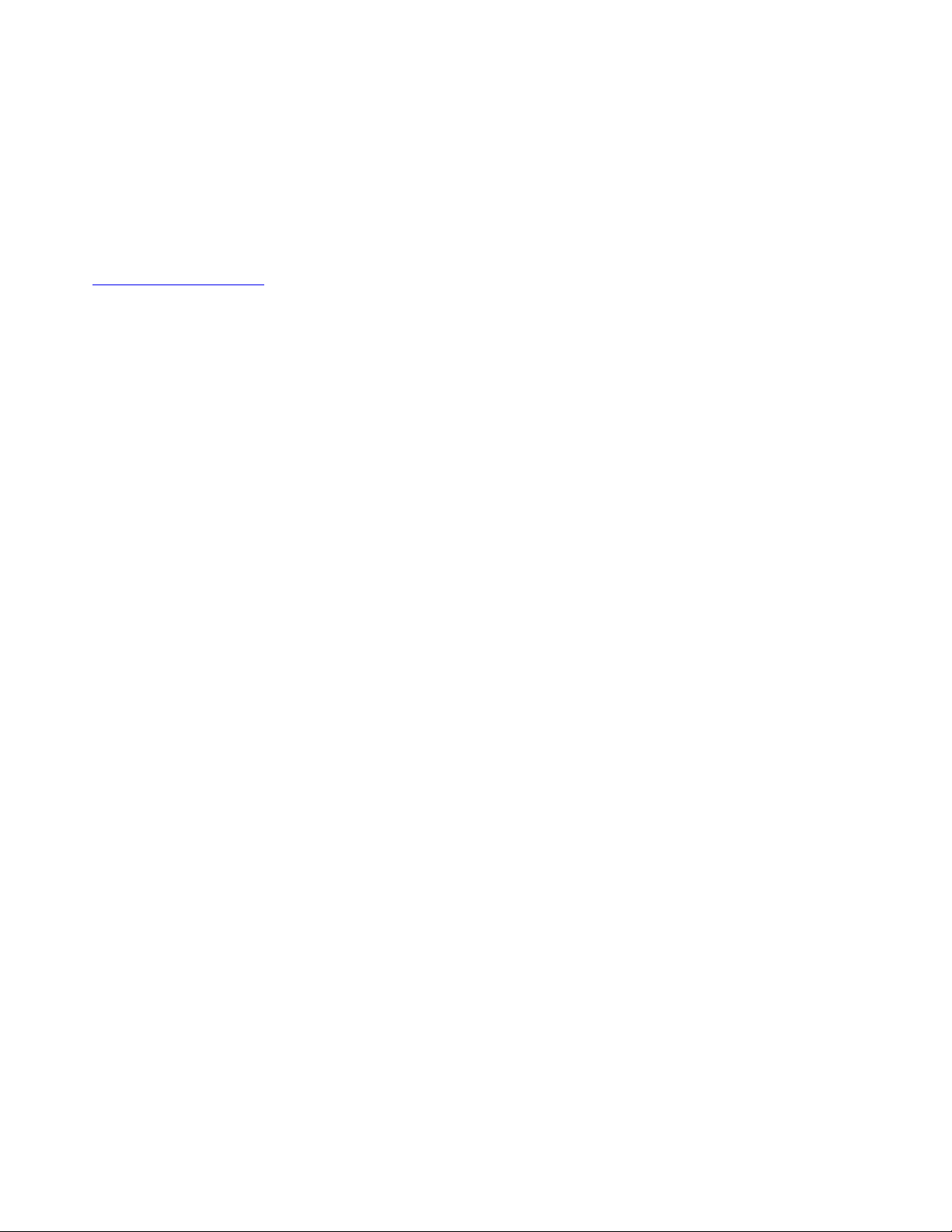
ยินดีต้อนรับ
ก่อนใช้คอมพิวเตอร์ของคุณและค
ู
มือผ
่
้
ู
ใช้น
โปรดอ่าน ค
ี
้
ู
มือความปลอดภัย การรับประกัน และการติดต
่
คอมพิวเตอร์ของคุณ
Lenovo
https://support.lenovo.com
®
ปรับปรุงเอกสารสำหรับคอมพิวเตอร์ของคุณอย่างต่อเน
่
อง หากต้องการรับเอกสารล่าสุดท
ื
หมายเหตุ: คอมพิวเตอร์ของคุณอาจแตกต่างจากภาพประกอบในค
ู
มือผ
่
ู
ใช้น
้
้
เล็กน้อย
ี
่
้
ง ท
มาพร้อมกับ
ี
ั
้
งหมด ให้ไปท
ั
่
ี
ฉบับตีพิมพ์คร
© Copyright Lenovo 2016, 2018.
ประกาศเก
Administration “GSA” การใช้การผลิตซ้ำ หรือการเปิ ดเผยจะเป็ นไปตามข้อจำกัดท
05925
้
งที่เจ็ด (กุมภาพันธ์ 2018)
ั
่
ยวกับสิทธ
ี
์
แบบจำกัดและได้รับการกำหนด: หากมีการนำเสนอข้อมูลหรือซอฟต์แวร์ตามสัญญา General Services
ิ
่
กำหนดไว้ในสัญญาหมายเลขGS-35F-
ี

สารบัญ
ข้อมูลสำคัญด้านความปลอดภัย . . . . . v
ก่อนใช้งานผลิตภัณฑ์ . . . . . . . . . . . . . . v
่
เง
บริการและการอัปเกรด . . . . . . . . . . . . . vi
อุปกรณ์แปลงไฟ. . . . . . . . . . . . . . . viii
สายไฟพ่วงและอุปกรณ์ท
เต้าเสียบและเต้ารับ. . . . . . . . . . . . . . . ix
คำช
อุปกรณ์ภายนอก . . . . . . . . . . . . . . . x
ประกาศเก
ประกาศเก
ประกาศเก
ได้. . . . . . . . . . . . . . . . . . . . .xii
การระบายความร้อนและระบายอากาศผลิตภัณฑ์. . xiii
ข้อมูลด้านความปลอดภัยเก
ประกาศเร
การใช้หูฟัง . . . . . . . . . . . . . . . . . .xv
ประกาศเร
ประกาศเก
ประกาศเก
่
อนไขท
ต้องดำเนินการโดยทันที. . . . . . . . . v
ื
ี
่
่
เก
ยวข้อง . . . . . . . . viii
ี
ี
้
่
ี
แจงเก
ยวกับแหล่งจ่ายไฟ . . . . . . . . . . . x
ี
่
ยวกับแบตเตอร
ี
่
ยวกับแบตเตอร
ี
่
ยวกับแบตเตอร
ี
่
องจอภาพผนึกเหลว (LCD). . . . . . . .xv
ื
่
องถุงพลาสติก. . . . . . . . . . . . xvi
ื
่
้
ิ
ยวกับช
นส่วนกระจก . . . . . . . . . xvi
ี
่
ยวกับอันตรายจากการหายใจไม่ออก . . . xvii
ี
่
่
โดยท
วไป . . . . . . . . xi
ี
ั
่
ภายในแบบชาร์จได้. . . .xii
ี
่
เซลล์แบบเหรียญและชาร์จไม
ี
่
ยวกับกระแสไฟฟ้า . . . xiv
ี
่
่
ุ
ป
มเปิด/ปิดเคร
่
องและการต
ื
้
งค่าพลังงาน . . . . . . 15
ั
บทที่3. การใช้คอมพิวเตอร์ของคุณ . . 17
การลงทะเบียนคอมพิวเตอร์. . . . . . . . . . 17
ค้นพบแอปต่างๆ จาก Lenovo . . . . . . . . . 17
การใช้จอแสดงผลภายนอก . . . . . . . . . . . 18
การใช้อุปกรณ์Bluetooth . . . . . . . . . . . 19
การใช้อุปกรณ์NFC (สำหรับ ThinkPad X1 Tablet) . 20
การใช้การ์ด microSD. . . . . . . . . . . . . 21
การใช้เคร
การใช้กล้อง . . . . . . . . . . . . . . . . 25
การใช้รหัสผ่าน . . . . . . . . . . . . . . . 25
การเข้าถึงการต
รับความช่วยเหลือเก
การใช้คอมพิวเตอร์ของคุณอย่างสะดวกสบาย . . . . 26
การเดินทางพร้อมกับคอมพิวเตอร์. . . . . . . . 27
การดูแลคอมพิวเตอร์ของคุณ . . . . . . . . . . 27
่
องอ่านลายน
ื
้
วมือ. . . . . . . . . . . 23
ิ
้
งค่าคอมพิวเตอร์. . . . . . . . . 26
ั
่
ยวกับระบบปฏิบัติการ Windows. 26
ี
บทที่4. อุปกรณ์เสริม . . . . . . . . . 31
การค้นหาอุปกรณ์เสริมสำหรับ ThinkPad . . . . . 31
โมดูลการขยายคุณลักษณะของ ThinkPad X1 Tablet. 31
บทที่1. ขอแนะนำคอมพิวเตอร์2-in-1
แบบถอดออกได้. . . . . . . . 1
่
่
ู
ส
งท
อย
ในกล่อง . . . . . . . . . . . . . . . . 1
ิ
ี
่
้
ข
วต่อและไฟแสดงสถานะ . . . . . . . . . . . . 3
ั
คุณลักษณะและข้อมูลจำเพาะ . . . . . . . . . . . 6
สภาพแวดล้อมการทำงาน . . . . . . . . . . . . 7
บทที่2. เริ่มต้นใช้งาน . . . . . . . . . . 9
้
การต
งค่าคอมพิวเตอร์ของคุณ. . . . . . . . . . . 9
ั
การใช้ขาต
การใช้หน้าจอมัลติทัช . . . . . . . . . . . . . 11
การเช
การเช
การชาร์จคอมพิวเตอร์. . . . . . . . . . . . . 14
© Copyright Lenovo 2016, 2018 i
้
ง . . . . . . . . . . . . . . . . 10
ั
่
ื
อมต่อกับเครือข่ายไร้สาย . . . . . . . . . 13
่
ื
อมต่อกับเครือข่ายโดยใช้สาย . . . . . . . 14
ภาพรวมของ Productivity Module . . . . . 32
ภาพรวมของ Presenter Module. . . . . . 33
่
ื
การเช
อมต่อโมดูลเสริมกับคอมพิวเตอร์. . . 35
การใช้โมดูลเสริมกับคอมพิวเตอร์. . . . . . 37
Thin Keyboard . . . . . . . . . . . . . . . 37
ภาพรวม . . . . . . . . . . . . . . . 37
่
ื
การเช
อมต่อ Thin Keyboard กับคอมพิวเตอร์. 39
การใช้ Thin Keyboard . . . . . . . . . 40
การใช้แป้นพิเศษ . . . . . . . . . . . . 43
้
การใช้อุปกรณ์ช
การใช้แทร็คแพด . . . . . . . . . . . . 47
การใช้รูปแบบการสัมผัสของแทร็คแพด . . . 48
การกำหนดอุปกรณ์ช
่
แทนท
ฝาครอบของแกนช
ี
ี
ตำแหน่ง TrackPoint . . . . 46
้
ี
ตำแหน่ง ThinkPad เอง . 49
้
ี
ตำแหน่ง . . . . . 49
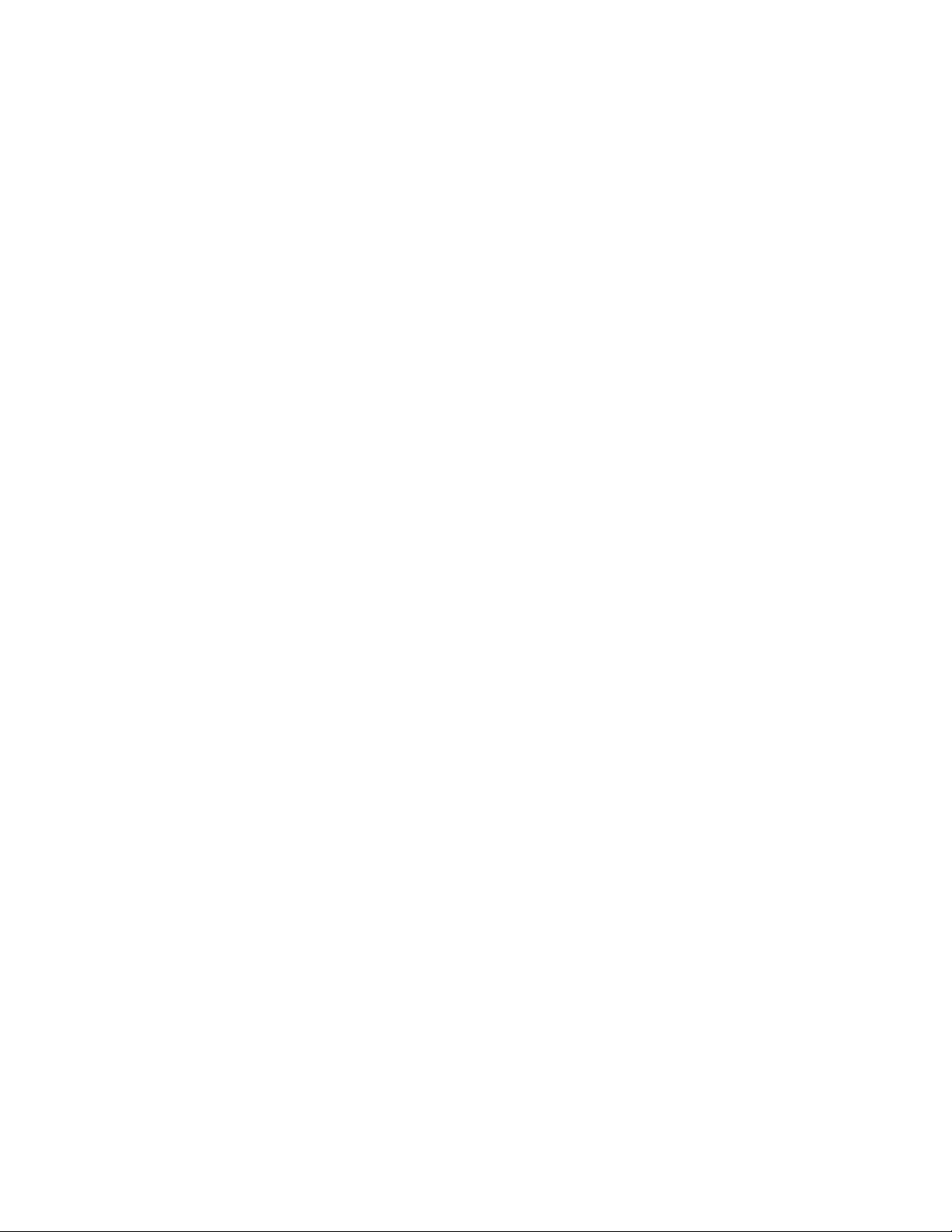
ThinkPad Pen Pro และท
ThinkPad WiGig Dock . . . . . . . . . . . . 52
่
ยึดปากกา . . . . . . . 49
ี
คำประกาศเก
ประกาศเก
่
ยวกับการแผ่คล
ี
่
ยวกับการจัดประเภทการส่งออก. . . . 83
ี
่
นอิเล็กทรอนิกส์ . . . . . 83
ื
บทที่5. การกำหนดค่าข
การติดต
แอป ThinkPad Tablet Setup . . . . . . . . . 59
การอัพเดต UEFI BIOS . . . . . . . . . . . . 60
การจัดการระบบ . . . . . . . . . . . . . . . 60
้
งไดรเวอร์อุปกรณ์. . . . . . . . . . . 59
ั
้
นสูง. . . . . . 59
ั
บทที่6. การเข้าถึง . . . . . . . . . . . 63
บทที่7. การแก้ไขปัญหา . . . . . . . . 67
คำถามท
ข้อความแสดงข้อผิดพลาด . . . . . . . . . . . 69
Lenovo Vantage . . . . . . . . . . . . . . 71
แอปการก
่
พบบ่อย. . . . . . . . . . . . . . . 67
ี
ู
นระบบ Windows . . . . . . . . . . 72
้คื
การรีเซ็ตคอมพิวเตอร์ของคุณ . . . . . . . 72
่
การใช้ตัวเลือกการเร
การเรียกคืนระบบปฏิบัติการของคุณในกรณีท
่
การเร
มต้นระบบปฏิบัติการ Windows 10 ล้ม
ิ
เหลว . . . . . . . . . . . . . . . . 73
การสร้างไดรฟ์USB การก
งาน. . . . . . . . . . . . . . . . . 73
้
มต้นข
นสูง . . . . . . 72
ิ
ั
ู
คืนข้อมูลและการใช้
้
่
ี
การจัดทำใบรับรองของคณะกรรมการกลางกำกับ
ดูแลกิจการส
แถลงการณ์ข้อกำหนดการปล่อยสัญญาณรบกวน
ประเภท B ในเขตอุตสาหกรรมแคนาดา . . . 84
ความสอดคล้องกับสหภาพยุโรป . . . . . . 84
รายละเอียดความสอดคล้องประเภท B ของ
เยอรมนี. . . . . . . . . . . . . . . 85
รายละเอียดความสอดคล้องประเภท B ของ
VCCI ญ
ประกาศเก
ผลิตภัณฑ์ท
ไฟฟ้าท
เฟส. . . . . . . . . . . . . . . . . 86
คำเตือนเก
ข้อมูลบริการของผลิตภัณฑ์Lenovo สำหรับ
ประเทศไต้หวัน . . . . . . . . . . . . 86
การแจ้งเตือนเสียงของบราซิล . . . . . . . . . . 86
่
เคร
องหมายรับรองมาตรฐาน Eurasian . . . . . . 86
ื
่
อสาร . . . . . . . . . . . 83
ื
่
่
ุ
ป
น. . . . . . . . . . . . . . 85
ี
่
ยวกับความสอดคล้องของญ
ี
่
่
ื
เช
อมต่อกับสายไฟหลัก ท
ี
่
กำหนดน้อยกว่าหรือเท่ากับ 20 A ต่อ
ี
่
ยวสายไฟ AC ของประเทศญ
ี
่
่
ุ
ป
นว่าด้วย
ี
่
มีกระแส
ี
่
่
ุ
ป
น. . 86
ี
ภาคผนวก B. รายละเอียดเกี่ยวกับ
WEEE และการรีไซเคิลใน
คีย์USB สำหรับก
เว็บไซต์บริการสนับสนุนของ Lenovo . . . . . . . 74
ศูนย์บริการลูกค้า Lenovo . . . . . . . . . . . 75
การซื้อบริการเพ
ู
คืนค่าโรงงานของ Lenovo . . . . 74
้
่
มเติม. . . . . . . . . . . . . 77
ิ
ภาคผนวก A. ข้อมูลกฎข้อบังคับ. . . . 79
ข้อมูลเก
ป้ายสำหรับระบบปฏิบัติการ Windows . . . . . . 79
ข้อมูลเก
ii ค
่
ยวกับเอกสารรับรอง . . . . . . . . . . 79
ี
่
ยวกับระบบไร้สาย . . . . . . . . . . . 80
ี
การทำงานร่วมกันกับระบบไร้สาย . . . . . 80
สภาพแวดล้อมการใช้งานและสุขภาพของคุณ . 80
การบอกตำแหน่งเสาอากาศไร้สาย
UltraConnect . . . . . . . . . . . . . 81
ข้อมูลความสอดคล้องกับวิทยุไร้สาย. . . . . 81
ู
ู
มือผ
ใช้ Tablet / Tablet Gen 2
่
้
ประเทศและภูมิภาคต่างๆ . . 87
ข้อมูลการรีไซเคิลท
ข้อมูลสำคัญเก
รายละเอียดเก
ข้อมูลการรีไซเคิลของบราซิล . . . . . . . . . . 89
ข้อมูลการรีไซเคิลแบตเตอร
ข้อมูลการรีไซเคิลแบตเตอร
ข้อมูลเก
สหรัฐอเมริกาและแคนาดา . . . . . . . . . . . 91
ข้อมูลการรีไซเคิลของจีน. . . . . . . . . . . . 92
่
ยวกับการรีไซเคิลแบตเตอร
ี
่
วไป . . . . . . . . . . . . 87
ั
่
ยวกับ WEEE . . . . . . . . . . 87
ี
่
ยวการรีไซเคิลของญ
ี
่
่
ุ
ป
น . . . . . . 88
ี
่
สำหรับสหภาพยุโรป . . . 90
ี
่
สำหรับไต้หวัน . . . . . 91
ี
่
สำหรับประเทศ
ี
ภาคผนวก C. รายละเอียดข้อบังคับว่า
ด้วยการควบคุมวัตถุที่เป็น
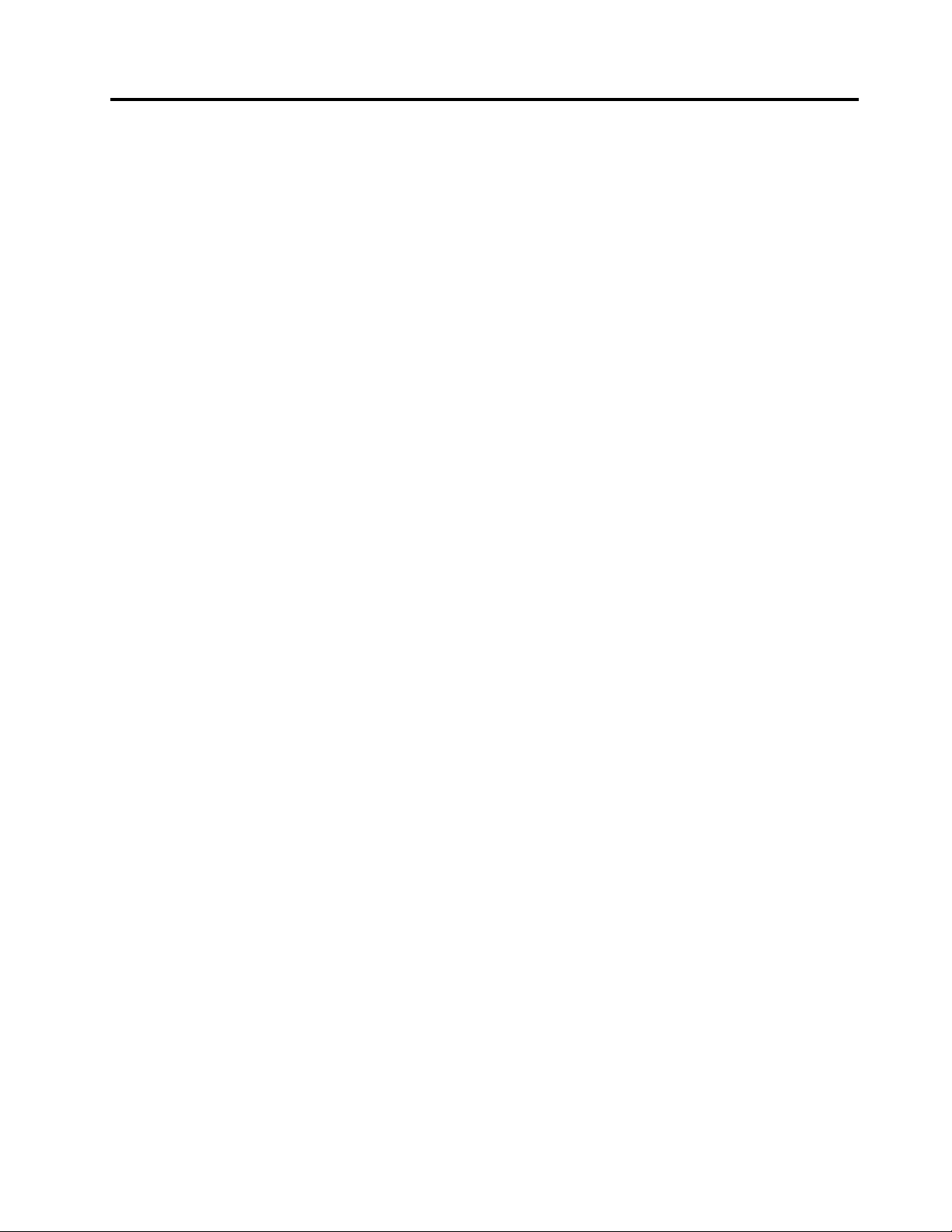
อันตราย (RoHS) ในประเทศ
ภาคผนวก E. ประกาศ . . . . . . . . . 99
และภูมิภาคต่างๆ . . . . . . 93
ภาคผนวก D. ข้อมูลเกี่ยวกับร
ENERGY STAR . . . . . . . 97
ุ
น
่
ภาคผนวก F. เครื่องหมายการค้า . . .101
© Copyright Lenovo 2016, 2018 iii
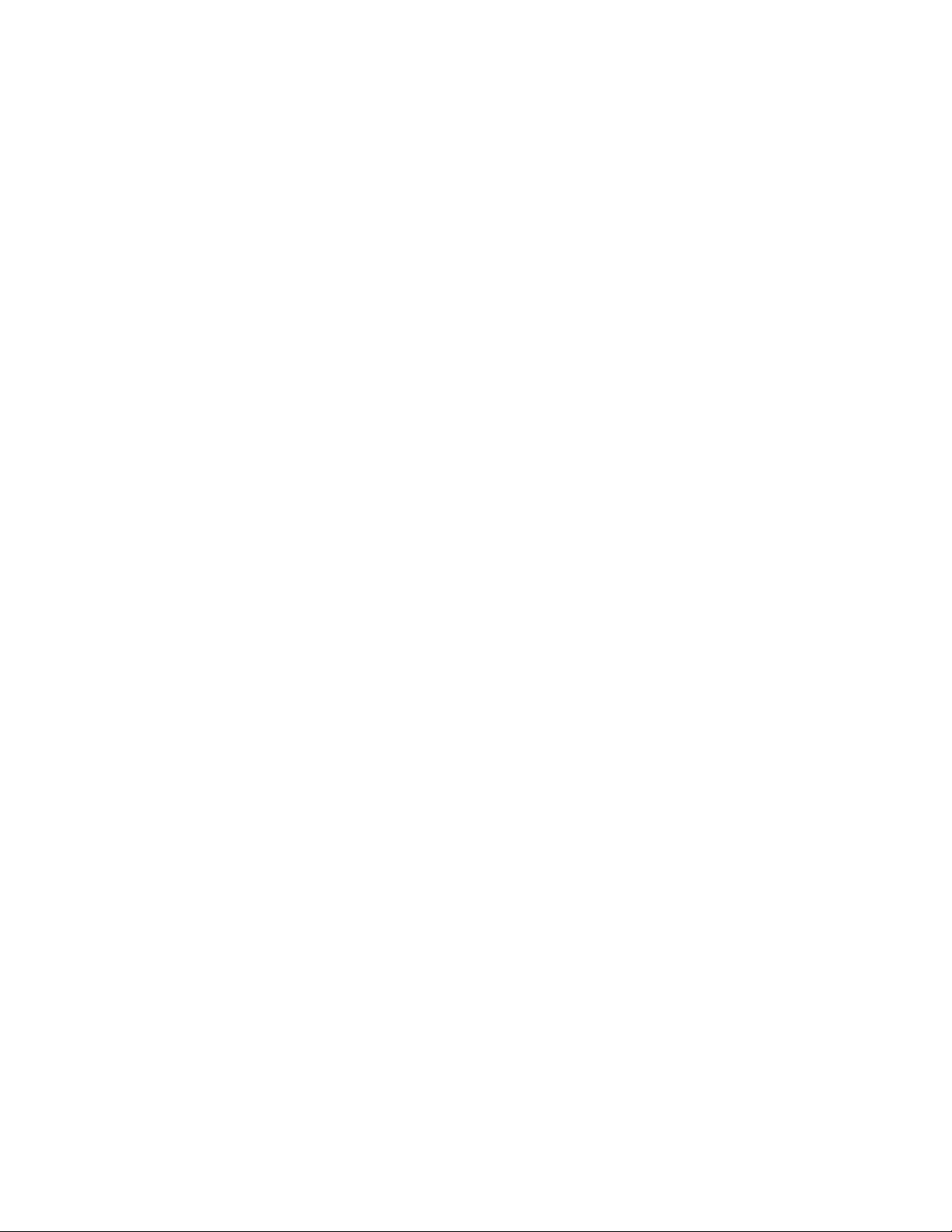
iv ค
ู
ู
มือผ
ใช้ Tablet / Tablet Gen 2
่
้
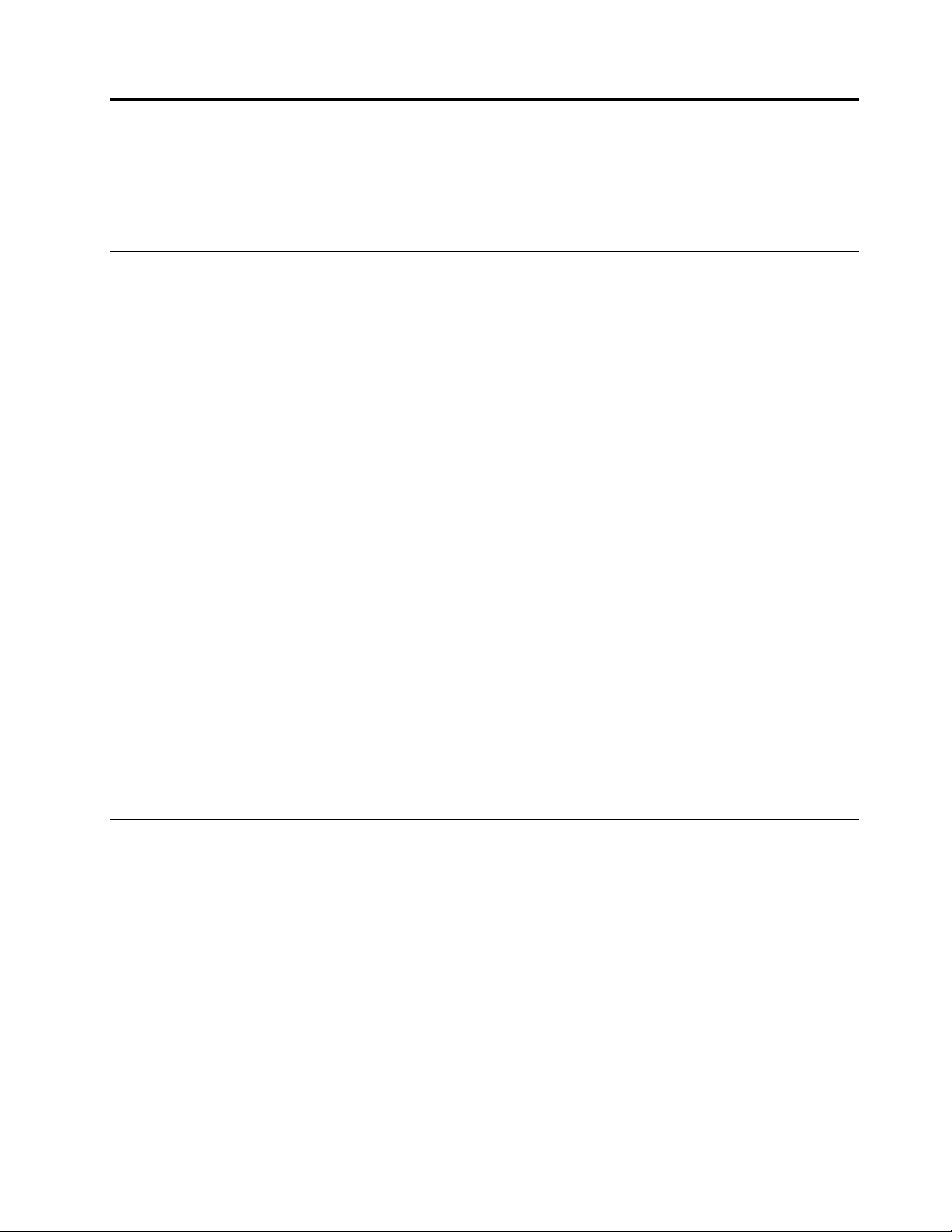
ข้อมูลสำคัญด้านความปลอดภัย
หมายเหตุ: โปรดอ่านข้อมูลสำคัญด้านความปลอดภัยก่อน
ก่อนใช้งานผลิตภัณฑ
ข้อมูลน
คอมพิวเตอร์ข้อมูลในเอกสารฉบับน
Lenovo สำหรับข้อมูลเพ
กับคอมพิวเตอร์ของคุณ
ความปลอดภัยของลูกค้าคือส
ก็ตาม คอมพิวเตอร์ส่วนบุคคลเป็นอุปกรณ์อิเล็กทรอนิกส์อุปกรณ์แปลงไฟและคุณลักษณะอ
เส
ใช้งานไม่ถูกวิธีเพ
บนผลิตภัณฑ์และจากคำแนะนำการใช้งาน รวมท
ข้อมูลท
สภาพแวดล้อมการทำงานของคอมพิวเตอร์ท
หมายเหตุ: ข้อมูลน
ผลิตภัณฑ์บางอย่าง (เช่น ลำโพงและจอภาพ) จะจัดส่งพร้อมกับอุปกรณ์แปลงไฟ หากคุณมีผลิตภัณฑ์ดังกล่าว ข้อมูล
น
ของระบบแม้ในขณะท
ผลิตภัณฑ์คอมพิวเตอร์ท
้
จะช่วยให้คุณใช้งานคอมพิวเตอร์โน้ตบ
ี
่
มเติม โปรดดู“ข้อมูลการรับประกัน” ใน ค
ิ
่
ยงต่อความปลอดภัย ซ
ี
่
ระบุไว้ในเอกสารเล่มน
ี
้
จะใช้กับผลิตภัณฑ์ของคุณด้วย ท
ี
่
ึ
งอาจทำให้ร่างกายได้รับบาดเจ็บหรือเกิดความเสียหายต่อทรัพย์สิน โดยเฉพาะอย่างย
่
อลดความเส
ื
้
จะมีอย
ี
่
ถอดปล
ี
้
งหมด
ั
์
ุ
กอย่างปลอดภัย ปฏิบัติตามและจดจำข้อมูลท
๊
้
่
ไม่เปล
ยนแปลงข้อตกลงในการซ
ี
ี
ู
มือความปลอดภัยและการรับประกัน ท
่
่
งสำคัญ ผลิตภัณฑ์ของเราได้รับการพัฒนาเพ
ิ
่
ยงดังกล่าว โปรดปฏิบัติตามคำแนะนำท
ี
้
งทบทวนข้อมูลท
ั
่
้
และท
ให้มากับผลิตภัณฑ์อย่างระมัดระวัง จะเป็นการป้องกันตนเองจากอันตรายและสร้าง
ี
ี
่
ปลอดภัยย
ี
ู
ในข้อมูลอ้างอิงเร
่
้
งน
ั
๊
กออกจากคอมพิวเตอร์ดังน
ั
่
องแบตเตอร
ื
้
ผลิตภัณฑ์คอมพิวเตอร์จะมีถ่านก้อนกระดุมภายใน ซ
ี
้
่
งข
น
ึ
ิ
่
และอุปกรณ์แปลงไฟ นอกจากคอมพิวเตอร์โน้ตบ
ี
้
น ข้อมูลด้านความปลอดภัยของแบตเตอร
ั
่
ระบุไว้ในเอกสารเล่มน
ี
้
งหมดท
ั
้
ื
อผลิตภัณฑ์หรือการรับประกันแบบมีเง
่
อให้ปลอดภัยและมีประสิทธิภาพ อย่างไร
ื
่
นๆ อาจทำให้เกิดความ
ื
่
ให้มาพร้อมกับผลิตภัณฑ์ปฏิบัติตามคำเตือน
ี
้
โดยละเอียด เม
ี
่
ให้มาพร้อมกับ
ี
่
อนไขของ
ื
่
ให้มาพร้อม
ี
่
อปฏิบัติตาม
ื
ุ
กแล้ว
๊
่
ึ
งจะจ่ายไฟไปยังนาฬิกา
่
จะนำมาใช้กับ
ี
่
งหาก
ิ
เงื่อนไขที่ต้องดำเนินการโดยทันที
ผลิตภัณฑ์อาจชำรุดเสียหายหากใช้งานผิดวิธีหรือขาดความเอาใจใส่ ความเสียหายบางจุดของผลิตภัณฑ
ถือว่าร้ายแรงมากพอจนไม่ควรนำผลิตภัณฑ์มาใช้งานอีก จนกว่าผลิตภัณฑ์จะได้รับการตรวจสอบ และ
ซ่อมแซมโดยช่างบริการที่ได้รับการแต่งต
เช่นเดียวกับอุปกรณ์อิเล็กทรอนิกส์อื่นๆ คุณควรใช้ความระมัดระวังเป็นพิเศษเมื่อเปิดใช้งานเครื่อง คุณอาจ
่
ิ
ได้กล
นหรือเห็นกล
เสียงเหมือนปะทุ, ประทัด หรือเสียงฟ่อ สภาวะดังกล่าวอาจหมายความว่าช
สามารถควบคุมหรือทำงานได้อย่างปลอดภัย หรืออาจบ่งช
ก็ตาม อย่าเส
© Copyright Lenovo 2016, 2018 v
ุ
มควันหรือประกายไฟออกจากผลิตภัณฑ์ซ
่
่
ี
ยงหรือพยายามวิเคราะห์สถานการณ์ดังกล่าวด้วยตนเอง โปรดติดต่อศูนย์บริการลูกค้าเพื่อขอ
้
งหากจำเป็น
ั
่
ึ
งกรณีนี้เกิดขึ้นน้อยมาก หรือคุณอาจได้ยิน
้
ิ
นส่วนอิเล็กทรอนิกส์ภายในไม
้
ี
ปัญหาด้านความปลอดภัยที่อาจเกิดขึ้นได้อย่างไร
์
่
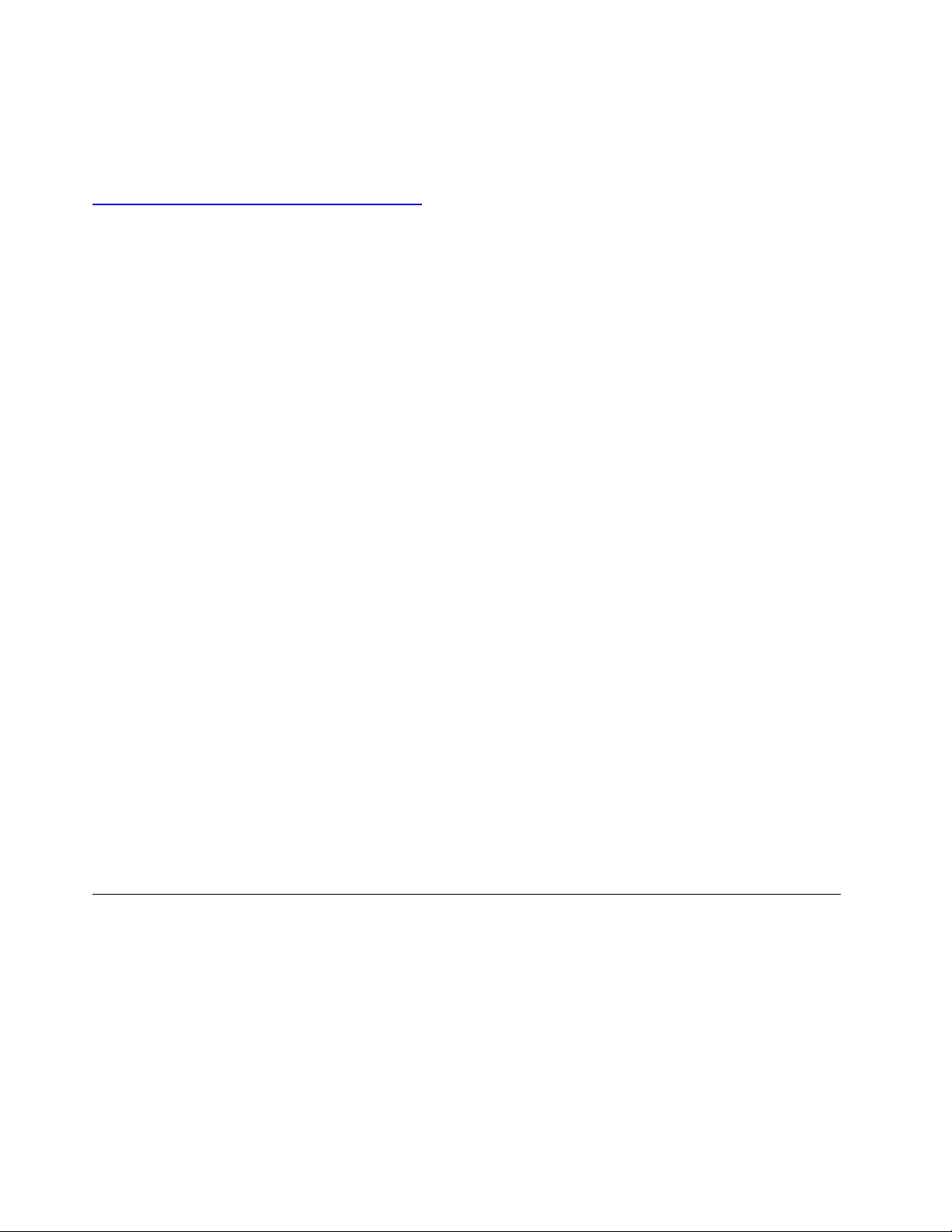
คำแนะนำเพิ่มเติม สำหรับรายการหมายเลขโทรศัพท์ของฝ่ายบริการและสนับสนุนลูกค้า ให้ดูเว็บไซต์ต่อไป
นี้:
https://pcsupport.lenovo.com/supportphonelist
ตรวจสอบคอมพิวเตอร์และคอมโพเนนต์ต่างๆ ดูความเสียหายหรือสึกหรอหรือสัญญาณใดๆ ที่ก่อให้เกิด
อันตราย อย่าใช้ผลิตภัณฑ์หากมีข้อสงสัยเกี่ยวกับสภาพของช
ิ
นส่วน ติดต่อศูนย์บริการลูกค้าหรือผ
ู
ผลิต
้
้
ผลิตภัณฑ์เพื่อขอคำแนะนำเกี่ยวกับวิธีการตรวจสอบผลิตภัณฑ์และส่งซ่อมหากจำเป็น
หากสังเกตเห็นสภาวะใดต่อไปนี้หรือหากคุณกังวลใจเรื่องความปลอดภัยในการใช้ผลิตภัณฑ์ให้หยุดใช
ผลิตภัณฑ์ถอดสายส
่
ื
อสารและถอดปล
๊
กออกจากเต้ารับ จนกว่าจะขอคำแนะนำเพิ่มเติมจากศูนย์บริการ
ั
ลูกค้า
• สายไฟ ปล
๊
กไฟ อุปกรณ์แปลงไฟ สายไฟพ่วง เคร
ั
่
องป้องกันไฟกระชาก หรือแหล่งจ่ายไฟท
ื
่
เกิดความเสียหาย
ี
ชำรุด หรือแตกร้าว
• อาการแสดงความร้อนจัด ควัน ประกายไฟ หรือไฟไหม
• ความเสียหายท
่
สะสมท
แบตเตอร
ี
่
แบตเตอร
ี
่
ี
• เสียงปะทัด เสียงซ่า หรือเสียงปะทุหรือกล
้
• ตังบ่งช
ี
ว่าของเหลวหก หรือมีวัตถุตกลงไปในผลิตภัณฑ์เก
่
(เช่น รอยแตก รอยบุบ หรือรอยพับ) การคายประจุจากแบตเตอร
ี
่
นฉุนท
ิ
้
่
มาจากผลิตภัณฑ
ี
่
ยวกับคอมพิวเตอร์สายไฟ หรืออุปกรณ์แปลงไฟ
ี
่
ี
หรือมีส
่
งแปลกปลอม
ิ
์
• ผลิตภัณฑ์คอมพิวเตอร์สายไฟ หรืออุปกรณ์แปลงไฟโดนน้ำ
• ผลิตภัณฑ์ตกหล่นหรือเกิดความเสียหาย
• ผลิตภัณฑ์ไม่ทำงานตามปกติเม
หมายเหตุ: หากสังเกตเห็นสภาวะเหล่าน
Lenovo
การเปล
®
ให้หยุดใช้ผลิตภัณฑ์ดังกล่าวจนกว่าจะสามารถติดต่อกับผ
่
ยนช
ี
้
ิ
นส่วนท
่
เหมาะสม
ี
่
อคุณปฏิบัติตามคำแนะนำการใช้งาน
ื
้
เกิดกับผลิตภัณฑ์(เช่น สายไฟพ่วง) ท
ี
ู
ผลิตเพ
้
่
ไม่ได้ผลิตข
ี
่
อขอคำแนะนำเพ
ื
้
นสำหรับหรือโดย
ึ
่
มเติม หรือจนกว่าจะได้รับ
ิ
้
บริการและการอัปเกรด
อย่าพยายามซ่อมบำรุงผลิตภัณฑ์ด้วยตนเองหากไม่ได้รับคำแนะนำให้ดำเนินการดังกล่าวจากศูนย์บริการลูกค้าหรือ
จากเอกสารประกอบ หากต้องการซ่อมผลิตภัณฑ์โดยเฉพาะ ควรใช้บริการจากผ
หมายเหตุ: ช
้
เท่าน
น อะไหล่ทดแทนท
ั
้
ิ
นส่วนคอมพิวเตอร์บางช
่
ผ่านการรับรองว่าสามารถติดต
ี
้
ิ
นสามารถอัปเกรดหรือเปล
CRU Lenovo มีเอกสารประกอบพร้อมกับคำแนะนำเม
่
เม
อจะติดต
ื
vi ค
้
งหรือเปล
ั
ู
ู
มือผ
ใช้ Tablet / Tablet Gen 2
่
้
่
้
ิ
ยนช
นส่วน คุณต้องปฏิบัติตามคำแนะนำท
ี
้
งโดยลูกค้าจะเรียกว่าบริการช
ั
่
อถึงส่วนท
ื
่
ยนใหม่โดยลูกค้า การอัปเกรดมีให้เป็นทางเลือก
ี
่
ลูกค้าสามารถติดต
ี
้
งหมดอย่างต
ั
้
งใจ ก่อนจะถอดฝาครอบต่างๆ ออกจาก
ั
ู
ให้บริการท
้
้
งอุปกรณ์เสริมหรือเปล
ั
่
ผ่านการรับรองเท่าน
ี
้
ิ
นส่วนทดแทนสำหรับลูกค้า หรือ
้
น
ั
่
ยน CRU
ี
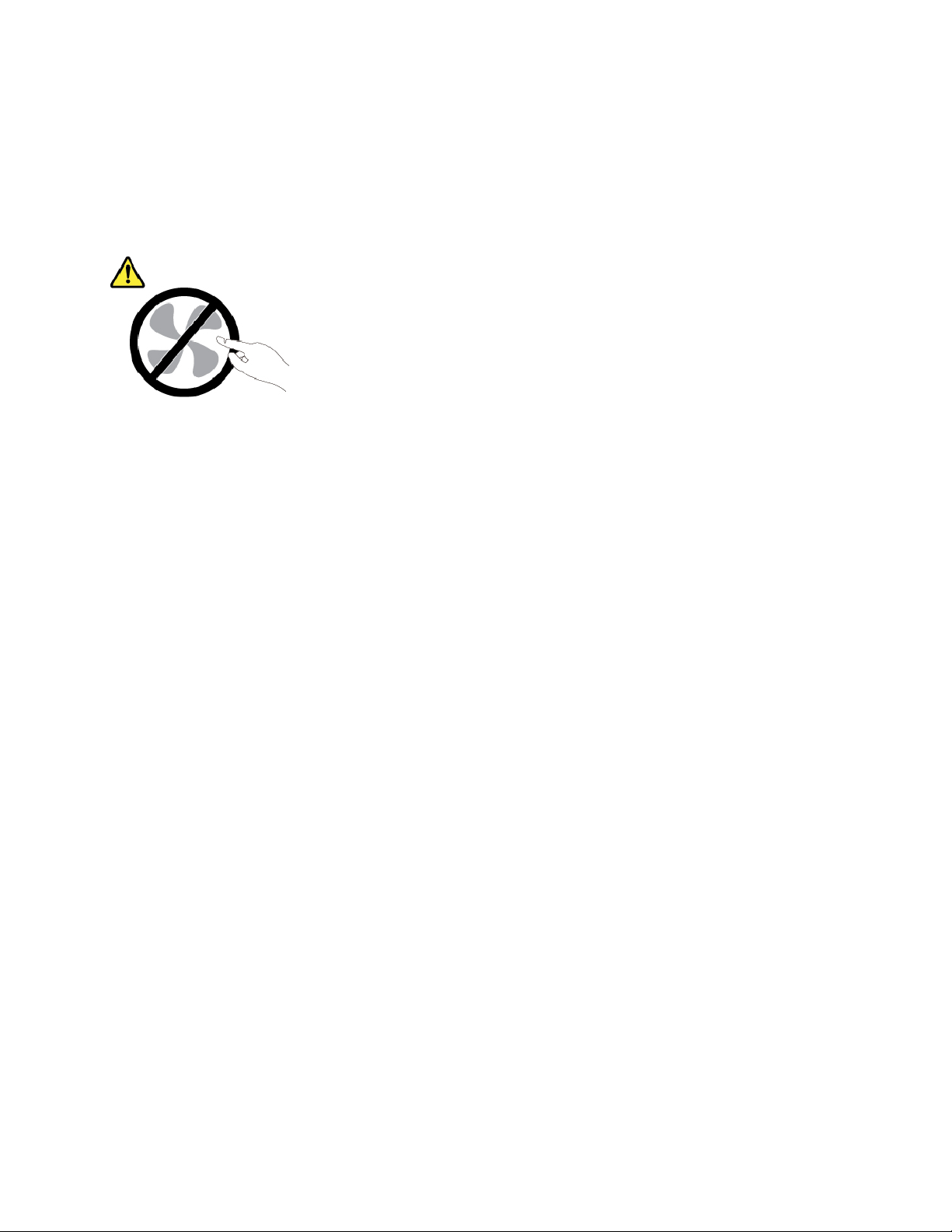
ผลิตภัณฑ์ในขณะท
่
ต่ออุปกรณ์แปลงไฟ ให้ตรวจสอบให้แน่ใจทุกคร
ี
ไฟต่างๆ หากมีข้อสงสัยหรือกังวลใจ โปรดติดต่อศูนย์บริการลูกค้า
้
หลังจากถอดอุปกรณ์แปลงไฟ แม้จะไม่มีช
่
เพ
อความปลอดภัย
ื
ิ
นส่วนใดๆ ในคอมพิวเตอร์ท
ข้อควรระวัง:
้
ิ
ช
นส่วนที่เคล
่
ื
อนไหวซ
่
ึ
งอาจเป็นอันตราย ให้นิ้วและส่วนต่างๆ ของร่างกายอย
้
งว่าได้ปิดเคร
ั
่
เคล
ี
่
องและถอดปล
ื
่
อนไหว คุณต้องปฏิบัติตามคำเตือนต่อไปน
ื
ู
ห่างจากช
่
๊
กไฟออกจากแหล่งจ่าย
ั
้
ิ
นส่วนต่างๆ เสมอ
้
ี
© Copyright Lenovo 2016, 2018 vii
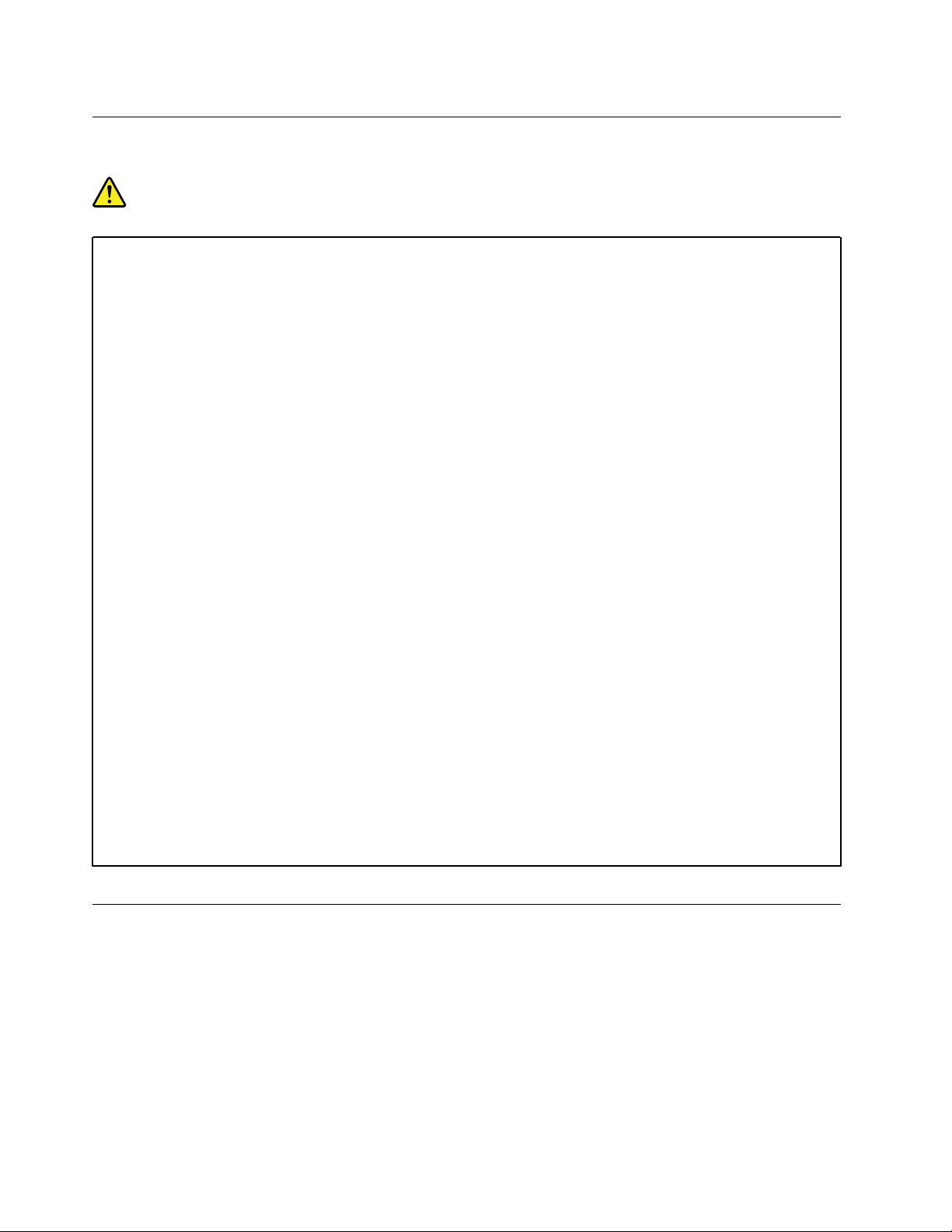
อุปกรณ์แปลงไฟ
อันตราย
ใช้เฉพาะอุปกรณ์แปลงไฟที่ผ
ู
ผลิตของผลิตภัณฑ์นี้ให้มาเท่าน
้
้
น
ั
ห้ามม้วนสายอุปกรณ์แปลงไฟรอบอุปกรณ์แปลงไฟหรือวัตถุอื่นๆ การกระทำดังกล่าวจะทำให้เกิด
ความเค้นที่สายไฟซ
่
ึ
งอาจทำให้สายอุปกรณ์แปลงไฟเกิดรอยย่น หลุดลุ่ย หรือแตกร้าว ซ
่
ึ
งจะแสดง
ถึงอันตรายต่อความปลอดภัย
เดินสายอุปกรณ์แปลงไฟในตำแหน่งที่ไม่มีคนเดินเหยียบ เดินสะดุด หรือถูกวัตถุอื่นหนีบเสมอ
อย่าทำน้ำหกใส่อุปกรณ์แปลงไฟ ตัวอย่างเช่น อย่าวางอุปกรณ์แปลงไฟใกล้อ่างล้างหน้า อ่างอาบน้ำ
ห้องน้ำ หรือบนพื้นที่ทำความสะอาดด้วยน้ำยาทำความสะอาดพื้น ของเหลวต่างๆ อาจทำให้ไฟฟ้า
ลัดวงจร โดยเฉพาะในกรณีที่อุปกรณ์แปลงไฟเกิดความเค้นจากการใช้งานผิดวิธี นอกจากนี
ของเหลวอาจทำให้เกิดสนิมสะสมที่ข
ตรวจสอบว่าข
้
วต่ออุปกรณ์แปลงไฟเสียบแน่นเรียบร้อยเข้ากับเต้ารับแล้ว
ั
้
วต่ออุปกรณ์แปลงไฟซ
ั
่
ึ
งในที่สุดจะทำให้เกิดความร้อนจัด
้
ห้ามใช้อุปกรณ์แปลงไฟอื่นๆ ที่มีสนิมขึ้นที่ขาต่อสัญญาณไฟ AC หรือแสดงสัญญาณว่าเกิดความ
ร้อนจัด (เช่น ส่วนที่เป็นพลาสติกเปลี่ยนรูป) ที่ขาต่อสัญญาณไฟ AC หรือส่วนใดๆ ของอุปกรณ
แปลงไฟ
้
เพื่อป้องกันไม่ให้ช
ิ
นส่วนดังกล่าวเกิดความร้อนจัด อย่าคลุมอุปกรณ์แปลงไฟด้วยผ้าหรือวัตถุใดๆ
ในขณะที่เสียบอุปกรณ์แปลงไฟเข้ากับเต้ารับไฟฟ้า
สายไฟพ่วงและอุปกรณ์ที่เกี่ยวข้อง
ตรวจสอบให้แน่ใจว่าสายไฟพ่วง เคร
ไฟตามข้อกำหนดไฟฟ้าของผลิตภัณฑ์น
พิกัดกำลังไฟขาเข้าของปล
โปรดสอบถามข้อมูลเพ
ู
viii ค
ู
มือผ
ใช้ Tablet / Tablet Gen 2
่
้
๊
กพ่วง หากคุณมีข้อสงสัยเก
ั
่
มเติมจากช่างไฟฟ้า
ิ
่
องป้องกันไฟกระชาก เคร
ื
้
ห้ามใช้งานอุปกรณ์เหล่าน
ี
่
ยวกับโหลดไฟฟ้า ข้อกำหนดไฟฟ้า และพิกัดกำลังไฟขาเข้า
ี
่
องสำรองไฟ และปล
ื
้
มากเกินไป หากใช้ปล
ี
๊
กพ่วงสายไฟท
ั
๊
กพ่วงไฟฟ้า โหลดไม่ควรเกิน
ั
่
คุณใช้มีพิกัดกำลัง
ี
์
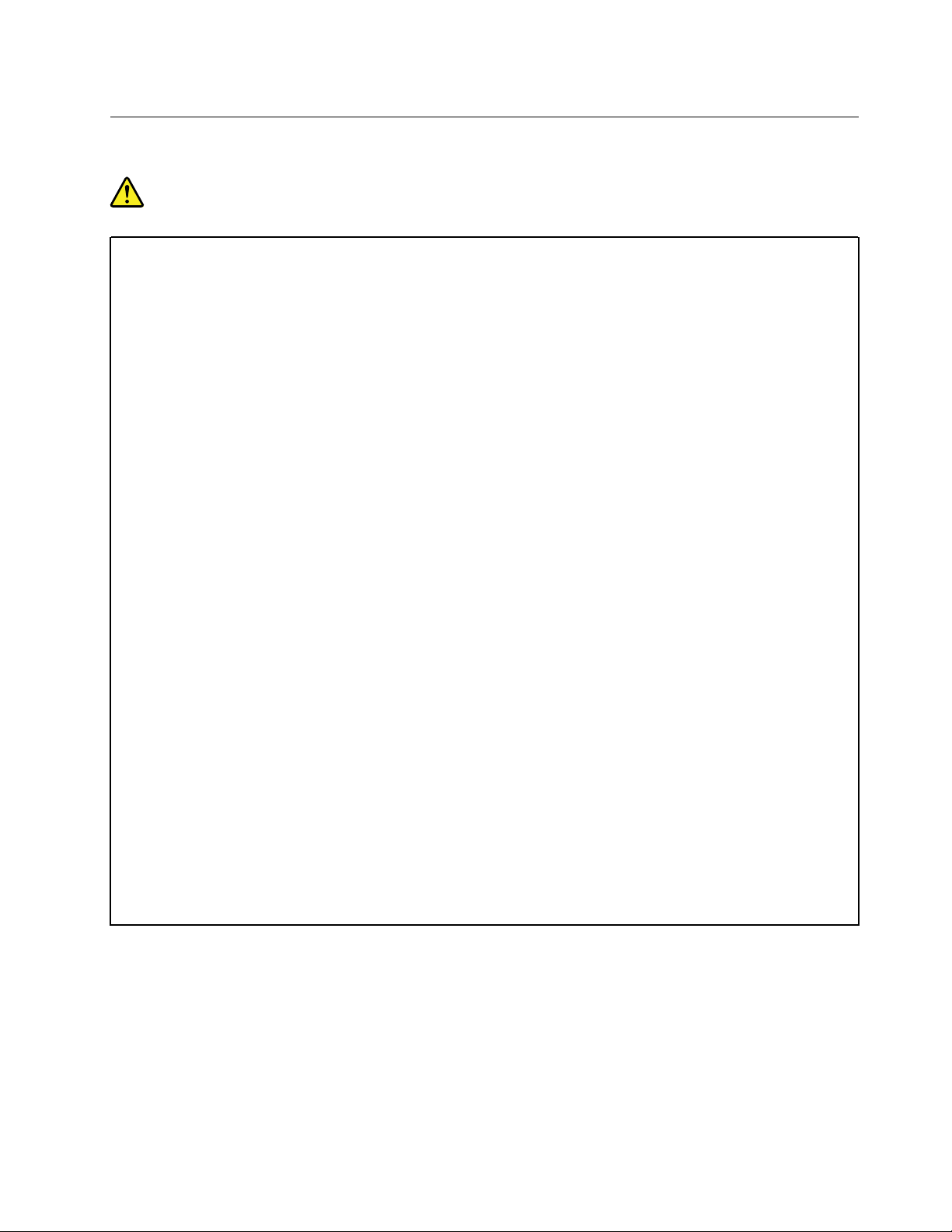
เต้าเสียบและเต้ารับ
อันตราย
หากเต้ารับที่จะใช้กับอุปกรณ์คอมพิวเตอร์ชำรุดเสียหายหรือขึ้นสนิม อย่าใช้เต้ารับจนกว่าจะเปลี่ยน
ใหม่โดยช่างไฟที่ชำนาญการ
อย่างอหรือดัดแปลงปล
๊
กไฟ หากปล
ั
อย่าใช้เต้ารับไฟฟ้าร่วมกับเครื่องใช้ไฟฟ้าในบ้านหรือการพาณิชย์อื่นๆ ซ
มาก มิฉะน
้
น แรงดันไฟที่ไม่เสถียรอาจทำให้คอมพิวเตอร์ข้อมูล หรืออุปกรณ์ที่เช
ั
๊
กไฟชำรุดเสียหาย โปรดติดต่อผ
ั
ู
ผลิตเพื่อขออะไหล่ทดแทน
้
่
ึ
งจะใช้กระแสไฟฟ้าจำนวน
่
ื
อมต่อได้รับความ
เสียหาย
ผลิตภัณฑ์บางเครื่องใช้ปล
๊
ก 3 ขา ปล
ั
๊
กประเภทนี้จะเสียบได้พอดีกับเต้ารับไฟฟ้าที่ต่อสายดิน นี่เป็น
ั
คุณลักษณะด้านความปลอดภัย อย่าทำลายคุณลักษณะด้านความปลอดภัยนี้โดยพยายามเสียบปล
ลงในเต้ารับที่ไม่ต่อสายดิน หากคุณเสียบปล
เตอร์ปล
๊
กไฟที่ผ่านการรับรองหรือเปลี่ยนเต้ารับเป็นประเภทที่สามารถใช้คุณลักษณะด้านความ
ั
ปลอดภัยนี้ได้ห้ามใช้งานเต้ารับไฟฟ้ามากเกินไป โหลดของระบบท
๊
กเข้าเต้ารับไม่ได้โปรดติดต่อช่างไฟเพื่อขออะแดป
ั
้
งหมดต้องไม่เกิน 80 เปอร์เซ็นต
ั
ของพิกัดกระแสวงจรย่อย หากคุณมีข้อสงสัยเกี่ยวกับโหลดไฟฟ้าและพิกัดวงจรย่อย โปรดสอบถาม
ข้อมูลเพิ่มเติมจากช่างไฟฟ้า
ต้องแน่ใจว่าเต้ารับไฟฟ้าที่ใช้มีการเดินสายไฟที่ถูกวิธี เสียบปล
๊
กได้ง่าย และติดต
ั
้
งใกล้กับอุปกรณ
ั
อย่าพยายามยืดสายอุปกรณ์แปลงไฟในลักษณะที่จะทำให้สายไฟเกิดความเค้น
๊
ก
ั
์
์
ต้องแน่ใจว่าเต้ารับไฟฟ้ามีค่าแรงดันไฟฟ้าและกระแสที่ถูกต้องสำหรับผลิตภัณฑ์ที่คุณติดต
เสียบปล
© Copyright Lenovo 2016, 2018 ix
๊
กอุปกรณ์เข้ากับเต้ารับไฟฟ้าและถอดออกด้วยความระมัดระวัง
ั
้
ง
ั
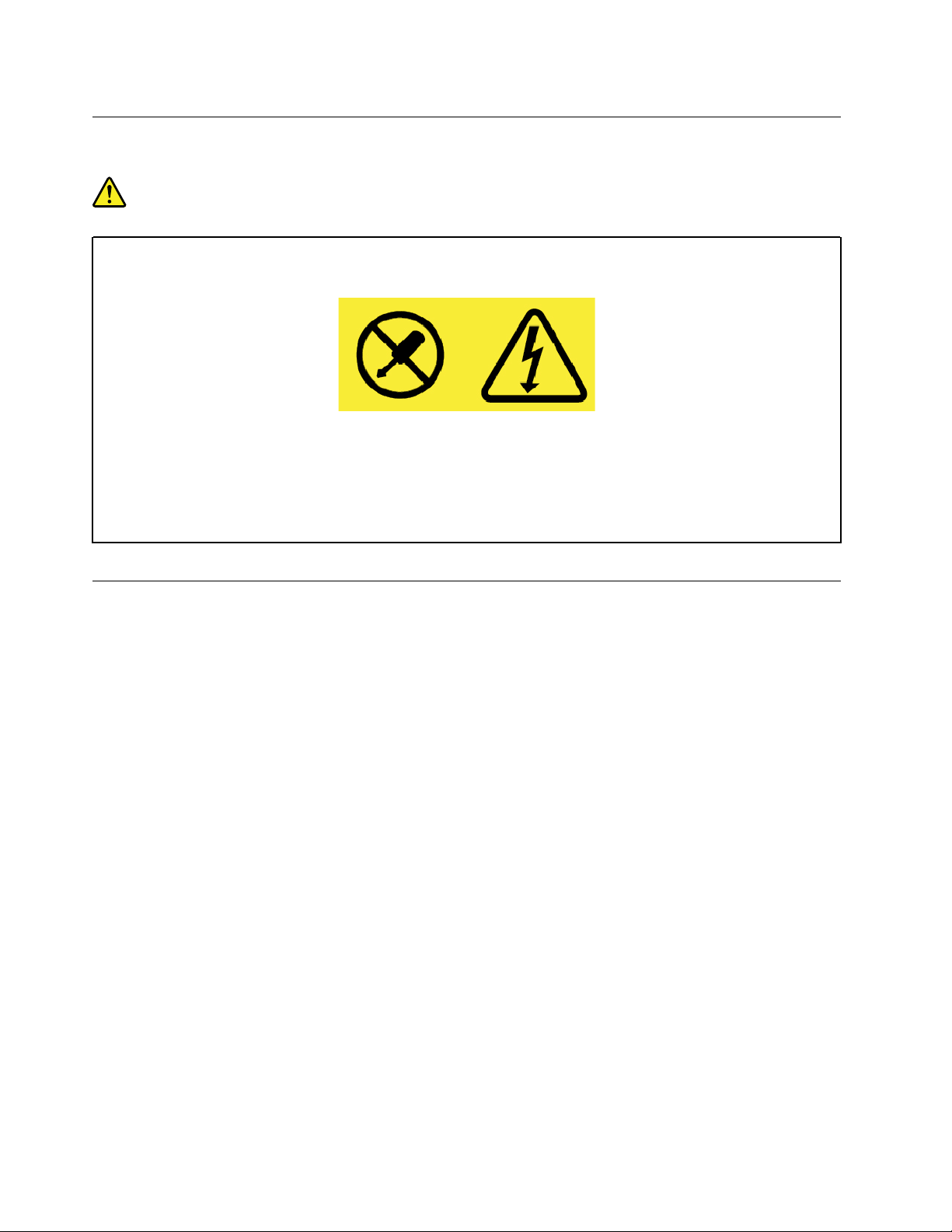
้
ี
คำช
แจงเกี่ยวกับแหล่งจ่ายไฟ
อันตราย
้
ห้ามถอดฝาครอบบนแหล่งจ่ายไฟ หรือช
มีแรงดันไฟ กระแสไฟ และพลังงานในระดับที่เป็นอันตรายอย
้
ิ
ช
นส่วนใดภายในส่วนประกอบเหล่านี้ที่สามารถบำรุงรักษาได้หากคุณสงสัยว่าช
ิ
นส่วนใดๆ ที่มีป้ายต่อไปนี้ติดอย
้
ิ
ู
ในช
นส่วนใดๆ ที่มีป้ายนี้ติดอย
่
ปัญหา กรุณาติดต่อช่างเทคนิคบริการ
ู
่
ู
มี
่ไม่
้
ิ
นส่วนเหล่านี้อาจมี
อุปกรณ์ภายนอก
ข้อควรระวัง:
่
ขณะที่คอมพิวเตอร์เปิดอย
สาย Universal Serial Bus (USB) และสายเคเบิล 1394 มิฉะน
เพื่อป้องกันความเสียหายที่อาจเกิดขึ้นกับอุปกรณ์ที่เช
วินาที แล้วจึงถอดอุปกรณ์ภายนอก
ู
ห้ามเช
่
ื
อมต่อหรือตัดการเช
่
ื
อมต่อสายเคเบิลของอุปกรณ์ภายนอกใดๆ นอกจาก
่
ื
อมต่อ เมื่อปิดคอมพิวเตอร์แล้ว ควรรออย่างน้อยห้า
้
น อาจทำให้คอมพิวเตอร์เกิดความเสียหายได
ั
้
x ค
ู
ู
มือผ
ใช้ Tablet / Tablet Gen 2
่
้
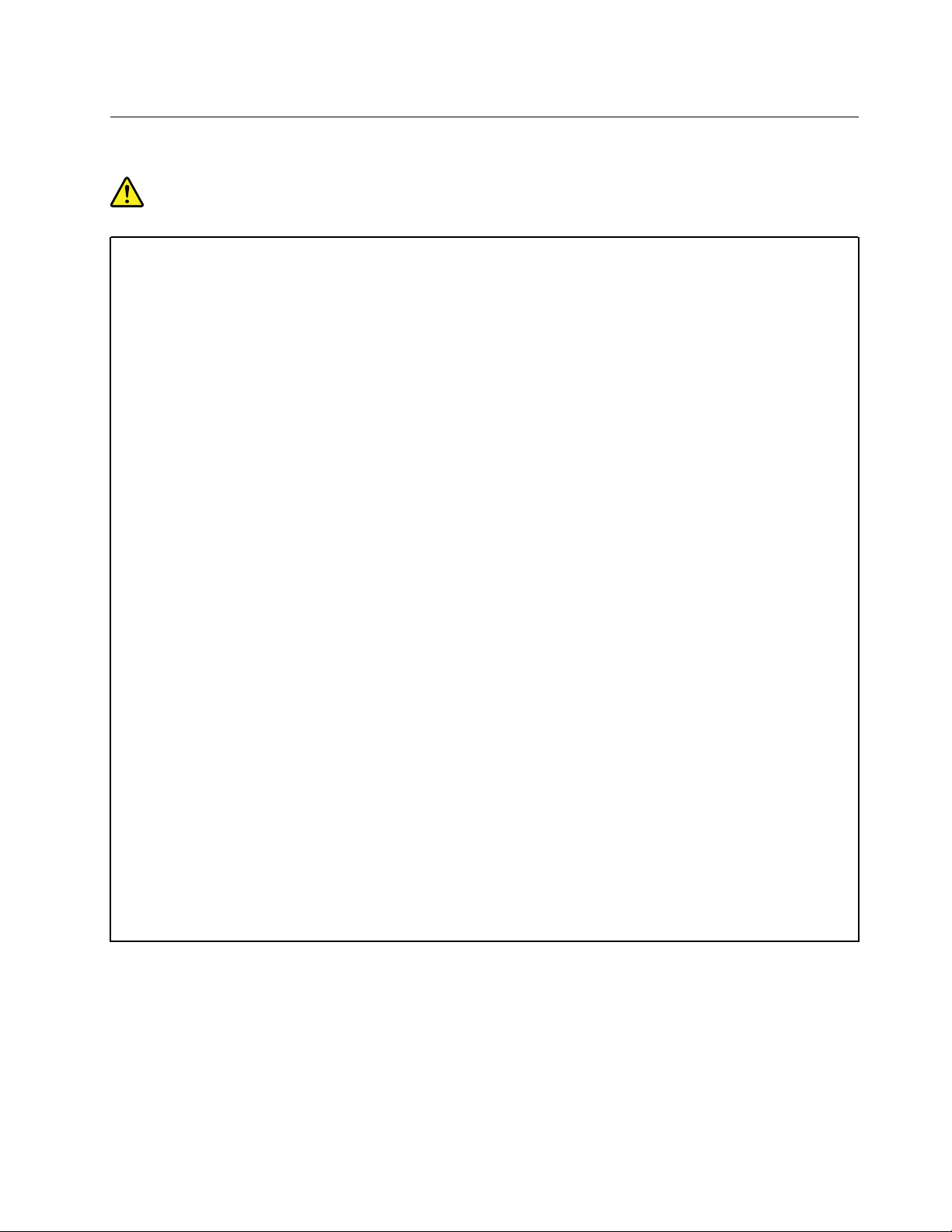
ประกาศเกี่ยวกับแบตเตอรี่โดยท
อันตราย
แบตเตอรี่ที่Lenovo ให้มาเพื่อใช้งานร่วมกับผลิตภัณฑ์ได้ผ่านการทดสอบเกี่ยวกับความสามารถ
่
เข้ากันได้ซ
กำหนด รวมถึงแบตเตอรี่ที่มีการถอดแยกช
ประกัน
ึ
งต้องเปลี่ยนใหม่ด้วยอะไหล่ที่มีการรับรองเท่าน
่
วไป
ั
้
น แบตเตอรี่นอกเหนือจากที่Lenovo
ั
้
ิ
นส่วนหรือมีการดัดแปลงจะไม่ครอบคลุมในการรับ
การจัดการหรือใช้งานแบตเตอรี่ไม่ถูกวิธีอาจทำให้แบตเตอรี่ร้อนจัด มีของเหลวร
ระเบิด เพื่อหลีกเลี่ยงการบาดเจ็บที่อาจเกิดขึ้นได้ควรปฏิบัติดังนี้:
้
• ห้ามเปิด ถอดแยกช
• ห้ามกดหรือเจาะแบตเตอรี
• ห้ามลัดวงจรแบตเตอรี่และอย่าให้แบตเตอรี่โดนน้ำหรือของเหลวต่างๆ
• เก็บแบตเตอรี่ให้พ้นมือเด็ก
• เก็บแบตเตอรี่ให้ห่างจากไฟ
หยุดใช้แบตเตอรี่หากชำรุดเสียหาย หรือหากสังเกตเห็นว่ามีการคายประจุหรือมีส
สะสมที่แบตเตอรี
เก็บแบตเตอรี่แบบชาร์จซ้ำหรือผลิตภัณฑ์ที่บรรจุแบตเตอรี่แบบชาร์จซ้ำไว้ในอุณหภูมิห้อง ชาร์จไฟ
ไว้ประมาณ 30 ถึง 50% ของความจุแบตเตอรี่ขอแนะนำให้ชาร์จแบตเตอรี่ปีละคร
จ่ายกระแสไฟเกินความสามารถของแบตเตอรี
่
ิ
นส่วน หรือซ่อมบำรุงแบตเตอรี
่
่
่
่
วซึม หรือการ
ั
่
ิ
งแปลกปลอม
้
งเพื่อป้องกันการ
ั
ห้ามทิ้งแบตเตอรี่รวมกับขยะที่กำจัดด้วยการฝังกลบ ในการกำจัดแบตเตอรี่ให้ทำตามกฎหมายหรือ
กฎข้อบังคับส่วนท้องถิ่น
© Copyright Lenovo 2016, 2018 xi

ประกาศเกี่ยวกับแบตเตอรี่ภายในแบบชาร์จได
อันตราย
้
ห้ามทำการถอดหรือเปลี่ยนแบตเตอรี่ภายในตัวแบบชาร์จได้การเปลี่ยนแบตเตอรี่ต้องดำเนินการ
โดยช่างเทคนิคหรือศูนย์ซ่อมที่ได้รับการแต่งต
้
งจาก Lenovo
ั
ชาร์จแบตเตอรี่ซ้ำโดยปฏิบัติตามคำแนะนำที่ระบุไว้ในเอกสารประกอบผลิตภัณฑ์อย่างเคร่งครัด
ช่างเทคนิคหรือศูนย์ซ่อมที่ได้รับการแต่งต
้
งจาก Lenovo จะรีไซเคิลแบตเตอรี่Lenovo ตามข้อ
ั
บังคับและกฎหมายท้องถิ่น
ประกาศเกี่ยวกับแบตเตอรี่เซลล์แบบเหรียญและชาร์จไม่ได
อันตราย
้
ห้ามทำการเปลี่ยนแบตเตอรี่แบบเหรียญที่ไม่สามารถชาร์จไฟซ้ำได้การเปลี่ยนแบตเตอรี่ต้อง
ดำเนินการโดยช่างเทคนิคหรือศูนย์ซ่อมที่ได้รับการแต่งต
ช่างเทคนิคหรือศูนย์ซ่อมที่ได้รับการแต่งต
้
งจาก Lenovo จะรีไซเคิลแบตเตอรี่Lenovo ตามข้อ
ั
้
งจาก Lenovo
ั
บังคับและกฎหมายท้องถิ่น
้
ี
คำช
แจงต่อไปนี้ใช้กับผ
ู
ใช้ที่อย
้
ู
ในรัฐแคลิฟอร์เนีย สหรัฐอเมริกา
่
ข้อมูลเกี่ยวกับเปอร์คลอเรตในรัฐแคลิฟอร์เนีย:
ผลิตภัณฑ์ที่ใช้แบตเตอรี่ลิเธียมแบบเหรียญที่ใช้แมงกานีสไดออกไซด์อาจมีเปอร์คลอเรต
วัสดุประเภทเปอร์คลอเรต - ควรใช้อย่างระมัดระวัง โปรดด
perchlorate/
ู
xii ค
ู
มือผ
ใช้ Tablet / Tablet Gen 2
่
้
ู
https://www.dtsc.ca.gov/hazardouswaste/
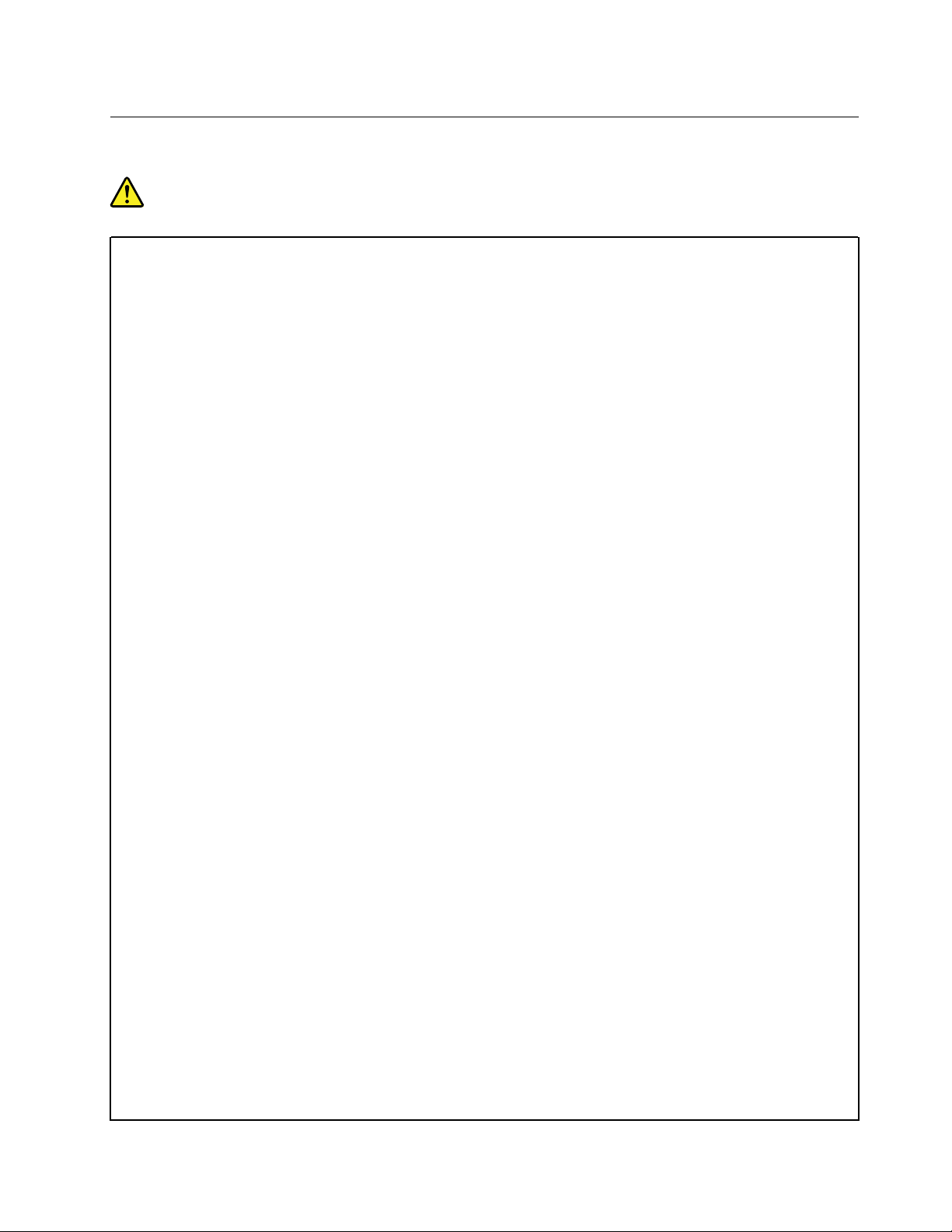
การระบายความร้อนและระบายอากาศผลิตภัณฑ
อันตราย
คอมพิวเตอร์, อุปกรณ์แปลงไฟ ac และอุปกรณ์เสริมต่างๆ อาจก่อความร้อนเมื่อเปิดใช้งานและเมื่อ
์
ชาร์จไฟแบตเตอรี่คอมพิวเตอร์โน้ตบ
ตามข้อควรระมัดระวังพื้นฐานต่อไปนี้:
• เมื่อเปิดคอมพิวเตอร์หรือชาร์จแบตเตอรี่ตัวเครื่อง ที่พักข้อมือ และช
พยายามอย่าให้มือ ตัก หรือส่วนใดของร่างกายโดนส่วนที่ร้อนจัดของคอมพิวเตอร์เป็นระยะ
เวลานาน เมื่อใช้แป้นพิมพ์พยายามอย่าพักฝ่ามือบนที่พักข้อมือเป็นระยะเวลานาน
คอมพิวเตอร์อาจก่อให้เกิดความร้อนในขณะใช้งานตามปกติ ปริมาณความร้อนขึ้นอย
จำนวนกิจกรรมของระบบและระดับพลังงานแบตเตอรี่เมื่อเครื่องสัมผัสกับร่างกายเป็นเวลา
้
นานแม้จะสวมเส
ช่วงๆ โดยยกมือขึ้นจากที่พักข้อมือ และระวังอย่าใช้แป้นพิมพ์เป็นระยะเวลานาน
• อย่าใช้คอมพิวเตอร์หรือชาร์จแบตเตอรี่ใกล้กับวัตถุไวไฟหรือในสภาพแวดล้อมที่เกิดการระเบิด
ได้ง่าย
• คอมพิวเตอร์มีช่องระบายอากาศ พัดลม และ/หรือตัวระบายความร้อนเพื่อช่วยให้ใช้งานได
อย่างปลอดภัย สบายใจ และไว้วางใจได้หากวางคอมพิวเตอร์บนเตียง โซฟา พรม หรือพื้นที่ไม
่
ม
นคง อาจเป็นการปิดก
ั
ื
อผ้า อาจทำให้ไม่สบายหรือเกิดรอยไหม้ที่ผิวหนัง พักจากการใช้แป้นพิมพ์เป็น
้
นคุณลักษณะนี้โดยไม่ต
ั
ุ
กทำให้เกิดความร้อนได้มากเนื่องจากขนาดที่กะทัดรัด ปฏิบัติ
๊
้
ิ
นส่วนอื่นๆ อาจร้อนจัด
ู
กับ
่
้
้
งใจ ห้ามปิดก
ั
้
น คลุม หรือปิดคุณลักษณะนี
ั
้
่
• ความร้อนก่อตัวขึ้นเมื่อเสียบอุปกรณ์แปลงไฟ ac เข้ากับเต้ารับไฟฟ้าและคอมพิวเตอร์ขณะใช้
งานอะแดปเตอร์อย่าวางพิงกับส่วนใดส่วนหนึ่งของร่างกาย ห้ามใช้อุปกรณ์แปลงไฟ ac
้
ทำความอบอ
ทำให้เกิดรอยไหม้ที่ผิวหนัง
เพื่อความปลอดภัย ปฏิบัติตามข้อควรระมัดระวังพื้นฐานต่อไปนี้ทุกคร
• ต้องปิดฝาครอบทุกคร
• ตรวจสอบด้านนอกคอมพิวเตอร์เป็นประจำเพื่อระมัดระวังการเกาะตัวของฝ
่
• เช็ดฝ
• อย่าปิดก
• ห้ามใช้งานคอมพิวเตอร์โดยวางไว้ในเฟอร์นิเจอร์เพราะอาจจะเส
© Copyright Lenovo 2016, 2018 xiii
ุ
นออกจากช่องระบายอากาศและรูที่ตะแกรง คุณอาจต้องทำความสะอาดคอมพิวเตอร
บ่อยขึ้นหากใช้งานในพื้นที่ที่เต็มไปด้วยฝ
ุ
นให้แก่ร่างกาย เมื่อเครื่องสัมผัสกับร่างกายเป็นเวลานานแม้จะสวมเส
่
้
งที่ใช้คอมพิวเตอร์:
ั
้
งเมื่อเสียบปล
ั
้
นหรือคลุมช่องระบายอากาศ
ั
๊
กไฟคอมพิวเตอร
ั
่
ุ
นหรือมีคนสัญจรผ่านไปมามาก
์
่
ี
ยงต่อการเกิดความร้อนจัด
่
ุ
น
ื
อผ้า อาจ
์
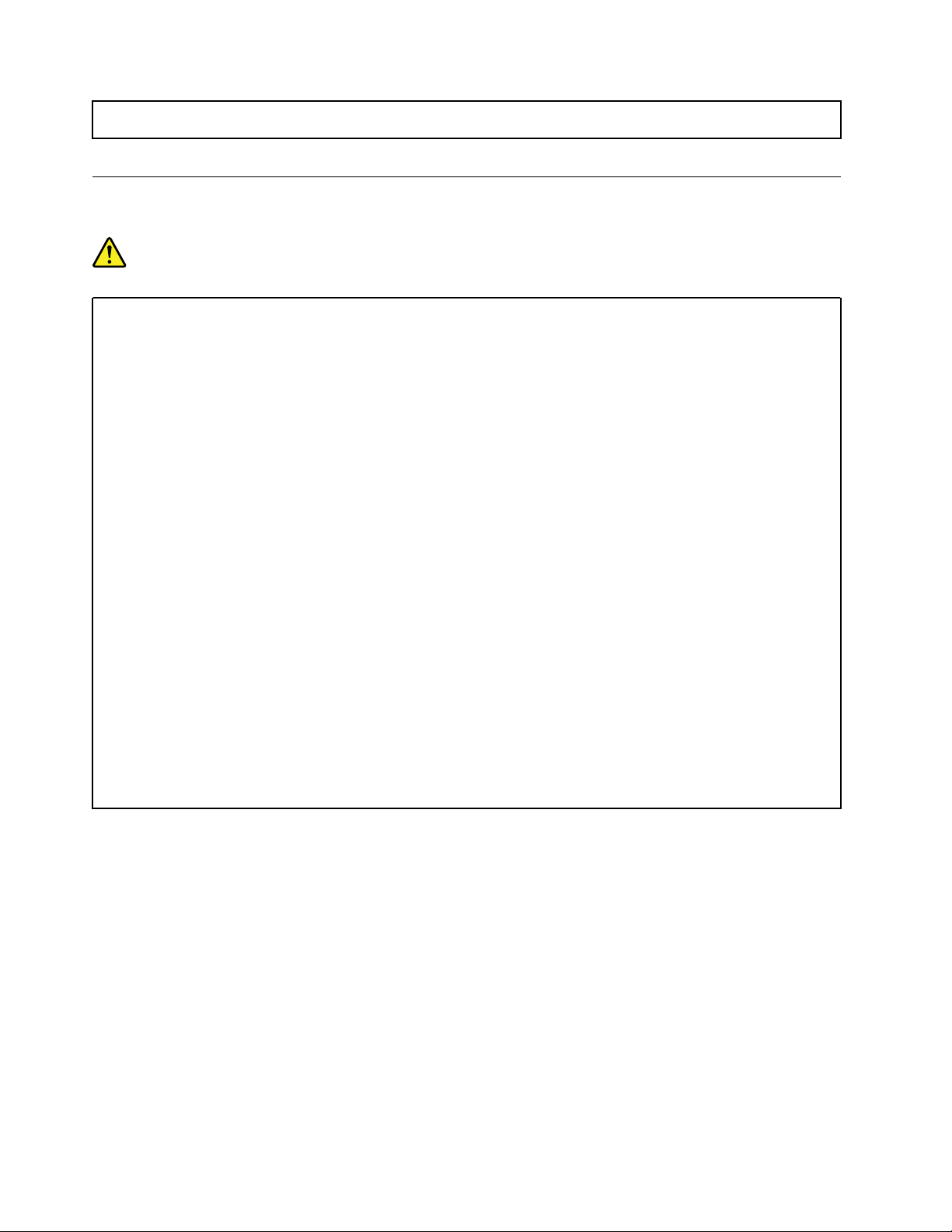
• อุณหภูมิการไหลเวียนของอากาศภายในคอมพิวเตอร์ไม่ควรเกิน 35°C (95°F)
ข้อมูลด้านความปลอดภัยเกี่ยวกับกระแสไฟฟ้า
อันตราย
่
กระแสไฟฟ้าจากแหล่งจ่ายไฟ โทรศัพท์และสายส
เพื่อหลีกเลี่ยงอันตรายจากไฟฟ้าช็อต:
• ห้ามใช้คอมพิวเตอร์ขณะเกิดพายุฟ้าคะนอง
ื
อสารเป็นอันตราย
• ห้ามเสียบ หรือถอดสายใด หรือทำการติดต
้
ง บำรุงรักษา หรือปรับเปลี่ยนผลิตภัณฑ์ใหม
ั
ระหว่างมีพายุฟ้าคะนอง
่
• เช
• เช
• หากเป็นไปได้เช
ื
อมต่ออุปกรณ์แปลงไฟเข้ากับเต้ารับไฟฟ้าที่เดินสายไฟและสายดินอย่างเหมาะสม
่
ื
อมต่อสายไฟเข้ากับเต้าเสียบที่เดินสายอย่างเหมาะสมในการใช้งานอุปกรณ์ที่เช
ผลิตภัณฑ์นี
้
่
ื
อมต่อหรือถอดสายสัญญาณด้วยมือข้างเดียวเท่าน
้
น
ั
• ห้ามเปิดอุปกรณ์เมื่อมีร่องรอยของความเสียหายจากเพลิง น้ำ หรือโครงสร้าง
่
• ถอดอุปกรณ์แปลงไฟที่เช
แนะนำไว้เป็นอย่างอื่นในข
ื
อมต่อและสายเคเบิลท
้
นตอนการติดต
ั
• ห้ามใช้คอมพิวเตอร์จนกว่าจะประกอบช
้
คอมพิวเตอร์เมื่อเปิดช
ิ
นส่วนภายในและวงจร
้
ิ
นส่วนภายในกลับเข้าที่แล้วท
้
งหมดก่อนเปิดฝาครอบอุปกรณ์เว้นแต่จะมีการ
ั
้
งและการกำหนดค่า
ั
้
งหมด ห้ามใช้
ั
่
่
ื
อมต่อเข้ากับ
xiv
ู
ู
ค
มือผ
ใช้ Tablet / Tablet Gen 2
่
้
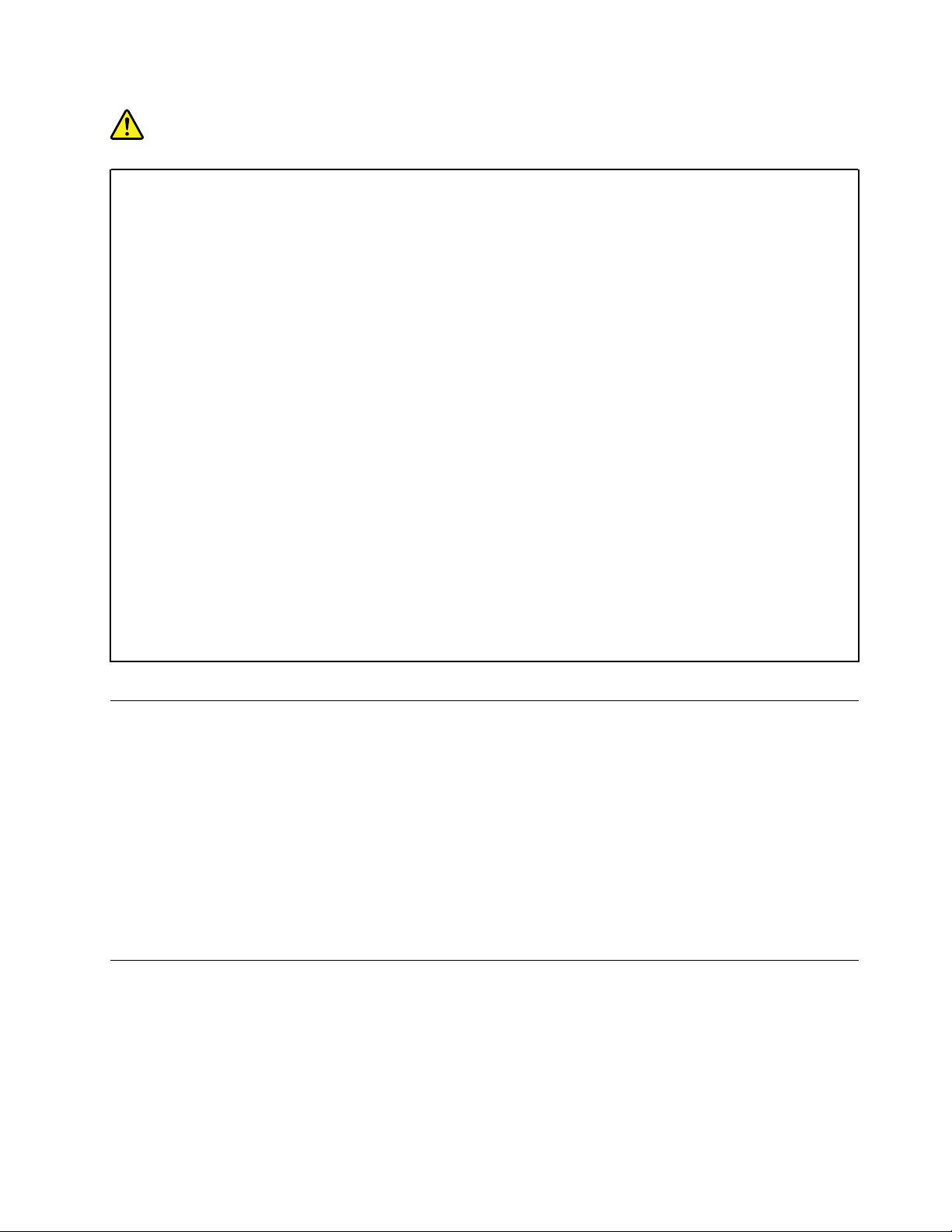
อันตราย
เมื่อต้องการประกอบ เคลื่อนย้าย หรือเปิดฝาครอบผลิตภัณฑ์นี้หรือผลิตภัณฑ์ที่เช
ต่อและถอดสายเคเบิลตามที่ได้อธิบายไว้ในข
่
ในการเช
ื
อมต่อ:
1. ปิดอุปกรณ์ทุกอย่าง
่
2. อันดับแรก ให้เช
อุปกรณ์
่
ื
3. เช
อมต่อสายสัญญาณเข้ากับข
4. เสียบอุปกรณ์แปลงไฟเข้ากับเต้ารับ
5. เปิดอุปกรณ
ื
อมต่อสายไฟท
์
้
งหมดเข้ากับ
ั
้
วต่อ
ั
้
นตอนต่อไปนี
ั
ในการยกเลิกการเช
คุณต้องถอดอุปกรณ์แปลงไฟออกจากเต้ารับหรือเต้ารับที่ผนังก่อนเช
กับคอมพิวเตอร
่
ื
เช
อมต่ออุปกรณ์แปลงไฟเข้ากับเต้ารับหรือเต้ารับที่ผนังอีกคร
้
ท
งหมดเข้ากับคอมพิวเตอร์แล้วเท่าน
ั
์
้
น
ั
้
่
ื
อมต่อ:
1. ปิดอุปกรณ์ทุกอย่าง
2. อันดับแรก ให้ถอดอุปกรณ์แปลงไฟออกจาก
เต้ารับ
3. ถอดสายสัญญาณออกจากข
4. ถอดสายเคเบิลท
้
งหลังจากที่ได้เช
ั
้
งหมดออกจากอุปกรณ
ั
่
ื
อมต่อสายไฟอื่นๆ ท
่
ื
อมต่อสายไฟอื่นๆ
่
ื
อมต่อ ให้เช
้
วต่อ
ั
้
งหมดเข้า
ั
่
ื
อม
์
ประกาศเรื่องจอภาพผนึกเหลว (LCD)
ข้อควรระวัง:
่
จอภาพผนึกเหลว (LCD) ทำจากแก้ว ซ
แตก หาก LCD แตกและของเหลวภายในเข้าตาหรือหกใส่มือ ให้ล้างบริเวณดังกล่าวทันทีด้วยน้ำสะอาดอย่าง
น้อย 15 นาที หากอาการยังปรากฏหลังจากล้างด้วยน้ำ ควรไปพบแพทย
หมายเหตุ: สำหรับผลิตภัณฑ์ท
เซนต์ในจอภาพผลึกเหลว (LCD) มีปรอท ควรกำจัดตามกฎหมายท้องถ
่
มีหลอดไฟฟลูออเรสเซนต์ท
ี
ึ
งการใช้งานไม่ทะนุถนอมหรือการทำคอมพิวเตอร์ตกจะทำให้LCD
์
่
มีปรอท (เช่น หลอดไฟท
ี
่
น กฎหมายรัฐ หรือสหพันธรัฐ
ิ
่
ไม่ใช่LED) หลอดไฟฟลูออเรส
ี
การใช้หูฟัง
คอมพิวเตอร์ของคุณมีข
© Copyright Lenovo 2016, 2018 xv
้
วต่อสัญญาณเสียงคอมโบท
ั
่
คุณสามารถใช้ต่อกับหูฟัง (เรียกอีกอย่างว่าชุดหูฟัง)
ี
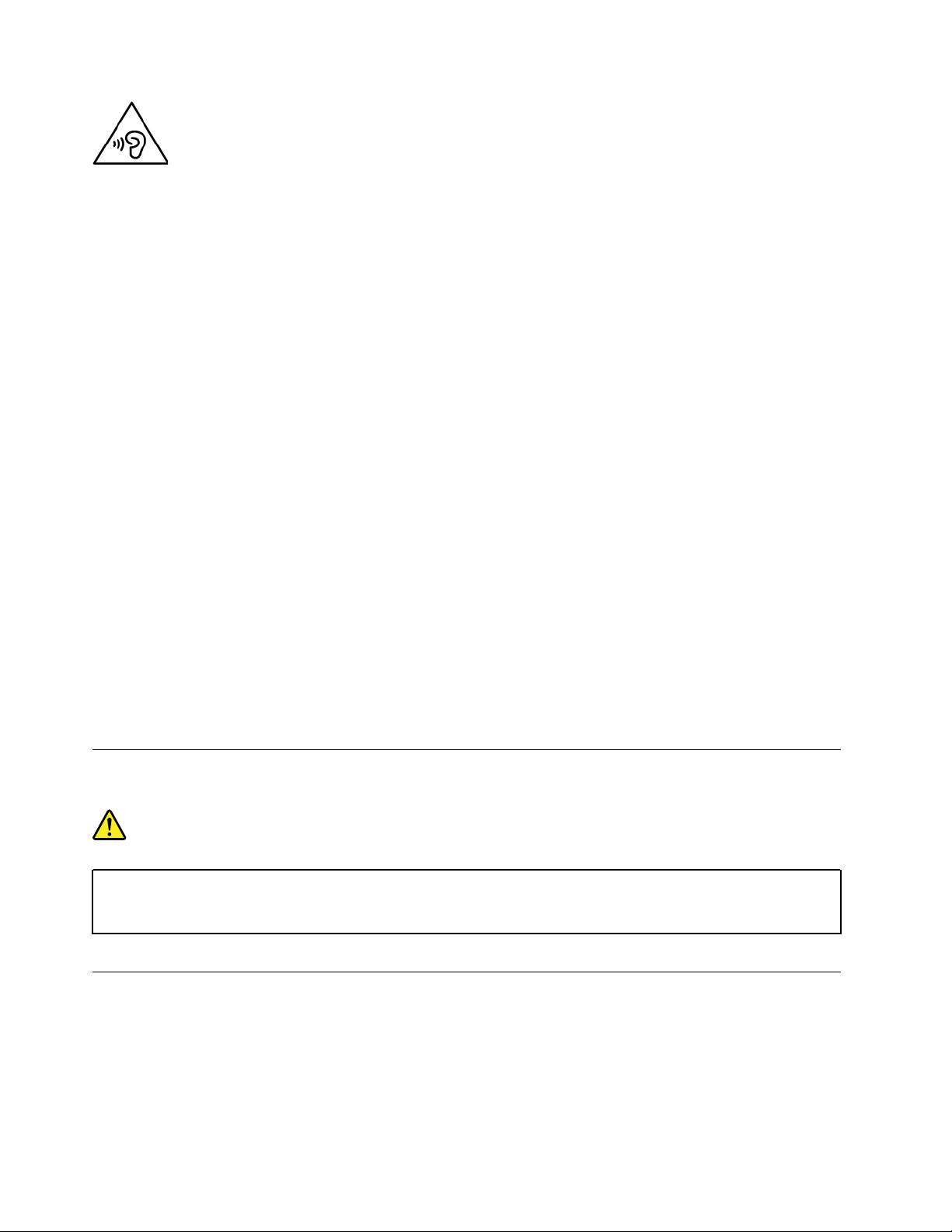
ข้อควรระวัง:
แรงดันเสียงเกินขนาดจากหูฟังแบบใส่หูและหูฟังแบบครอบหัว อาจก่อให้เกิดการสูญเสียการได้ยิน การปรับอี
ควอไลเซอร์ให้อย
ระดับความดันเสียง ดังน
ได้ยิน
การใช้หูฟังแบบครอบหัวหรือหูฟังแบบใส่หูเกินขนาดในระดับเสียงดังเป็นเวลานานอาจเป็นอันตรายได้หากเอาต์พุต
้
ของข
วต่อหูฟังแบบครอบหัวหรือหูฟังแบบใส่หูไม่สอดคล้องกับรายละเอียดของ EN 50332-2 ข
ั
ครอบหัวของคอมพิวเตอร์ของคุณต้องสอดคล้องกับ EN 50332-2 Sub Clause 7 ข้อกำหนดน
ความต่างศักย์เอาต์พุต RMS ท
ตรวจสอบให้แน่ใจว่าหูฟังหรือชุดหูฟังท
พลังงานสูง 75 mV การใช้หูฟังแบบครอบหัวท
ดันเสียงเกินขนาด
ู
ในระดับสูงสุดจะเพิ่มกระแสไฟเอาต์พุตของหูฟังแบบใส่หูและหูฟังแบบครอบหัว รวมท
่
้
นคุณจึงควรปรับอีควอไลเซอร์ให้อย
ั
่
แท้จริง ของคอมพิวเตอร์สูงสุดท
ี
่
ใช้สอดคล้องกับ EN 50332-2 (Clause 7 limits) สำหรับแรงดันไฟฟ้าแถบ
ี
่
ไม่สอดคล้องกับ EN 50332-2 อาจเป็นอันตรายได้เน
ี
ู
ในระดับที่เหมาะสม เพื่อป้องกันการสูญเสียการ
่
้
วต่อเอาต์พุตหูฟังแบบ
ั
้
จะจำกัดช่วงกว้างของ
ี
่
150 mV เพ
ี
่
อป้องกันการสูญเสียการได้ยิน โปรด
ื
่
องจากระดับความ
ื
้
ง
ั
หากคอมพิวเตอร์Lenovo มาพร้อมกับหูฟังแบบครอบหัวหรือหูฟังแบบใส่หูเป็นชุดในคราวเดียวกัน ท
หัวหรือหูฟังแบบใส่หูและคอมพิวเตอร์น
หรือหูฟังแบบใส่หูท
(ค่าของข้อกำหนดตามมาตรา 6.5) การใช้หูฟังแบบครอบหัวท
่
เน
องจากระดับความดันเสียงเกินขนาด
ื
่
แตกต่างออกไป ให้ตรวจสอบให้แน่ใจว่าอุปกรณ์ดังกล่าวสอดคล้องกับข้อกำหนดของ EN 50332-1
ี
้
นสอดคล้องกับคุณลักษณะของ EN 50332-1 หากมีการใช้หูฟังแบบครอบหัว
ั
่
ไม่สอดคล้องกับ EN 50332-1 อาจเป็นอันตรายได
ี
้
งหูฟังแบบครอบ
ั
ประกาศเรื่องถุงพลาสติก
อันตราย
ถุงพลาสติกอาจเป็นอันตรายได้เก็บถุงพลาสติกให้พ้นจากมือทารกและเด็กเพื่อหลีกเลี่ยงอันตราย
จากการขาดอากาศหายใจ
้
ประกาศเกี่ยวกับช
ิ
นส่วนกระจก
้
ข้อควรระวัง:
ู
xvi ค
ู
มือผ
ใช้ Tablet / Tablet Gen 2
่
้
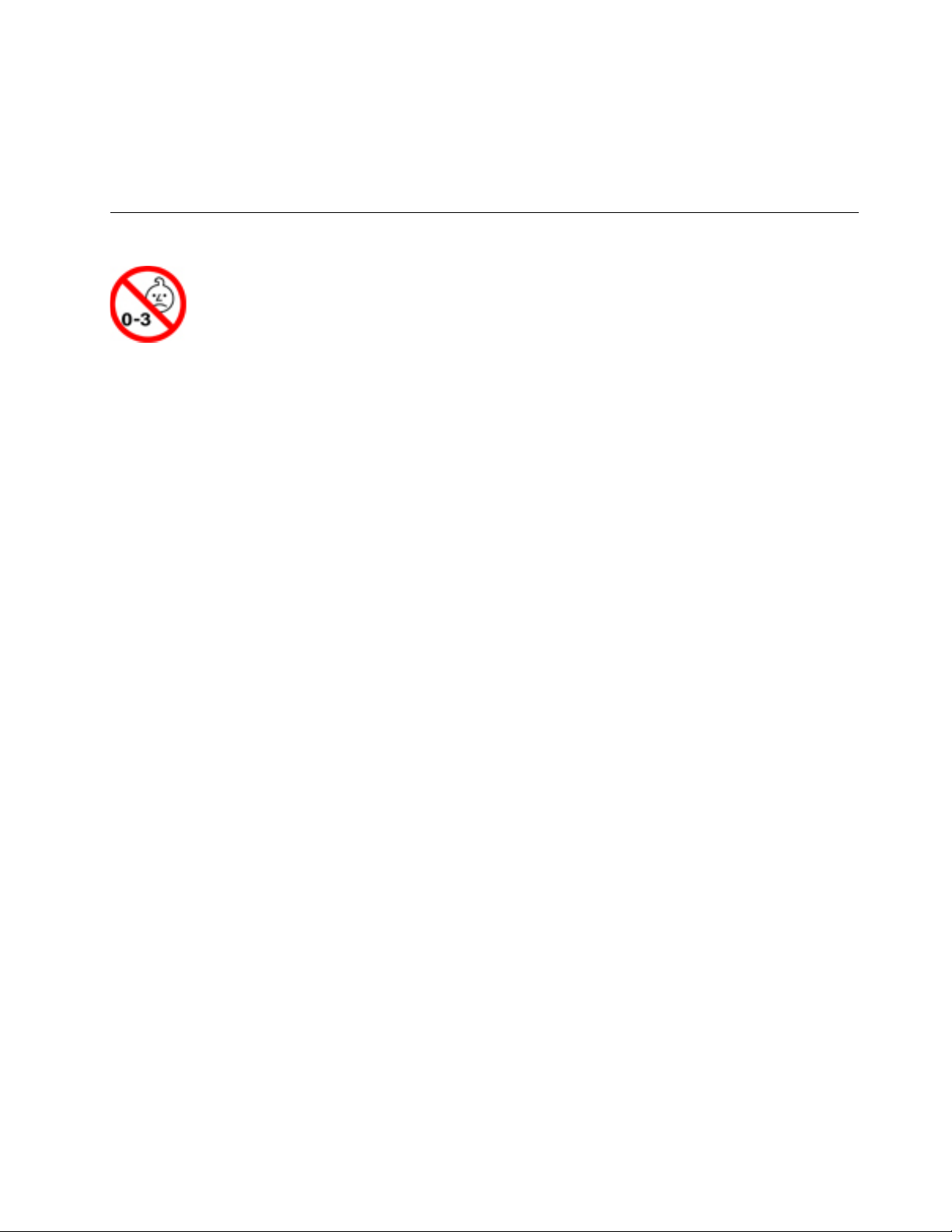
บางส่วนของผลิตภัณฑ์อาจทำจากกระจก กระจกอาจแตกได้หากทำผลิตภัณฑ์ตกบนพื้นแข็งหรือมีการ
กระแทกแรงๆ หากกระจกแตก ห้ามจับหรือพยายามเอากระจกออก หยุดใช้ผลิตภัณฑ์จนกว่าจะเปลี่ยน
กระจกใหม่โดยช่างบริการที่ผ่านการฝึกอบรม
ประกาศเกี่ยวกับอันตรายจากการหายใจไม่ออก
คอมพิวเตอร์มีช
้
ิ
นส่วนขนาดเล็กท
่
อาจเป็นอันตรายทำให้เด็กเล็กสำลักได้เก็บให้ห่างจากมือเด็กอายุต่ำกว่าสามป
ี
ี
© Copyright Lenovo 2016, 2018 xvii
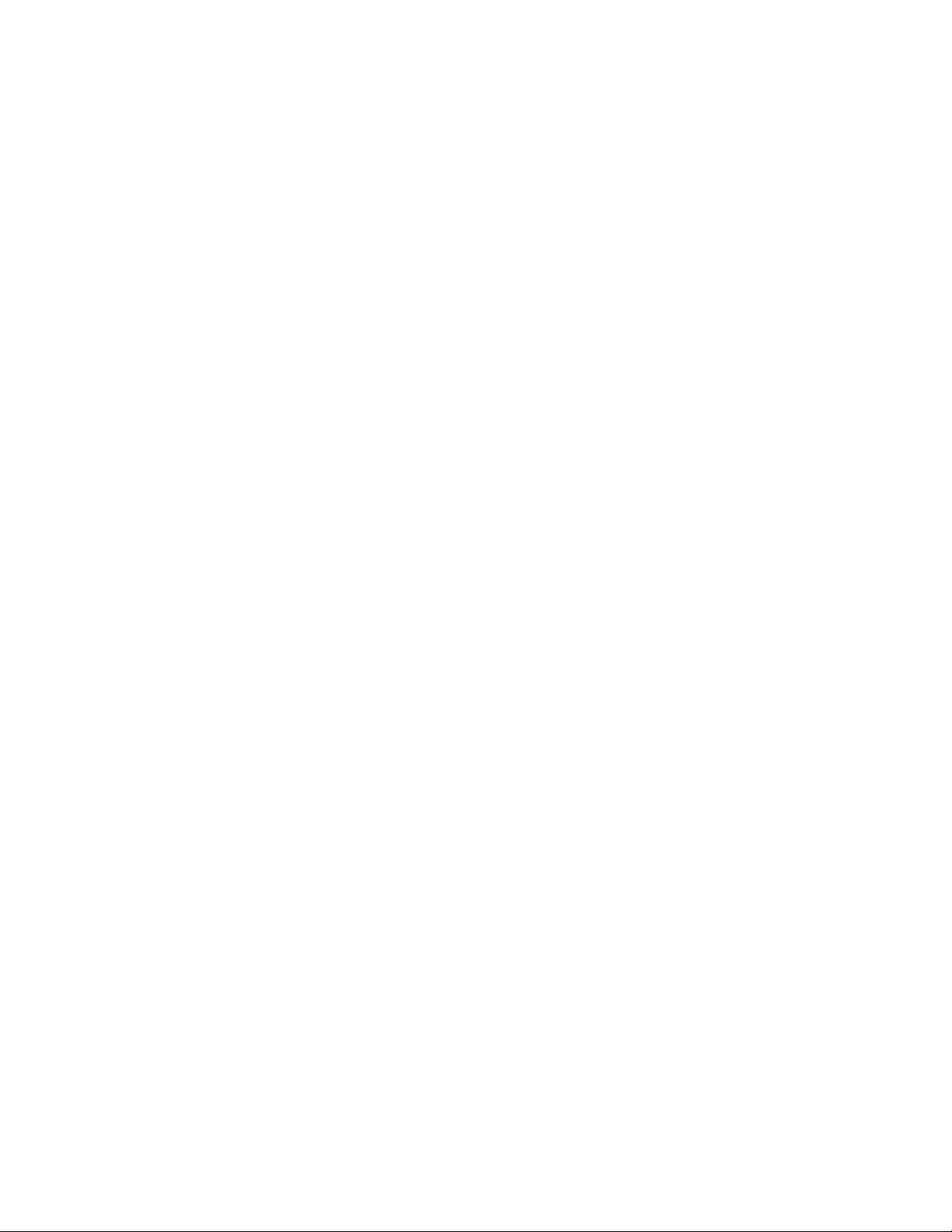
xviii ค
ู
ู
มือผ
ใช้ Tablet / Tablet Gen 2
่
้
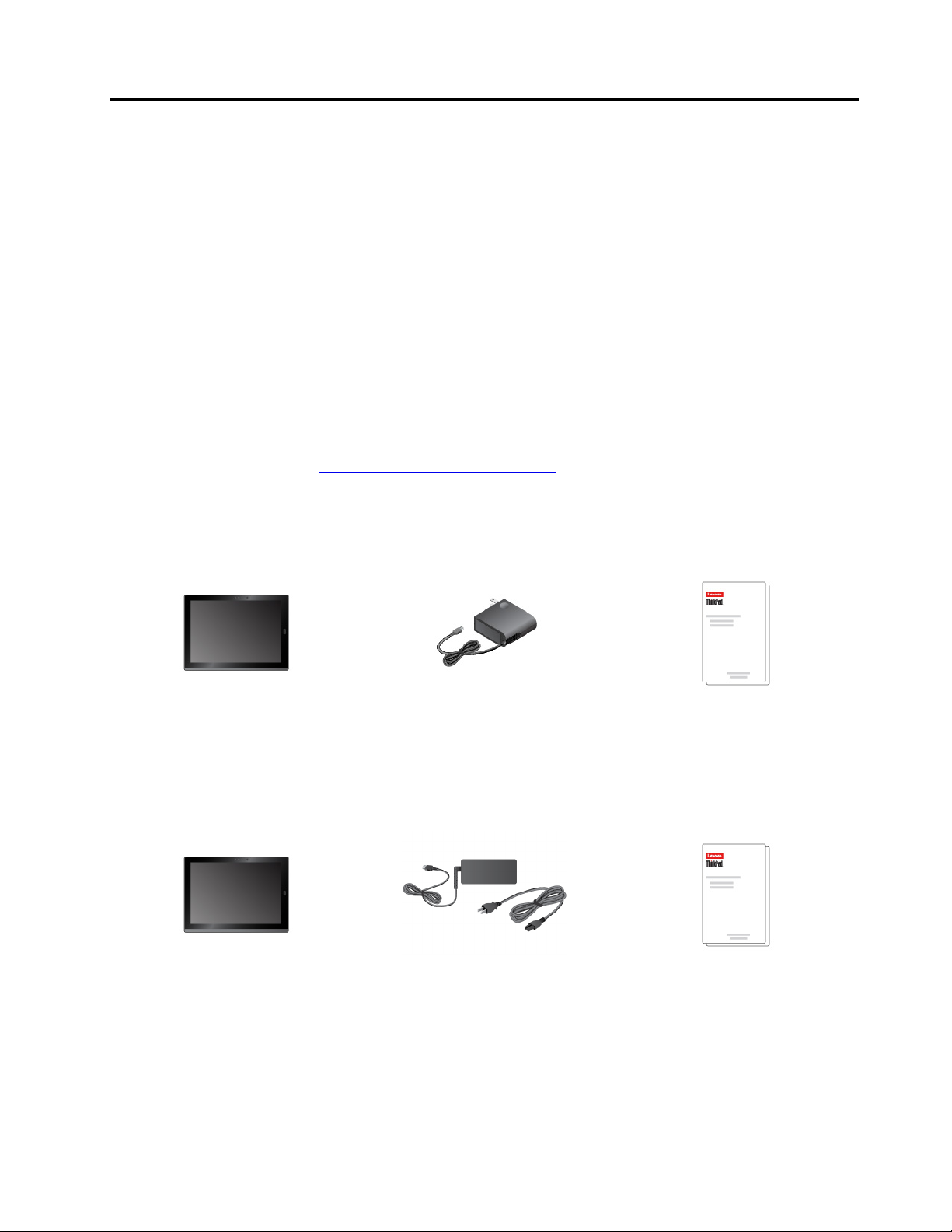
บทที่1. ขอแนะนำคอมพิวเตอร์2-in-1 แบบถอดออกได
้
ดูภาพรวมของคอมพิวเตอร์เช่น ข
การ
หมายเหตุ: คอมพิวเตอร์ของคุณอาจแตกต่างจากภาพประกอบในบทน
่
ิ
ส
งที่อย
กล่องผลิตภัณฑ์ของคุณจะประกอบด้วยรายการดังต่อไปน
้
ข
นอย
ึ
หรือจากเว็บไซต์ของ Lenovo ท
รายการมาตรฐานสำหรับ ThinkPad X1 Tablet
ู
ในกล่อง
่
ู
ุ
กับร
น หากคอมพิวเตอร์องคุณไม่ได้มาพร้อมกับอุปกรณ์เสริม คุณสามารถส
่
่
้
วต่อ ไฟแสดงสถานะ คุณลักษณะ ข้อมูลจำเพาะ และสภาพแวดล้อมในการปฏิบัต
ั
้
: อาจมีอุปกรณ์เสริมมาพร้อมกับคอมพิวเตอร์ของคุณ ท
ี
่
https://www.lenovo.com/accessories
ี
้
เล็กน้อย
ี
้
่
ื
งซ
อได้จากตัวแทนจำหน่าย Lenovo
ั
้
งน
ั
ิ
้
ี
ThinkPad X1 Tablet Lenovo USB-C 45W AC Adapter
รายการมาตรฐานสำหรับ ThinkPad X1 Tablet Gen 2
ThinkPad X1 Tablet Gen 2
รายการเสริม
Lenovo USB-C 45W หรือ 65W AC
Adapter และสายไฟ
เอกสาร
เอกสาร
© Copyright Lenovo 2016, 2018 1
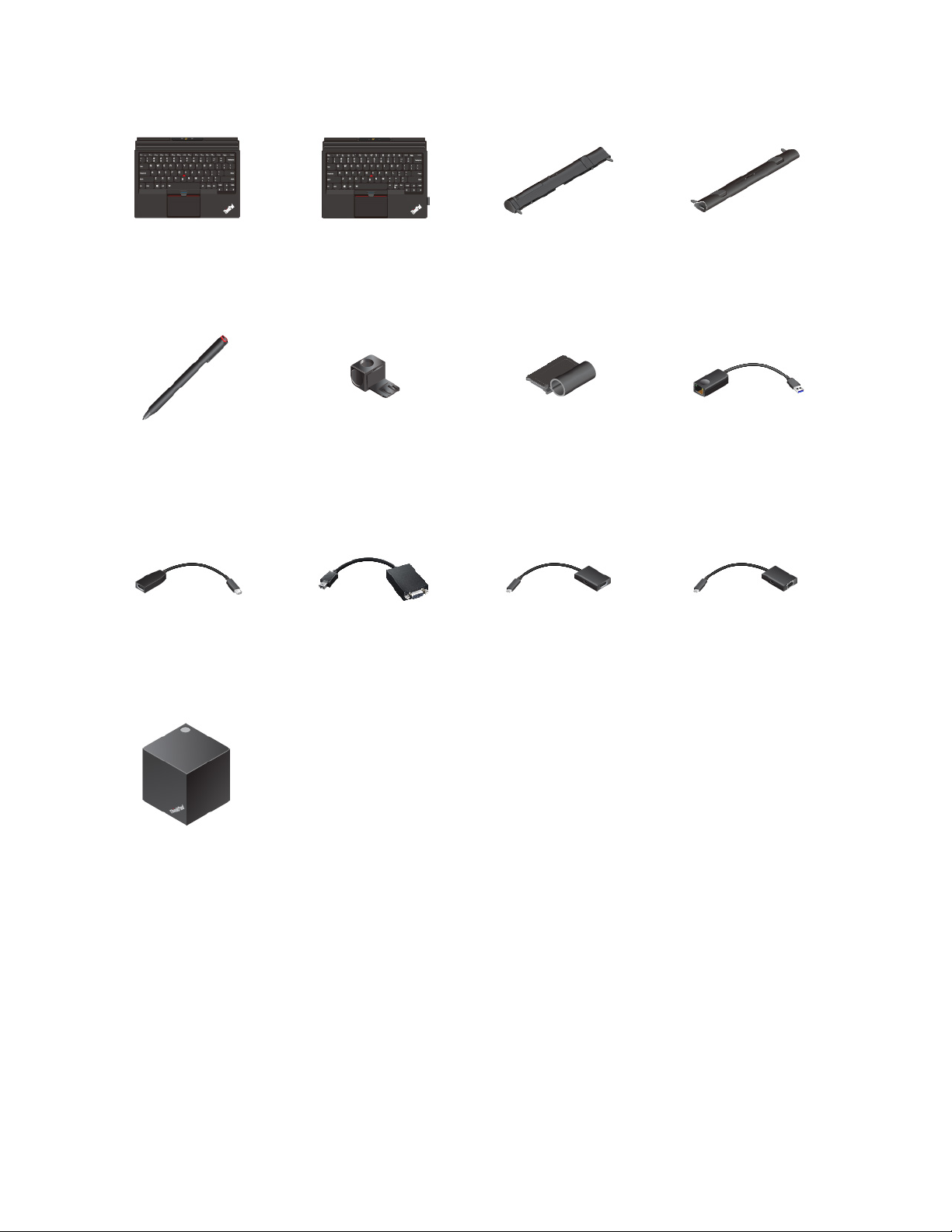
ThinkPad X1 Tablet Thin
Keyboard *
ThinkPad X1 Tablet Thin
Keyboard Gen 2 *
ThinkPad X1 Tablet
Presenter Module *
ThinkPad X1 Tablet
Productivity Module *
ThinkPad Pen Pro *
Lenovo Mini-DisplayPort
to HDMI Cable *
ThinkPad WiGig Dock *
หมายเหตุ: รายการแสดงท
รายการเสริมเหล่าน
้
กับคอมพิวเตอร์ของคุณ โปรดดูบทท
ี
ช่องเก็บปากกา USB 3.0 *
Lenovo Mini-DisplayPort
to VGA Adapter Cable *
่
่
มีเคร
องหมายดอกจัน (*) มีเฉพาะบางร
ี
ื
ThinkPad X1 Tablet Thin
Keyboard Pen Holder *
Lenovo USB C to HDMI
plus Power Adapter *
้
ุ
นเท่าน
น สำหรับข้อมูลเพ
่
ั
่
4 “อุปกรณ์เสริม” บนหน้าท
ี
ThinkPad USB 3.0
Ethernet Adapter *
Lenovo USB C to VGA
plus Power Adapter *
่
มเติมเก
ิ
่
31
ี
่
ยวกับการใช
ี
้
2 ค
ู
ู
มือผ
ใช้ Tablet / Tablet Gen 2
่
้
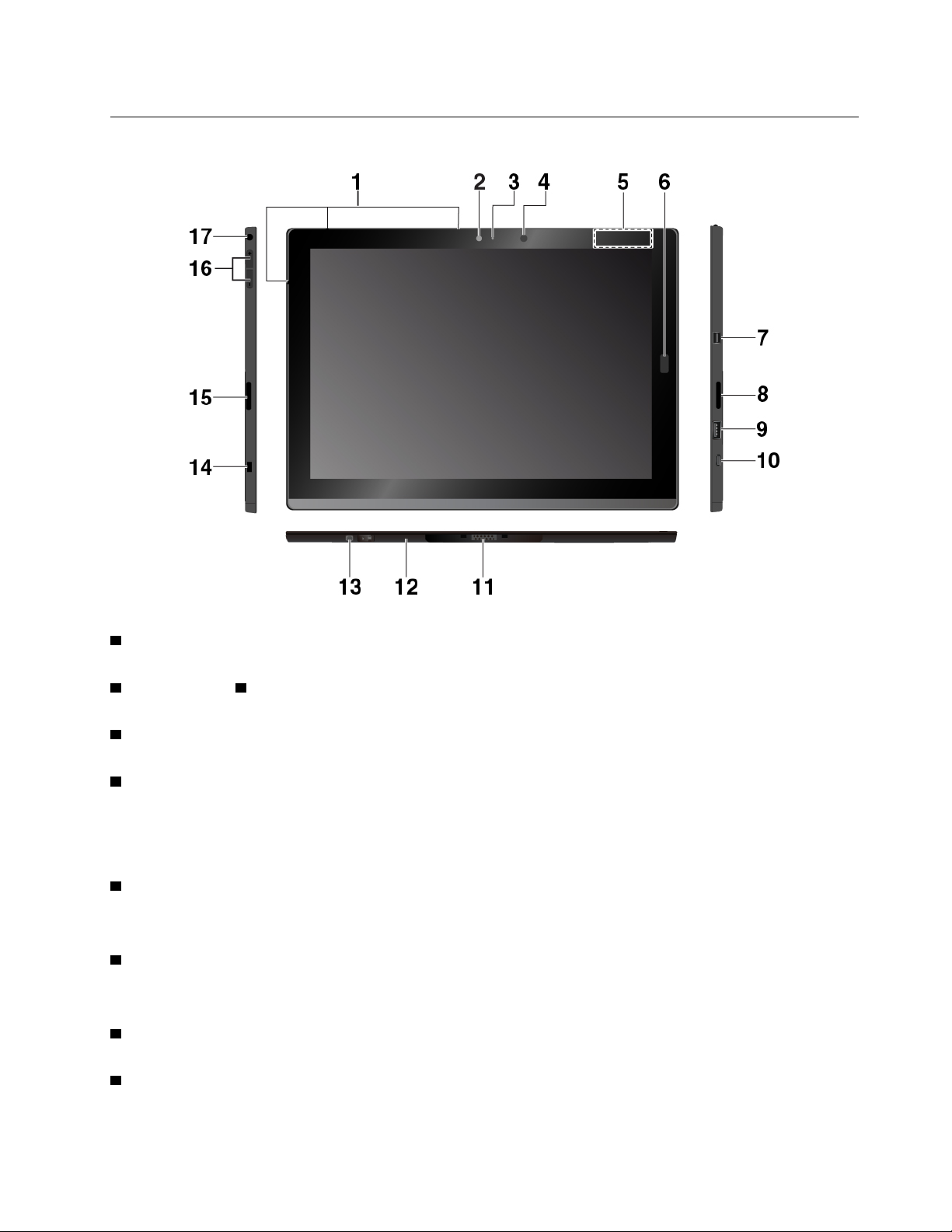
้
ข
วต่อและไฟแสดงสถานะ
ั
1 ไมโครโฟน: ใช
2 กล
องหน้า และ 3 ไฟแสดงสถานะกล้อง: ใช้กล้องหน้าความละเอียด 2 เมกะพิกเซลเพ
้
4 เซนเซอร
ุ
5 จ
ดสัมผัส NFC * (สำหรับ ThinkPad X1 Tablet): Near field communication (NFC) ช่วยให้คุณถ่ายโอนข้อมูล
จากอุปกรณ์หน
้
ไมโครโฟนเพ
แสงแวดล้อม: ตรวจหาระดับแสงในสภาพแวดล้อม และปรับแสงไฟของจอแสดงผลตาม
์
่
งไปอีกอุปกรณ์ได้โดยการสัมผัสอุปกรณ์หรือวางอุปกรณ์ไว้ชิดกัน ดู“การใช้อุปกรณ์NFC (สำหรับ
ึ
ThinkPad X1 Tablet)” บนหน้าท
่
6 เครื
องอ่านลายนิ้วมือ *: ใช้เคร
การพิมพ์รหัสผ่าน ดู“การใช้เคร
้
7 ข
วต่อ Mini DisplayPort®: ใช้ข
ั
ภายนอก หรือโทรทัศน์ความละเอียดสูงท
8 ลำโพงสเตอริโอด
้
9 ข
วต่อ USB 3.0: เช
ั
านขวา: ลำโพงสเตอริโอให้ประสบการณ์เล่นดนตรีและภาพยนตร์ท
้
่
ื
อมต่ออุปกรณ์ท
่
อทำการโทรและการบันทึก จำนวนไมโครโฟนอาจแตกต่างกันไป ข
ื
่
20
ี
่
องอ่านลายน
ื
่
องอ่านลายน
ื
้
วต่อ Mini DisplayPort เพ
ั
้
วมือ” บนหน้าท
ิ
่
เข้ากันได
ี
่
ใช้USB เช่น แป้นพิมพ์USB เมาส์USB หรืออุปกรณ์เก็บข้อมูล USB
ี
้
วมือเพ
ิ
้
่
ู
อเข้าส
ระบบคอมพิวเตอร์ของคุณด้วยการกวาดลายน
่
ื
่
23
ี
่
่
ื
อเช
อมต่อคอมพิวเตอร์ของคุณกับโปรเจคเตอร์จอภาพ
ื
่
ครอบคลุม
ี
้
ู
นอย
กับร
ึ
่
่
อถ่ายภาพและบันทึกวิดีโอ
ื
ุ
นอุปกรณ
่
้
วมือแทน
ิ
์
่
บทท
1. ขอแนะนำคอมพิวเตอร์2-in-1 แบบถอดออกได
ี
3
้
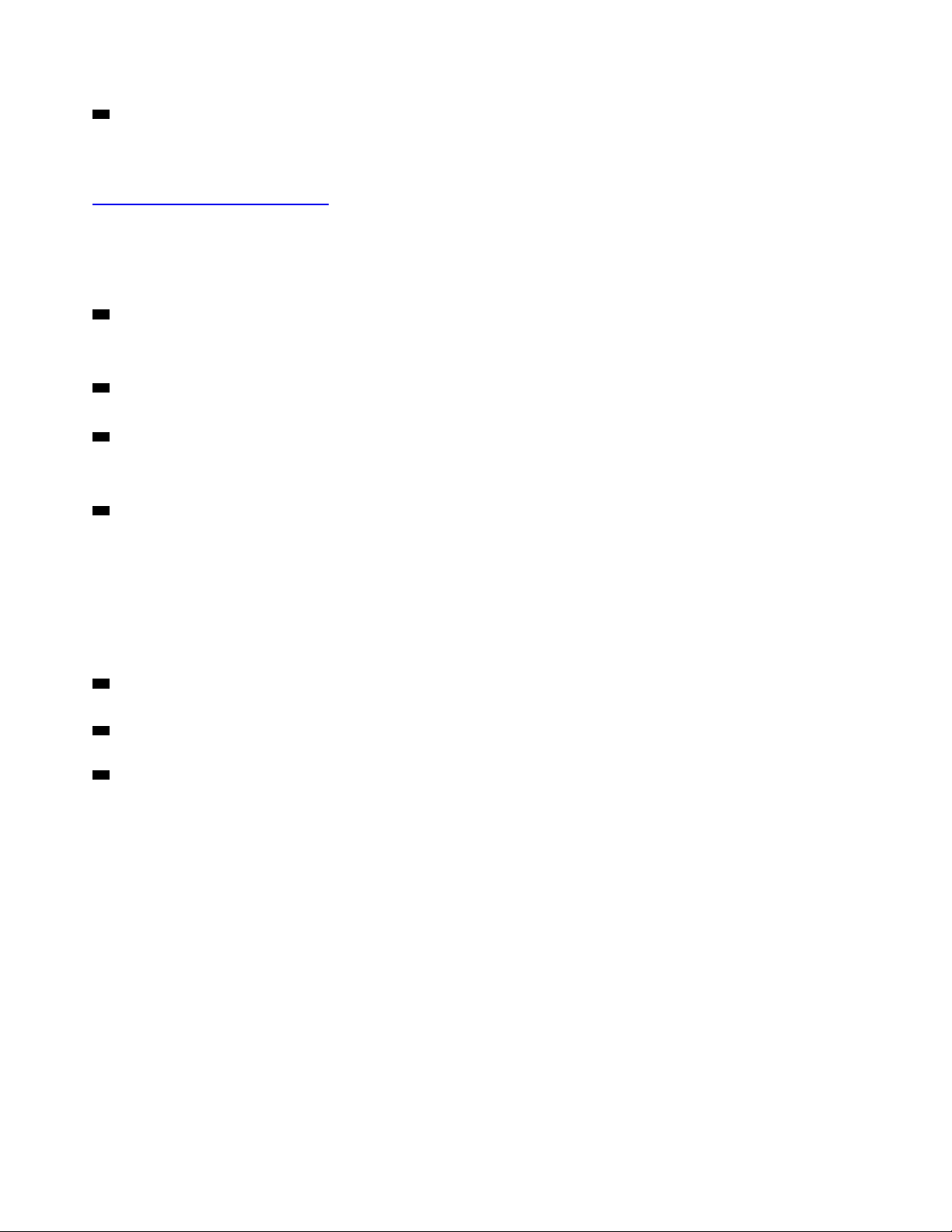
10 ข
้
วต
อ™™ USB-C: ใช
่
ั
้
้
ข
วต่อ USB-C เพ
ั
่
อชาร์จคอมพิวเตอร์ของคุณและเช
ื
โอนข้อมูล Lenovo มีอุปกรณ์เสริม USB-C หลากหลายร
สำหรับข้อมูลเพ
https://www.lenovo.com/accessories
่
มเติม โปรดไปท
ิ
่
:
ี
่
ื
อมต่อกับอุปกรณ์ท
่
ุ
นเพ
อช่วยให้คุณสามารถใช้งานคอมพิวเตอร์ได้มากข
่
ื
่
เข้ากันได้เพ
ี
่
อถ่าย
ื
้
น
ึ
หมายเหตุ: เม
่
อพลังงานแบตเตอร
ื
่
น้อยกว่า 10% อุปกรณ์เสริม USB-C ท
ี
่
่
ื
เช
อมต่อกับข
ี
้
วต่อ USB-C อาจทำงานไม่ถูก
ั
ต้อง
11 โมด
ก่อน ดู“การเช
12 ข
13 ร
คอมพิวเตอร์ของคุณ ท
14 ช
กับวัตถุท
หมายเหตุ: คุณมีหน้าท
ู
ลฐาน: โมดูลฐานสามารถถอดได้หากคุณต้องการติดต
่
ื
อมต่อโมดูลเสริมกับคอมพิวเตอร์” บนหน้าท
่
่
้
้
วต่ออินเทอร์เฟส Pogo: ใช้ข
ั
ู
ของสกรูที่ปิดด้วยฟิล์ม (สำหรับ ThinkPad X1 Tablet Gen 2): อาจมีสกรูอย
้
้
้
งน
ข
นอย
ี
ึ
ั
่
องเสียบสายล็อคเครื่อง: เพ
่
่
อนท
ื
่
ี
่
ประเมิน เลือก และใช้งานคุณลักษณะความปลอดภัยและสายล็อค Lenovo ไม่ออกความคิด
ี
ไม่เคล
ี
้
วต่อน
ั
ู
ุ
กับร
น
่
่
่
อปกป้องคอมพิวเตอร์จากการถูกขโมย ให้ซ
ื
ื
เพ
อเช
อมต่อกับแป้นพิมพ์ท
ี
ื
้
งโมดูลการขยายคุณลักษณะ ให้ถอดโมดูลฐานออก
ั
่
35
ี
่
รองรับ
ี
ู
ในรูสกรูเพ
่
้
ื
อสายล็อคเพ
่
อยึดโมดูลฐานกับ
ื
่
อล็อคคอมพิวเตอร์ของคุณ
ื
เห็น ไม่ตัดสิน และไม่รับประกันต่อฟังก์ชันดังกล่าว รวมไปถึงคุณภาพและประสิทธิภาพของคุณลักษณะความปลอดภัย
และสายล็อค
15 ลำโพงสเตอริโอด
านซ้าย: ลำโพงสเตอริโอให้ประสบการณ์เล่นดนตรีและภาพยนตร์ท
้
่
ครอบคลุม
ี
่
ุ
16 ป
มควบคุมระดับเสียง: ใช้ป
้
17 ข
วต่อสัญญาณเสียง: เช
ั
ู
4 ค
ู
มือผ
ใช้ Tablet / Tablet Gen 2
่
้
่
้
่
ุ
มเหล่าน
่
ื
อมต่อหูฟังหรือชุดหูฟังเพ
่
เพ
อเพ
มหรือลดเสียงของคอมพิวเตอร
ี
ื
ิ
์
่
อฟังเสียงจากคอมพิวเตอร
ื
์
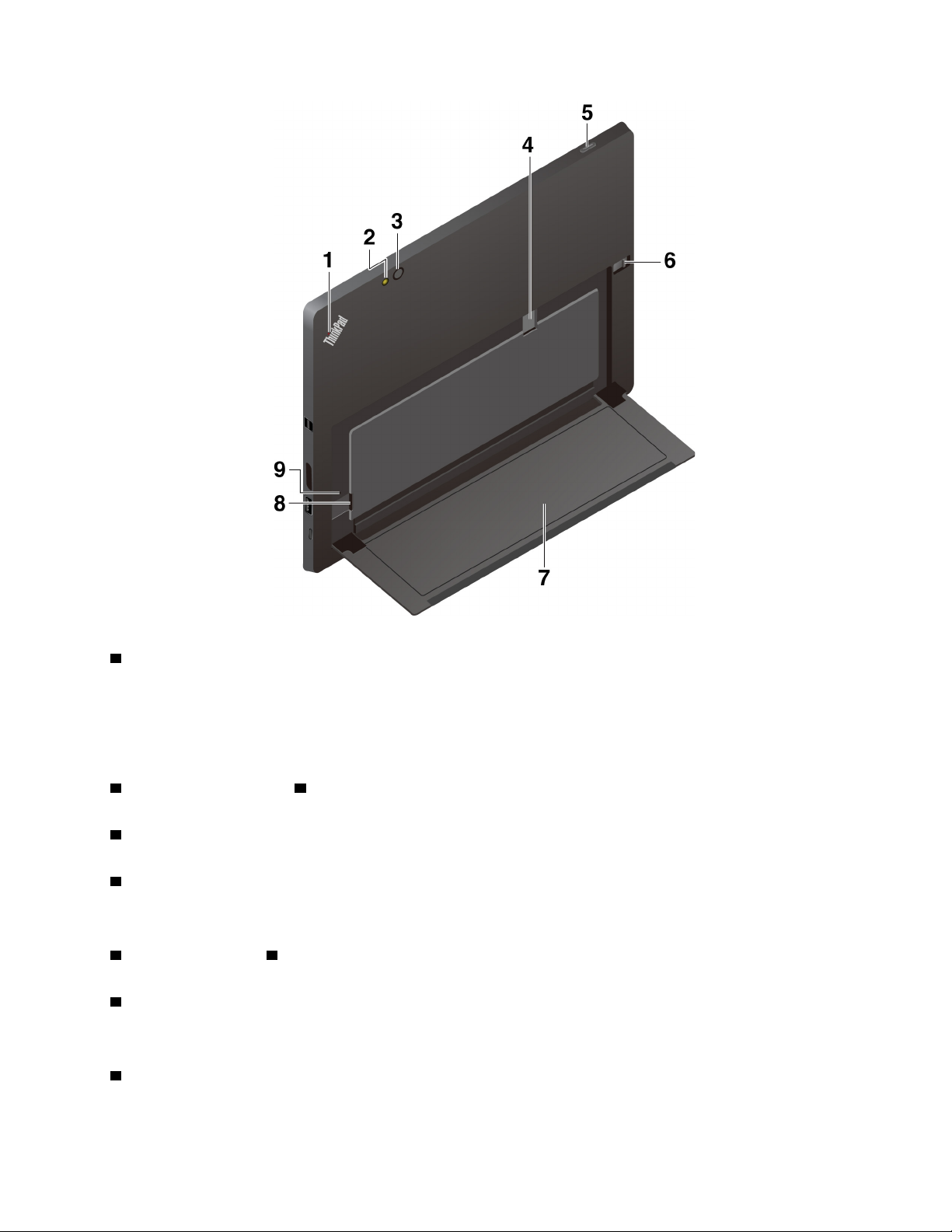
1 ไฟแสดงสถานะระบบ: แสดงสถานะของคอมพ
• กะพริบสามคร
้
ง: คอมพิวเตอร์เช
ั
• สว่าง: คอมพิวเตอร์เปิดและใช้งานอย
• ปิด: คอมพิวเตอร์ปิดอย
ู
่หรื
่
ื
อมต่อกับแหล่งจ่ายไฟต
ู
่
ู
ออย
ในโหมดสลีป
่
วเตอร
ิ
์
้
งแต่แรก
ั
2 ไฟแฟลชกล
่
4 ช
องเสียบการ์ด Nano-SIM *: ดู“การเช
่
ุ
5 ป
มเปิด/ปิดเครื่อง: กดป
่
เคร
องเข้าส
ื
6 สล
กปลดขาต
ั
่
8 ช
องเสียบการ์ด microSD: ใช้ช่องเสียบการ์ด microSD และการ์ด microSD (จำหน่ายแยกต่างหาก) เพ
หรือเก็บไฟล์ดู“การใช้การ์ด microSD” บนหน้าท
่
9 ช
องรีเซ็ตกรณีฉุกเฉิน: หากคอมพิวเตอร์ของคุณหยุดการตอบสนอง ให้ถอดอุปกรณ์แปลงไฟ ac ออกก่อน จาก
้
น
นเสียบคลิปหนีบกระดาษท
ั
องหลัง และ 3 กล้องหลัง: ใช้กล้องหลังความละเอียดสูง 8 เมกะพิกเซลเพ
้
่
ื
อมต่อกับเครือข่ายไร้สาย” บนหน้าท
่
่
ุ
มเปิด/ปิดเคร
ู
โหมดสลีปและเรียกเคร
่
้
ง และ 7 ขาต
ั
้
ง: ดู“การใช้ขาต
ั
่
ยืดออกเป็นเส้นตรงเข้าไปในช่องรีเซ็ตกรณีฉุกเฉินเพ
ี
่
องกลับส
ื
่
องเพ
อเปิดคอมพิวเตอร์ของคุณ คุณยังสามารถใช้ป
ื
ื
ู
การทำงาน
่
้
ง” บนหน้าท
ั
่
21
ี
่
ี
10
่
บทท
1. ขอแนะนำคอมพิวเตอร์2-in-1 แบบถอดออกได
ี
่
13
ี
่
อรีเซ็ตคอมพิวเตอร
ื
่
อถ่ายภาพและบันทึกวิดีโอ
ื
่
ุ
มเปิด/ปิดเคร
์
่
่
องเพ
อให
ื
ื
่
อถ่ายโอน
ื
้
5
้
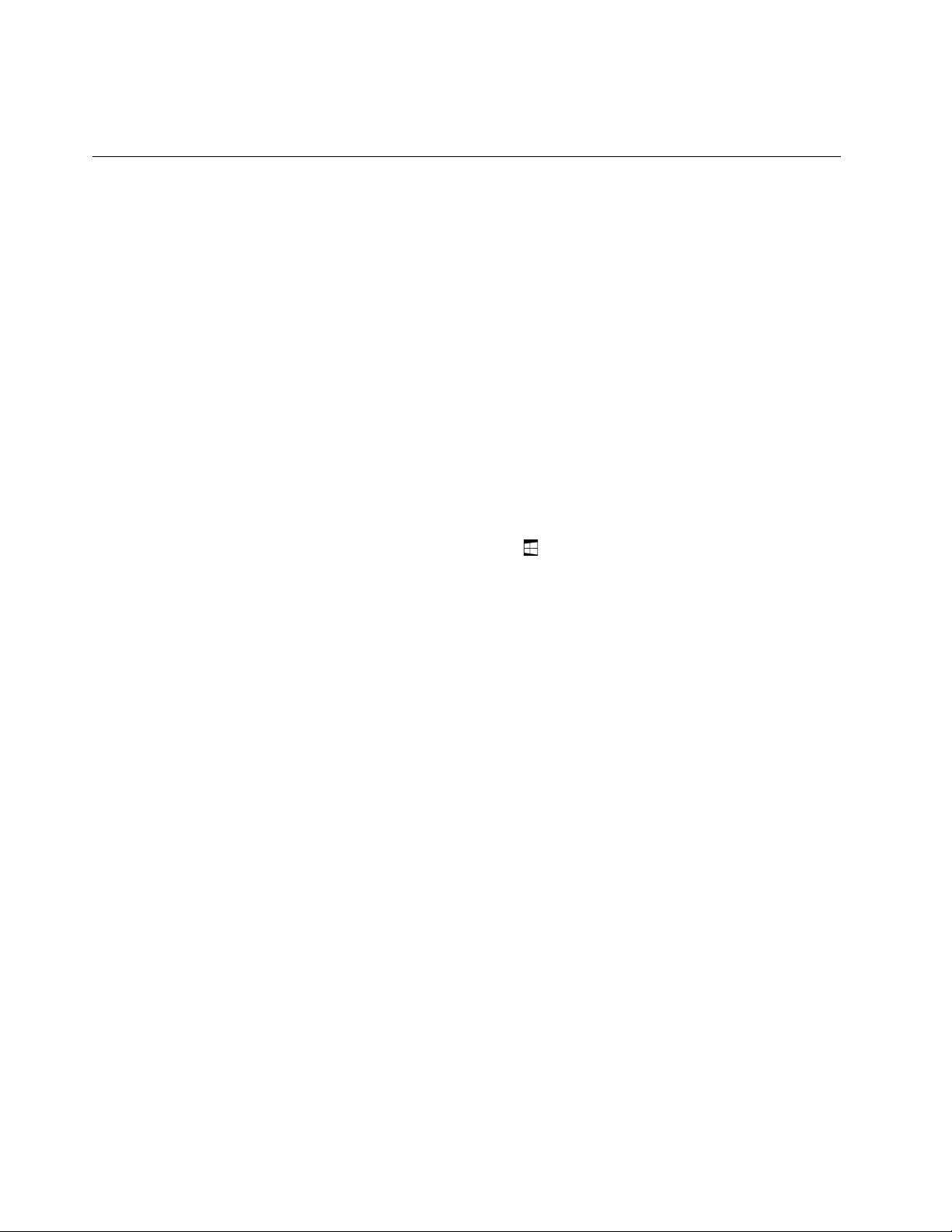
หมายเหตุ: ข
้
วต่อและไฟแสดงสถานะท
ั
่
มีเคร
ี
คุณลักษณะและข้อมูลจำเพาะ
ขนาด
่
องหมายดอกจัน (*) มีเฉพาะบางร
ื
ุ
นเท่าน
่
้
น
ั
้
ว)
ิ
้
ว)
ิ
• ความกว้าง: 291.5 มม. (11.5 น
• ความลึก: 209.5 มม. (8.2 น
• ความหนา
– ไม่มีThin Keyboard เสริม: 8.75 มม. (0.34 น
้
ว)
ิ
– มีThinkPad X1 Tablet Thin Keyboard: 13.9 มม. (0.55 น
– มีThinkPad X1 Tablet Thin Keyboard Gen 2: 14.1 มม. (0.56 น
ไมโครโปรเซสเซอร์และหน่วยความจำ
ในการดูข้อมูลไมโครโปรเซสเซอร์และหน่วยความจำ ให้เปิดเมนูเร
่
ม
ิ
จอแสดงผล
• ขนาด: 304.8 มม. (12 น
้
ว)
ิ
• ความละเอียดหน้าจอ: 2160 x 1440 พิกเซล
• การควบคุมความสว่างอัตโนมัติ(เซนเซอร์แสงแวดล้อม)
• กันรอยน
้
วมือ, In-Plane Switching (IPS), และเทคโนโลยีFull High Definition (FHD)
ิ
้
ว)
ิ
้
ว)
ิ
แล้วแตะ การต
้
งค
า ➙➙ ระบบ ➙➙ เกี
่
ั
่
ยวกับ
• เทคโนโลยีมัลติทัช
กล้อง
• กล้องหน้า 2 ล้านพิกเซล
• กล้องหลัง 8 ล้านพิกเซลพร้อมแฟลช
้
ข
วต่อและช่องเสียบ
ั
้
• ข
วต่อสัญญาณเสียงคอมโบ
ั
้
• ข
วต่อ Mini DisplayPort
ั
้
• ข
วต่อ USB 3.0
ั
้
• ข
วต่อ USB-C
ั
ู
6 ค
ู
มือผ
ใช้ Tablet / Tablet Gen 2
่
้
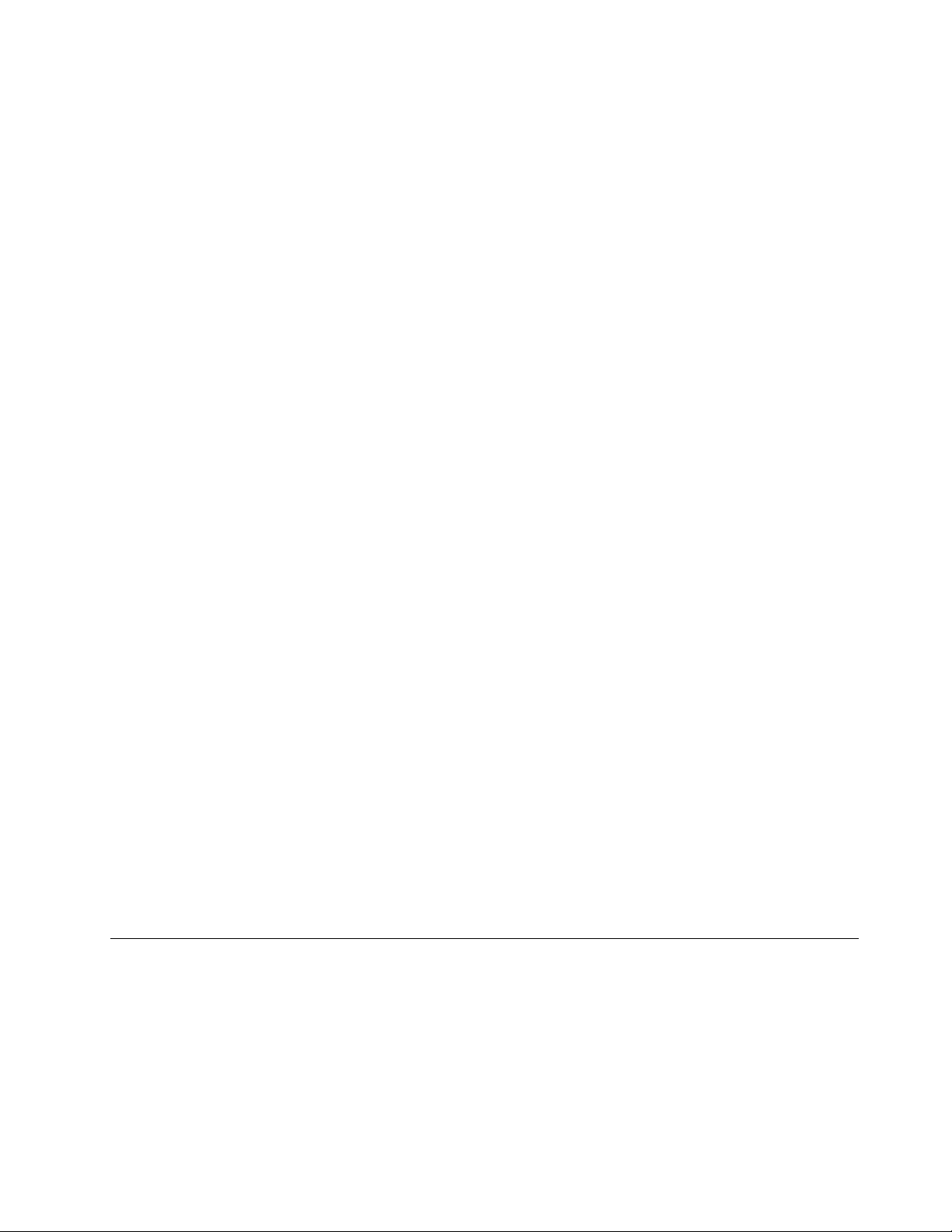
้
• ข
วต่ออินเทอร์เฟส Pogo (สำหรับ ThinkPad X1 Tablet Thin Keyboard และ ThinkPad X1 Tablet Thin
ั
Keyboard Gen 2)
้
• ข
วต่ออินเทอร์เฟสโมดูล (สำหรับโมดูลเสริม ThinkPad X1 Tablet)
ั
• ช่องเสียบการ์ด microSD
• ช่องเสียบนาโน SIM การ์ด (Nano Subscriber Identity Module)
คุณลักษณะด้านความปลอดภัย
• เคร
่
องอ่านลายน
ื
้
วมือ *
ิ
• รหัสผ่าน
• ช่องเสียบสายล็อคเคร
่
อง
ื
• Trusted Platform Module (TPM) *
คุณลักษณะไร้สาย
• Bluetooth 4.1
• Global Positioning System (GPS) *
• Near Field Communication (NFC) * (สำหรับ ThinkPad X1 Tablet)
• Wireless local area network (WLAN)
• Wireless wide area network (WWAN) *
• Wireless Gigabit Alliance (WiGig
®
) *
แหล่งจ่ายไฟ (อุปกรณ์แปลงไฟ ac)
• การรับสัญญาณคล
่
นซายน์ท
ื
่
50 Hz ถึง 60 Hz
ี
• พิกัดกำลังไฟขาเข้าของอุปกรณ์แปลงไฟ ac: 100–240 VAC, 50–60 Hz
• แบตเตอร
หมายเหตุ: คุณลักษณะท
่
ลีโพลีเมอร์37 Wh
ี
่
มีเคร
ี
่
องหมายดอกจัน (*) มีเฉพาะบางร
ื
ุ
นเท่าน
่
้
น
ั
สภาพแวดล้อมการทำงาน
ระดับความสูงสูงสุดโดยไม่มีแรงดัน
5000 เมตร. (16 404 ฟุต)
่
บทท
1. ขอแนะนำคอมพิวเตอร์2-in-1 แบบถอดออกได
ี
7
้
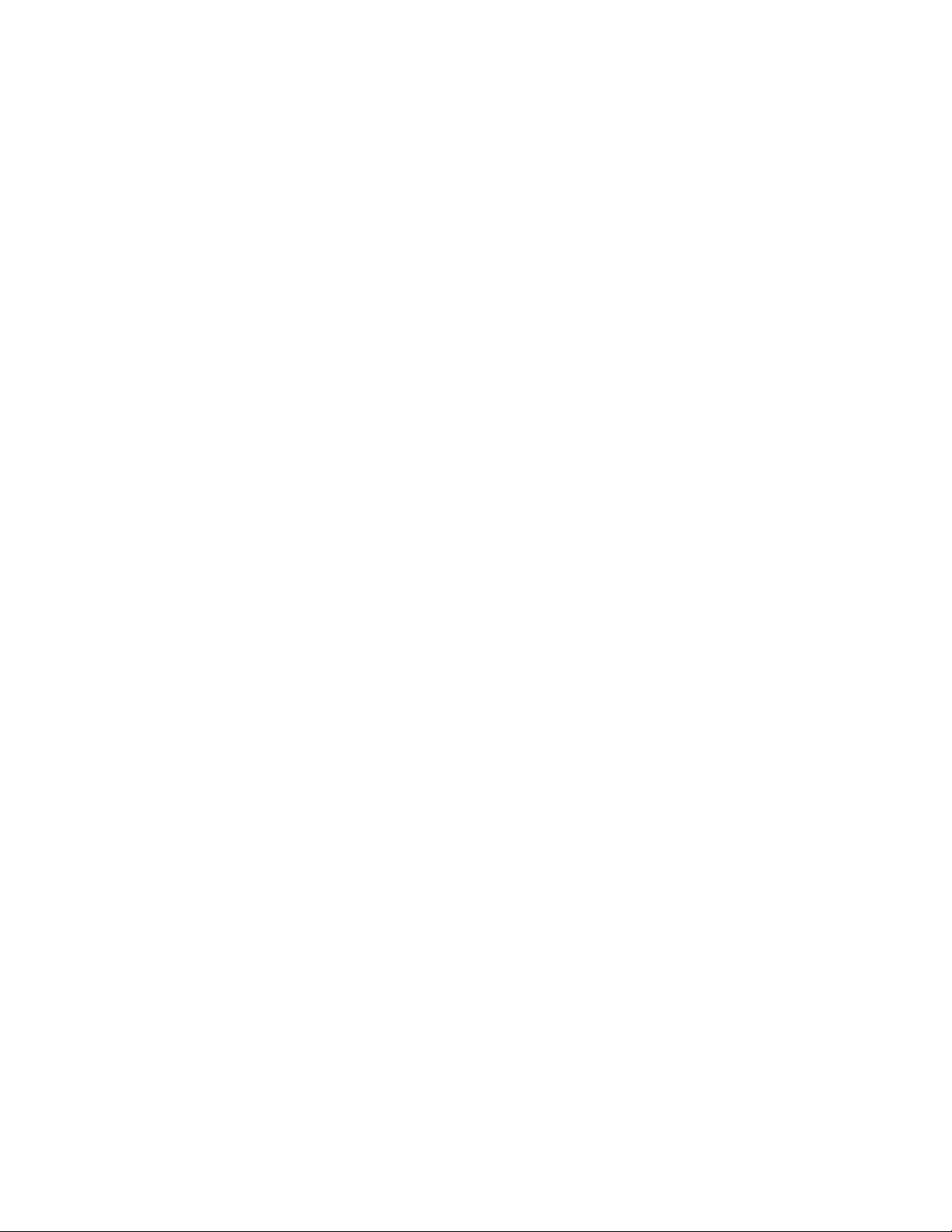
อุณหภูมิ
่
• ท
ระดับความสูงสูงสุดถึง 2,438 เมตร (8,000 ฟุต)
ี
ขณะใช้งาน: 5.0°C ถึง 35.0°C (41°F ถึง 95°F)
การเก็บรักษา: 5.0°C ถึง 43.0°C (41°F ถึง 109°F)
่
• ท
ระดับความสูงเกิน 2,438 เมตร (8,000 ฟุต)
ี
่
อใช้งานในสภาวะท
ื
์
ความช
อุณหภูมิสูงสุดเม
้
ื
นสัมพัทธ
• ขณะใช้งาน: 8% ถึง 95%
• การเก็บรักษา: 5% ถึง 95%
หากเป็นไปได้วางคอมพิวเตอร์บนพ
่
คอมพิวเตอร์ในพ
้
นท
สกปรกเต็มไปด้วยฝ
ี
ื
่
ไม่มีแรงดันอากาศ: 31.3°C (88°F)
ี
่
้
นท
แห้งและมีอากาศถ่ายเท โดยไม่มีแสงแดดส่องโดยตรง ห้ามใช้หรือวาง
ื
ี
่
่
่
ุ
น หรือพ
้
นท
ท
ร้อนหรือเย็นเกินไป
ี
ี
ื
8 ค
ู
ู
มือผ
ใช้ Tablet / Tablet Gen 2
่
้
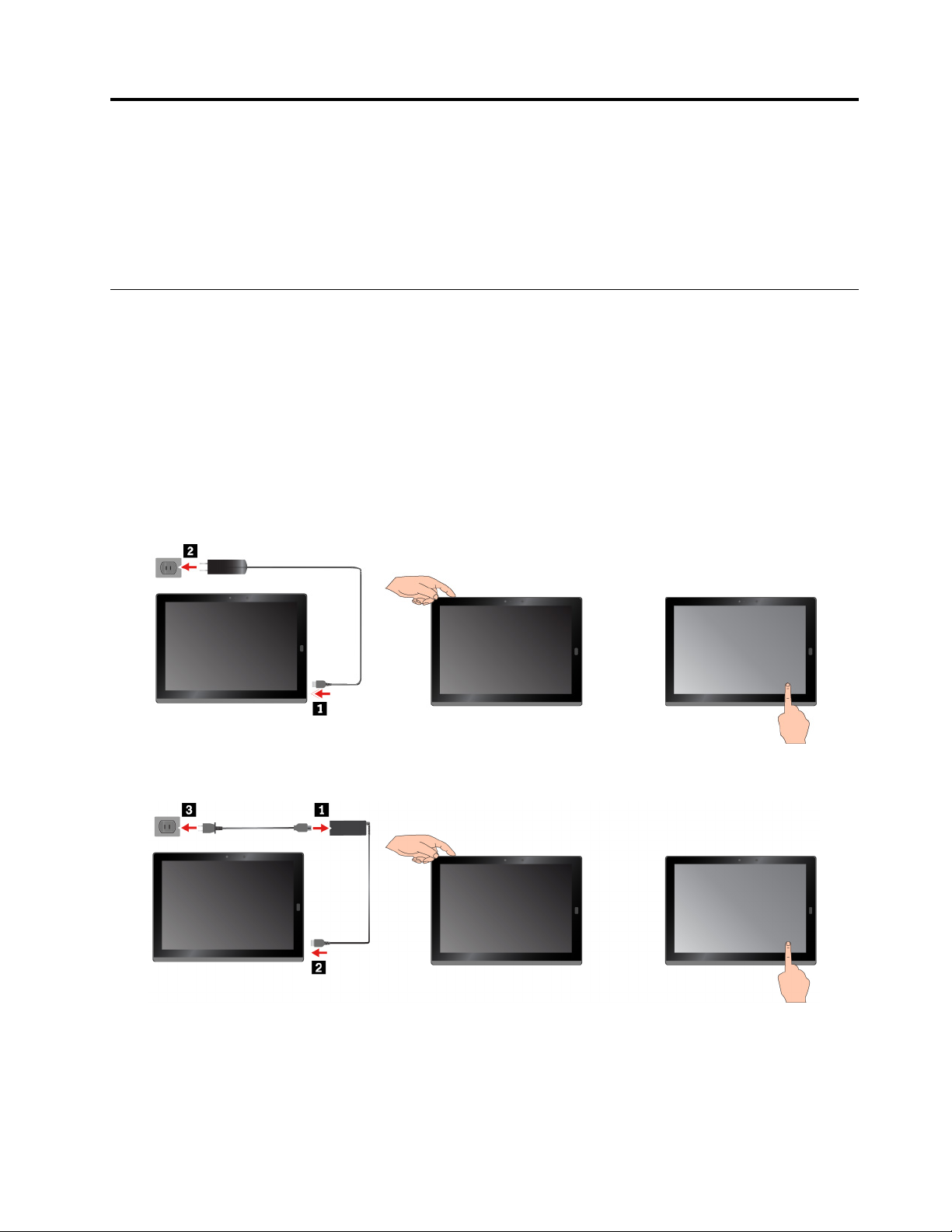
บทที่2. เริ่มต้นใช้งาน
้
ู
เรียนร
พ
นฐานเพ
ื
้
มัลติทัช เช
การต
เม
ThinkPad X1 Tablet
้
งค่าคอมพิวเตอร์ของคุณ
ั
่
อคุณใช้คอมพิวเตอร์คร
ื
1. ต่อคอมพิวเตอร์เข้ากับไฟ ac
2. กดป
3. ทำตามคำแนะนำบนหน้าจอเพ
่
่
อเร
มต้นใช้งานคอมพิวเตอร์ของคุณ ปฏิบัติตามคำแนะนำเพ
ื
ิ
่
ื
อมต่อกับเครือข่าย และทำให้คอมพิวเตอร์ของคุณอย
้
งแรก โปรดทำตามข
ั
่
ุ
มเปิด/ปิดเคร
่
อง เพ
ื
้
นตอนต่อไปน
ั
่
อเปิดคอมพิวเตอร
ื
่
อดำเนินการติดต
ื
่
้
อต
งค่าคอมพิวเตอร์ของคุณ ใช้หน้าจอ
ื
ั
ู
ในโหมดพลังงานท
่
่
้
้
เพ
อส
นสุดการติดต
ิ
ี
ื
์
้
้
งข
นต้นให้เรียบร้อย
ั
ั
่
เหมาะสม
ี
้
้
งข
นต้น:
ั
ั
ThinkPad X1 Tablet Gen 2
่
หมายเหตุ: หากคุณมีโมดูลคอมพิวเตอร์เสริม ปากกา แป้นพิมพ์หรือ WiGig Dock โปรดดูท
บนหน้าท
© Copyright Lenovo 2016, 2018 9
่
31 สำหรับข้อมูลเก
ี
่
ยวกับการติดต
ี
้
งและการใช้งานอุปกรณ์เสริมเหล่าน
ั
้
ี
่
บทท
4 “อุปกรณ์เสริม”
ี
ี
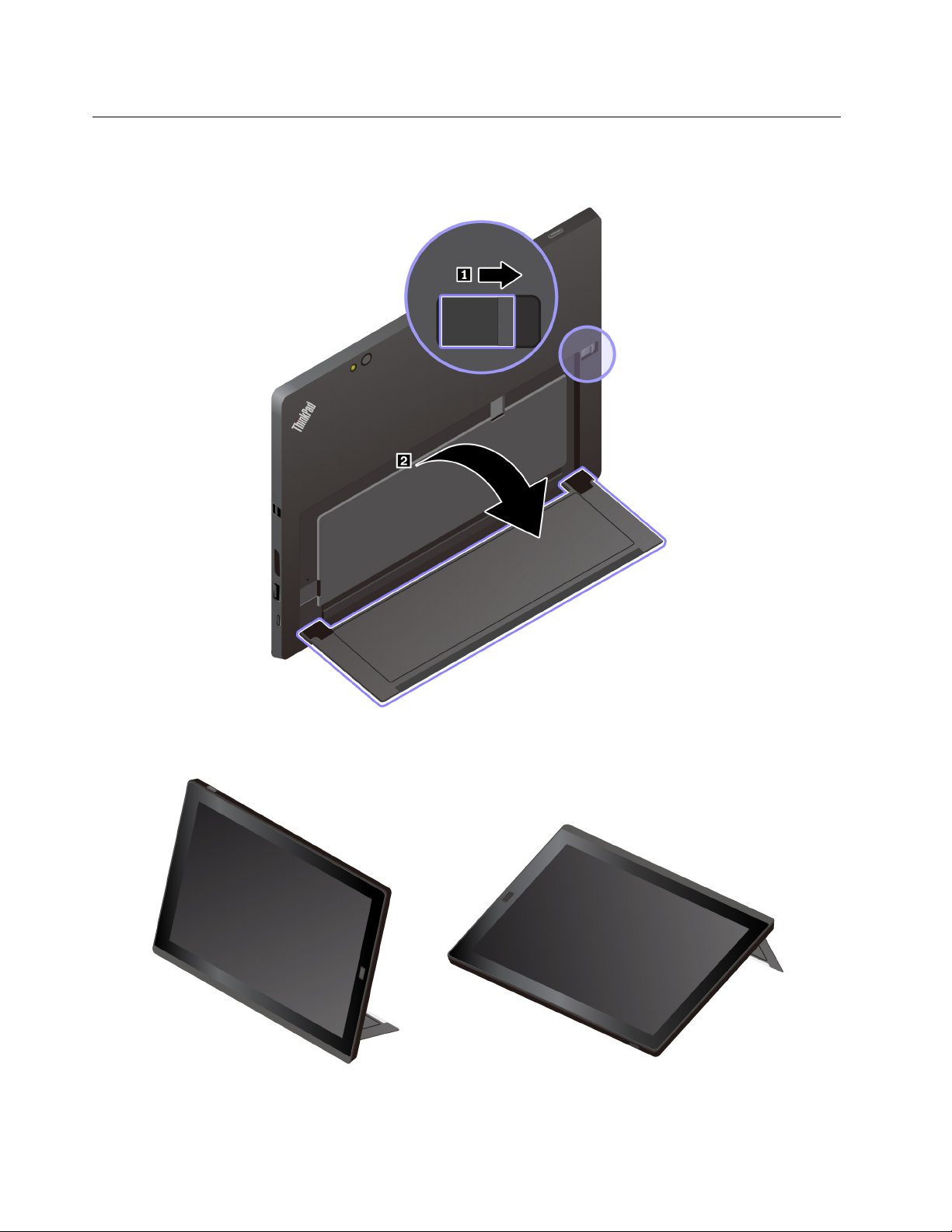
การใช้ขาต
้
ง
ั
คอมพิวเตอร์ของคุณมีขาต
้
งในตัว เล
ั
่
อนสลักปลดล็อคขาต
ื
้
งไปทางด้านนอกของคอมพิวเตอร์แล้วหมุนขาต
ั
้
งให้เข้าท
ั
่
ี
ด้วยการกางขาต
ู
10 ค
ู
มือผ
ใช้ Tablet / Tablet Gen 2
่
้
้
งออก คุณสามารถใช้คอมพิวเตอร์ได้ในโหมดต่อไปน
ั
้
ี

้
ขาต
งสามารถปรับได้หลายตำแหน่ง ในโหมดสแตนด์และโหมดสไตลัส คุณสามารถปรับขาต
ั
สะดวกสบายในการใช้งานสูงสุด ภาพต่อไปน
้
แสดงการปรับมุมท
ี
่
รองรับของขาต
ี
้
ง
ั
้
งได้ในหลายมุมเพ
ั
่
อความ
ื
การใช้หน้าจอมัลติทัช
ใช้การสัมผัสเพ
ในส่วนน
วิธีใช้ของ Windows
หมายเหตุ: บางรูปแบบอาจรองรับแค่แอปบางแอป
่
อใช้งานคอมพิวเตอร
ื
้
จะแนะนำเพียงแค่รูปแบบท
ี
®
ดู“รับความช่วยเหลือเก
แตะ
แตะหน้าจอเพ
หรือดำเนินรายการท
เลื่อน
่
เล
อนซ้ายขวาบนหน้าจอเพ
ื
่
เล
อนรายการต่างๆ เช่น
ื
รายการ หน้า และรูปภาพ
์
่
ใช้บ่อยมากๆ คุณสามารถอ่านรายละเอียดการสัมผัสท
ี
่
ยวกับระบบปฏิบัติการ Windows” บนหน้าท
ี
่
อเปิด เลือก
ื
่
แตะ
ี
่
รองรับท
ี
่
ี
แตะค้างไว
แตะหน้าจอค้างไว้เพ
เมนูด้วยตัวเลือกหลายตัว
ลาก
่
อ
ื
ลากรายการไปยังตำแหน่งท
ต้องการเพ
้
งหมดได้จากข้อมูล
ั
26
่
อย้ายส
ื
้
่
อเปิด
ื
่
ี
่
งของ
ิ
บทท
่
2. เร
ี
่
มต
นใช้งาน 11
ิ
้

ซูมเข้า
้
วางน
จากน
ซูมเข้า
หมุน
วางน
มากกว่าบนรายการ แล้ว
หมุนน
หรือทวนเข็มนาฬิกา
้
วสองน
วบนหน้าจอ
ิ
ิ
่
้
นเล
อนออกจากกันเพ
ื
ั
้
วมือสองน
ิ
้
วมือตามเข็มนาฬิกา
ิ
้
วหรือ
ิ
ซูมออก
้
วางน
่
อ
ื
จากน
ซูมออก
ปัดเข้าจากขอบด้านบนลง
ขอบด้านล่าง
ปิดแอปเต็มหน้าจอปัจจุบัน
้
วสองน
วบนหน้าจอ
ิ
ิ
่
้
นเล
อนเข้าหากันเพ
ื
ั
่
อ
ื
ปัดเข้าจากขอบด้านซ้าย
่
ดูแอปท
เปิดไว้ท
ี
มองงาน
ปัดเข้าเล็กน้อยจากขอบ
ด้านบนหรือขอบด้านล่าง
• จากด้านบน: แสดงแถบ
่
หัวข้อท
ซ่อนไว้ในแอปเปิด
ี
เต็มหน้าจอ
• จากด้านล่าง: แสดงทาส์
กบาร์ซ่อนไว้ในแอปเปิดเต็ม
หน้าจอ
้
งหมดในมุม
ั
เคล็ดลับเกี่ยวกับหน้าจอมัลติทัช
• หน้าจอมัลติทัชเป็นแผงกระจกติดฟิล์มกันรอย ห้ามใช้แรงกดหรือวางวัตถุท
ปัดเข้าจากขอบด้านขวา
เปิดศูนย์ปฏิบัติการ
่
เป็นโลหะบนหน้าจอ ซ
ี
่
ึ
งอาจทำให้แผง
สัมผัสเกิดความเสียหายหรือทำให้การทำงานขัดข้อง
• อย่าใช้เล็บ น
้
วใส่ถุงมือ หรือวัตถุอ
ิ
่
น ๆ นอกเหนือจากปากกา ThinkPad Pen Pro ในการสัมผัสหน้าจอ
ื
เคล็ดลับเกี่ยวกับการทำความสะอาดหน้าจอมัลติทัช
• ปิดคอมพิวเตอร์ก่อนทำความสะอาดหน้าจอมัลติทัช
• ใช้ผ้าน
ุ
ม แห้ง ไร้ฝ
่
่
ุ
น หรือสำลีเพ
่
อเช็ดรอยน
ื
้
วมือหรือฝ
ิ
่
ุ
นออกจากหน้าจอมัลติทัช ห้ามนำผ้าชุบสารทำละลาย
• ค่อยๆ เช็ดหน้าจอโดยเช็ดจากด้านบนลงด้านล่าง ห้ามใช้แรงกดหน้าจอ
ู
12 ค
ู
มือผ
ใช้ Tablet / Tablet Gen 2
่
้

การเช
่
ื
อมต่อกับเครือข่ายไร้สาย
่
ื
เช
อมต่อคอมพิวเตอร์กับอินเทอร์เน็ตหรือเครือข่ายไร้สายอ
ข้อมูลได
คอมพิวเตอร์ของคุณรองรับเครือข่ายไร้สายต่อไปน
• เครือข่าย Wi-Fi
้
®
คุณสมบัติWi-Fi ให้การเข้าถึงเครือข่ายท
้
:
ี
่
ระยะสูงสุด 100 เมตร (328 ฟุต) ท
ี
บริเวณโดยรอบ คอมพิวเตอร์มีการ์ด LAN ไร้สายไว้เพ
่
้
น
นได้รับผลจากจำนวนอุปกรณ์ท
ั
่
ื
เช
อมต่อ ระบบโครงสร้าง และวัตถุต่าง ๆ ท
ี
• เครือข่ายบรอดแบนด์มือถือ (รองรับในบางร
คุณลักษณะบรอดแบนด์มือถือช่วยให้คุณสามารถเช
่
ื
การเช
อมต่อบรอดแบนด์มือถือใช้เครือข่ายมือถือ 3G, 4G หรือ LTE เหมือนกับโทรศัพท์การเช
มือถือได้รับการรองรับกับเฉพาะคอมพิวเตอร์ร
ุ
นท
่
่
่
นๆ เพ
อให้คุณสามารถท่องเว็บบนคอมพิวเตอร์และแชร
ื
ื
่
อรองรับการเช
ื
ุ
น)
่
่
ื
อมต่อกับอินเทอร์เน็ตได้จากท
่
้
ติดต
งการ์ด WAN ไร้สาย
ี
ั
จำเป็นต้องมีการ์ดนาโน SIM หรืออุปกรณ์บรอดแบนด์มือถือภายนอกในการเช
ถือ
้
้
้
งน
ั
่
ื
อมต่อ Wi-Fi คุณภาพของสัญญาณ Wi-Fi
่
สัญญาณถูกส่งผ่าน
ี
ู
ข
นอย
กับเราเตอร์Wi-Fi และ
ี
ึ
่
่
ใดก็ได้ท
ี
่
ื
อมต่อกับเครือข่ายบรอดแบนด์มือ
่
มีบริการโทรศัพท์มือถือ
ี
่
ื
อมต่อบรอดแบนด
์
์
คอมพิวเตอร์ของคุณยังรองรับการส
“การใช้อุปกรณ์NFC (สำหรับ ThinkPad X1 Tablet)” บนหน้าท
่
ในการเช
ื
อมต่อกับเครือข่ายไร้สาย:
1. แตะไอคอนการเช
่
ื
อมต่อเครือข่ายไร้สายในบริเวณการแจ้งเตือน Windows รายการเครือข่ายไร้สายจะปรากฏข
หมายเหตุ: หากการควบคุม โหมดใช้งานบนเครื่องบิน เปิดอย
บรอดแบนด์มือถือ ปิดอย
่
่
2. แตะเครือข่ายท
ื
จะเช
อมต่อ สำหรับเครือข่ายท
ี
่
อสารผ่านทาง Bluetooth และ NFC ไร้สายอีกด้วย สำหรับข้อมูลเพ
ื
่
20 และ “การใช้อุปกรณ์Bluetooth” บนหน้าท
ี
ู
อการควบคุม Wi-Fi หรือการควบคุม
่หรื
่
ู
รายการน
่
้
อาจไม่แสดง แตะการควบคุมท
ี
่
มีการรักษาความปลอดภัย ให้ป้อนรหัสผ่านท
ี
่
เก
ยวข้องเพ
ี
ี
่
อแสดงรายการ
ื
่
ถูกต้องเม
ี
ถาม
ในการเปลี่ยนหรือติดต
ช่องเสียบการ์ดนาโน SIM อย
้
งการ์ดนาโน SIM:
ั
ู
ด้านหลังขาต
่
้
ง ก่อนเร
ั
่
มดำเนินการต่อ ให้ปิดคอมพิวเตอร
ิ
์
1. กดการ์ดนาโน SIM เข้าไปเล็กน้อยจนกว่าจะได้ยินเสียงคลิก การ์ดนาโน SIM จะออกมา ค่อย ๆ เล
ออกมาจากช่องเสียบ
หมายเหตุ: หากไม่ได้ติดต
้
งการ์ดนาโน SIM ในช่องเสียบ ให้ข้ามข
ั
้
นตอนน
ั
้
ี
่
มเติม โปรดด
ิ
่
19
ี
่
อมีการ
ื
่
อนการ์ด
ื
ู
้
น
ึ
บทท
่
2. เร
ี
่
มต
นใช้งาน 13
ิ
้

2. ติดต
ติดต
้
งการ์ด nano-SIM ใหม่ลงในช่องเสียบ โดยให้หันด้านส่วนสัมผัสท
ั
้
งการ์ด nano-SIM ใหม่ในแนวท
ั
่
ถูกต้อง
ี
่
เป็นโลหะลง ตรวจสอบให้แน่ใจว่ามีการ
ี
่
การเช
คุณอาจจำเป็นต้องใช้การเช
คอมพิวเตอร์ของคุณอาจมาพร้อมกับ ThinkPad USB 3.0 Ethernet Adapter ท
เช
ในการเช
การชาร์จคอมพิวเตอร
ข้อควรพิจารณา: ใช้แค่อุปกรณ์แปลงไฟ ac ท
ทำให้เกิดความเสียหายร้ายแรงกับคอมพิวเตอร์ได
ื
อมต่อกับเครือข่ายโดยใช้สาย
่
ื
อมต่อเครือข่ายแบบใช้งานผ่านสาย Ethernet เม
่
ื
อมต่อคอมพิวเตอร์เข้ากับเครือข่ายโดยใช้สาย คุณยังสามารถส
่
ื
อมต่อกับเครือข่ายโดยใช้สาย:
่
ื
1. เช
อมต่อ ThinkPad USB 3.0 Ethernet Adapter เข้ากับข
่
ื
2. เช
อมต่อสาย Ethernet เข้ากับ ThinkPad USB 3.0 Ethernet Adapter
่
3. แตะไอคอนเครือข่ายแบบใช้สายในพ
้
นท
การแจ้งเตือน Windows แล้วป้อนช
ื
ี
์
่
รับรองโดย Lenovo หากใช้อุปกรณ์แปลงไฟ ac ท
ี
้
่
อต้องการดาวน์โหลดไฟล์ขนาดใหญ
ื
้
่
ื
งซ
อได้จาก
ั
้
วต่อ USB 3.0 บนคอมพิวเตอร์ของคุณ
ั
https://www.lenovo.com/accessories
้
้
้
งน
ั
ู
ข
นอย
ี
ึ
่
ู
ื
อผ
ใช้และรหัสผ่านหากจำเป็น
้
ุ
กับร
น ใช้อะแดปเตอร์ในการ
่
่
่
ไม่ได้รับรอง อาจ
ี
่
ในการชาร์จ ThinkPad X1 Tablet:
่
ื
1. เช
อมต่ออุปกรณ์แปลงไฟ Lenovo USB-C 45W AC Adapter เข้ากับข
ู
14 ค
ู
มือผ
ใช้ Tablet / Tablet Gen 2
่
้
้
วต่อ USB-C บนคอมพิวเตอร
ั
์

่
ื
2. เช
อมต่ออุปกรณ์แปลงไฟ Lenovo USB-C 45W AC Adapter เข้ากับเต้ารับไฟฟ้าให้เรียบร้อย
ในการชาร์จ ThinkPad X1 Tablet Gen 2:
่
ื
1. เช
อมต่อสายไฟกับอุปกรณ์แปลงไฟ ac
่
ื
2. เช
อมต่ออุปกรณ์แปลงไฟ AC เข้ากับข
่
ื
3. เช
อมต่อสายไฟเข้ากับเต้ารับไฟฟ้าอย่างถูกต้อง
คุณยังสามารถชาร์จคอมพิวเตอร์ของคุณโดยใช้อะแดปเตอร์ต่อไปน
• Lenovo USB C to HDMI plus Power Adapter
• Lenovo USB C to VGA plus Power Adapter
้
วต่อ USB-C ของคอมพิวเตอร
ั
์
้
หากคอมพิวเตอร์มาพร้อมกับอะแดปเตอร์:
ี
่
ุ
ป
มเปิด/ปิดเครื่องและการต
หากคุณจะไม่ใช้คอมพิวเตอร์สักระยะหน
พลังงาน นอกจากน
พลังงาน
้
การต
งค่าคอมพิวเตอร์ให้อย
ั
หากคุณจะไม่ใช้คอมพิวเตอร์เป็นเวลาสองสามนาทีให้ต
ประหยัดพลังงาน
ในการต
หากต้องการเรียกเคร
้
งค่าคอมพิวเตอร์ให้อย
ั
้
คุณยังสามารถปรับการต
ี
ู
ในโหมดสลีปและการปลุกคอมพิวเตอร
่
ู
ในโหลดสลีป ให้เปิดเมนูเร
่
่
องกลับส
ื
ู
การทำงาน ให้กดป
่
้
งค่าพลังงาน
ั
่
้
ง ให้ต
งค่าคอมพิวเตอร์ให้อย
ึ
ั
้
งค่าพลังงานเพ
ั
่
ุ
มเปิด/ปิดเคร
ู
ในโหมดสลีป หรือปิดคอมพิวเตอร์เพ
่
่
อปรับสมดุลระหว่างประสิทธิภาพและการประหยัด
ื
์
้
งค่าคอมพิวเตอร์ให้อย
ั
่
ม
ิ
้
จากน
นแตะ เปิด/ปิดเครื
ั
่
อง
ื
ู
ในโหมดสลีปเพ
่
่
อล็อคคอมพิวเตอร์และ
ื
่
อง ➙➙ โหมดสลีป
บทท
่
2. เร
ี
่
อประหยัด
ื
่
มต
นใช้งาน 15
ิ
้

การปิดและเปิดคอมพิวเตอร
์
หากคุณจะไม่ใช้คอมพิวเตอร์เป็นเวลานาน ให้ปิดคอมพิวเตอร์เพ
ในการปิดคอมพิวเตอร์ให้เปิดเมนูเร
หากต้องการเปิดคอมพิวเตอร์ให้กดป
การปรับการต
ปรับการต
ในการปรับการต
1. ไปท
หน้าท
้
งค่าพลังงาน
ั
้
งค่าพลังงานเพ
ั
้
งค่าพลังงาน ให้ดำเนินการดังต่อไปน
ั
่
แผงควบคุม สำหรับข้อมูลเก
ี
่
26
ี
่
อให้เกิดความสมดุลมากท
ื
2. แตะ ระบบและความปลอดภ
่
ม
แล้วแตะ เปิด/ปิดเครื
ิ
่
ุ
มเปิด/ปิดค้างไว
่
ยวกับการเข้าใช้แผงควบคุม ให้ดูท
ี
ย ➙➙ ต
ั
้
่
สุดระหว่างประสิทธิภาพและการประหยัดพลังงาน
ี
้
:
ี
วเลือกการใช้พลังงาน
ั
3. ปฏิบัติตามคำแนะนำบนหน้าจอ
่
อประหยัดพลังงาน
ื
่
อง ➙➙ ป
ิ
ดเครื่อง
่
“การเข้าถึงการต
ี
้
งค่าคอมพิวเตอร์” บน
ั
16 ค
ู
ู
มือผ
ใช้ Tablet / Tablet Gen 2
่
้

บทที่3. การใช้คอมพิวเตอร์ของคุณ
ู
เรียนร
ทักษะในการใช้งานคอมพิวเตอร์ของคุณให้ได้อย่างเต็มประสิทธิภาพ เช่น การใช้แอปจาก Lenovo การเช
้
กับอุปกรณ์NFC และการใช้เคร
่
องอ่านลายน
ื
การลงทะเบียนคอมพิวเตอร
ในการลงทะเบียนคอมพิวเตอร์ของคุณกับ Lenovo ให้ทำอย่างใดอย่างหน
• ใช้Lenovo Vantage สำหรับข้อมูลเก
บนหน้าท
• ไปท
่
17
ี
่
https://support.lenovo.com/productregistration แล
ี
้
วมือ
ิ
์
่
งต่อไปน
ึ
่
ยวกับการเข้าใช้Lenovo Vantage ให้ดูท
ี
วทำตามคำแนะนำบนหน้าจอ
้
้
:
ี
่
“ค้นพบแอปต่างๆ จาก Lenovo”
ี
ค้นพบแอปต่างๆ จาก Lenovo
Lenovo มีแอปท
่
เปล
ยนแปลงได้โดยไม่ต้องแจ้งให้ทราบ หากต้องการสำรวจแอปจาก Lenovo เพ
ี
support.lenovo.com
่
ช่วยให้คุณทำงานได้ง่ายและปลอดภัยย
ี
้
่
งข
น แอปต่าง ๆ จาก Lenovo ท
ิ
ึ
่
มเติม ให้ไปท
ิ
่
้
ติดต
งไว้ล่วงหน้าอาจมีการ
ี
ั
่
https://
ี
่
ื
อมต่อ
© Copyright Lenovo 2016, 2018 17

Lenovo Vantage
่
คุณลักษณะและความสามารถท
ง่าย ด้วย Lenovo Vantage เราทำได
่
ดีท
สุดของคอมพิวเตอร์ของคุณควรเข้าถึงและเข้าใจ
ี
ี
้
่
ใช้Lenovo Vantage เพ
• จัดการการอัปเดต ดาวน์โหลดไดรเวอร์ล่าสุด และช่วยดูแลซอฟต์แวร์ใน
คอมพิวเตอร์ของคุณให้เป็นปัจจุบันอย
• ปกป้องตัวคุณเองจากเครือข่าย Wi-Fi ท
่
• เพ
มประสิทธิภาพของคอมพิวเตอร์ตรวจสอบสภาพของคอมพิวเตอร์และจัดการ
ิ
การอัปเดต
ู
• เข้าถึงค
สำหรับคอมพิวเตอร
• อ่านบทความวิธีใช้งาน สำรวจฟอรัม Lenovo และรับข่าวสารเทคโนโลยีล่าสุดจาก
บทความและบล็อคจากแหล่งข้อมูลท
• กำหนดค่าต่างๆ ของฮาร์ดแวร
• สร้างและจัดการ Lenovo ID ของคุณ
้
แอปน
มาพร้อมเน
ี
ทำได้ด้วยคอมพิวเตอร์Lenovo
ู
มือผ
ใช้ตรวจสอบสถานะการรับประกัน และดูอุปกรณ์เสริมท
่
้
้
อหาพิเศษจาก Lenovo ท
ื
อทำส
ื
์
่
งต่อไปน
ิ
้
:
ี
ู
เสมอ
่
่
เป็นอันตราย
ี
่
ปรับแต่ง
ี
่
่
ื
เช
อถือได
ี
์
้
่
จะช่วยคุณเรียนร
ี
่
ู
เพ
มเติมเก
ิ
้
่
ยวกับส
ี
่
งท
ิ
่
คุณ
ี
ในการเข้าใช้แอปจาก Lenovo:
1. เปิดเมนูเร
2. แตะแอป Lenovo เพ
3. หากแอปท
่
ม
ิ
่
อเปิด
ื
่
คุณต้องการไม่ได้แสดงอย
ี
ู
ลองค้นหาแอปในกล่องค้นหา
่
การใช้จอแสดงผลภายนอก
่
ื
เช
อมต่อคอมพิวเตอร์ของคุณกับจอแสดงผลภายนอกเพ
ชันหลายชุด
่
ื
การเช
อมต่อจอแสดงผลแบบไร้สาย
่
ในการเช
ื
อมต่อกับจอแสดงผลไร้สาย ให้ทำดังน
1. เปิดเมนูเร
2. แตะ การต
่
ม
ิ
้
งค
ั
า ➙➙ อ
่
3. ปฏิบัติตามคำแนะนำบนหน้าจอ
ุ
ปกรณ
➙➙ อ
์
้
:
ี
ุ
ปกรณ์ที่เช
่
อแบ่งปันการนำเสนองาน หรือเพ
ื
่
ื
อมต
อ ➙➙ เพิ
่
่
มอุปกรณ
์
่
อใช้งานร่วมกันกับแอปพลิเค
ื
18 ค
ู
ู
มือผ
ใช้ Tablet / Tablet Gen 2
่
้

่
ื
การเช
อมต่อจอแสดงผลแบบใช้สาย
คอมพิวเตอร์ของคุณมีข
ภายนอกท
่
ใช้งานได้กับระบบ VGA หรือ HDMI ผ่านทางอะแดปเตอร์ต่อไปน
ี
้
วต่อ Mini DisplayPort และข
ั
้
วต่อ USB-C คุณสามารถเช
ั
่
ื
อมต่อคอมพิวเตอร์กับจอแสดงผล
้
:
ี
• Lenovo Mini-DisplayPort to VGA Adapter Cable
• Lenovo Mini-DisplayPort to HDMI Cable
• Lenovo USB C to HDMI plus Power Adapter
• Lenovo USB C to VGA plus Power Adapter
หากคอมพิวเตอร์ของคุณไม่ได้มาพร้อมกับอะแดปเตอร์เหล่าน
https://www.lenovo.com/accessories
้
คุณสามารถส
ี
้
่
ื
งซ
อได้จากเว็บไซต์ของ Lenovo ท
ั
การเลือกโหมดแสดงผล
คุณสามารถแสดงผลเดสก์ท็อปและแอปบนคอมพิวเตอร์จอแสดงผลภายนอก หรือท
เลือกวิธีการฉายวิดีโอ ทำตามข
1. เปิดเมนูเร
่
ม
ิ
้
นตอนต่อไปน
ั
้
:
ี
้
งสองอย่างได
ั
่
ี
้
2. แตะ การต
3. ดำเนินการตามคำแนะนำบนหน้าจอเพ
้
งค
า ➙➙ ระบบ ➙➙ การแสดงผล
่
ั
่
อเลือกรูปแบบการนำเสนอ
ื
การใช้อุปกรณ์Bluetooth
Bluetooth เป็นเทคโนโลยีการส
คอมพิวเตอร์และอุปกรณ์ท
ในการจับค
ู
คอมพิวเตอร์กับอุปกรณ์Bluetooth:
่
1. เปิดอุปกรณ์Bluetooth และทำให้ค้นพบได้สำหรับข้อมูลเพ
Bluetooth
2. เปิดเมนูเร
่
ม
จากน
ิ
Bluetooth รายการอุปกรณ์Bluetooth จะปรากฏข
3. เลือกอุปกรณ์Bluetooth แล้วแตะ จับค
่
อสารแบบไร้สายระยะใกล้ใช้Bluetooth ในการสร้างการเช
ื
่
เปิดใช้งาน Bluetooth อ
ี
้
นแตะ การต
ั
้
งค
ั
่
นภายในระยะประมาณ 10 ม. (32.8 ฟุต)
ื
า ➙➙ อ
่
ุ
ปกรณ
้
น
ึ
ู
่
่
มเติม ให้ดูเอกสารท
ิ
➙➙ Bluetooth แตะการควบค
์
่
มาพร้อมกับอุปกรณ
ี
่
ื
อมต่อไร้สายระหว่าง
์
ุ
ม Bluetooth เพ
่
อเปิด
ื
่
บทท
3. การใช้คอมพิวเตอร์ของค
ี
ุ
ณ 19

การใช้อุปกรณ์NFC (สำหรับ ThinkPad X1 Tablet)
้
้
คอมพิวเตอร์ของคุณอาจมาพร้อมคุณลักษณะ NFC ท
ช่วงความถ
่
สูง ในการใช้NFC คุณสามารถสร้างการส
ี
ไม่เกินสองหรือสามเซนติเมตร แอป Lenovo บางแอปน
้
ส่วนน
ให้คำแนะนำพ
ี
้
นฐานเก
ื
่
ยวกับการจับค
ี
ู
คอมพิวเตอร์กับอุปกรณ์NFC สำหรับข้อมูลเพ
่
้
งน
ข
นอย
ี
ึ
ั
่
อสารคล
ื
้
นใช้คุณลักษณะ NFC น
ั
ข้อมูล ให้ดูเอกสารของอุปกรณ์NFC
ข้อควรพิจารณา:
• ก่อนเร
่
มใช้การ์ด NFC ให้แตะโต๊ะเหล็กหรือวัตถุโลหะท
ิ
่
ติดต
ี
หายจากไฟฟ้าสถิตจากร่างกายของคุณ
• ขณะโอนย้ายข้อมูล อย่าให้คอมพิวเตอร์หรือสมาร์ทโฟนท
เกิดความเสียหายได
ในการจับค
ก่อนเร
ู
คอมพิวเตอร์กับการ์ด NFC:
่
่
ม แน่ใจว่าการ์ดอย
ิ
้
ู
ใน NFC Data Exchange Format (NDEF) มิฉะน
่
1. แตะการ์ดบนจุดสัมผัส NFC ตามภาพ
ู
ุ
กับร
น NFC เป็นเทคโนโลยีการส
่
่
่
นวิทยุระหว่างคอมพิวเตอร์กับอุปกรณ์NFC อ
ื
้
ี
้
งสายดิน หากไม่ทำเช่นน
ั
่
มีคุณสมบัติNFC เข้าส
ี
้
นแท็บเล็ตจะไม่สามารถหาการ์ดเจอได
ั
ู
โหมดสลีป มิฉะน
่
่
อสารไร้สายระยะส
ื
่
มเติมเก
ิ
้
การ์ดอาจได้รับความเสีย
ี
่
ยวกับการโอนย้าย
ี
้
น ข้อมูลอาจ
ั
้
น
ั
่
นในระยะ
ื
้
2. ค่อย ๆ เล
่
อนการ์ดเข้าขนานกับเคร
ื
่
องภายในระยะ 10 มม. (0.39 น
ื
วินาทีจนกว่าคุณเห็นว่าแท็บเล็ตหาการ์ดเจอเรียบร้อยแล้ว
ในการจับค
ก่อนเร
ู
คอมพิวเตอร์กับสมาร์ทโฟนที่รองรับ NFC:
่
่
ม ให้แน่ใจว่าหน้าจอของสมาร์ทโฟนวางหงายข
ิ
้
ว) จากน
ิ
้
น
ึ
้
นถือการ์ดไว้ประมาณสองสาม
ั
1. แตะสมาร์ทโฟนบนจุดสัมผัส NFC ตามภาพ
ู
20 ค
ู
มือผ
ใช้ Tablet / Tablet Gen 2
่
้

2. ค่อย ๆ เล
่
อนสมาร์ทโฟนเข้าขนานกับเคร
ื
่
องภายในระยะ 10 มม. (0.39 น
ื
สองสามวินาทีจนกว่าคุณเห็นว่าแท็บเล็ตหาสมาร์ทโฟนเจอเรียบร้อยแล้ว
การเปิดใช้งานคุณลักษณะ NFC
้
ว) จากน
ิ
้
นถือสมาร์ทโฟนไว้ประมาณ
ั
ในกรณีท
่
คุณลักษณะ NFC ของคอมพิวเตอร์ปิดอย
ี
1. เปิดเมนูเร
2. แตะ การต
3. แตะท
่
ม
ิ
้
งค
า ➙➙ เครือข
่
ั
่
NFC เปิดข
ี
้
นมา
ึ
ายและอินเทอร์เน
่
ู
โปรดทำตามข
่
ต ➙➙ โหมดใช
็
หากคุณยังไม่สามารถเปิดคุณลักษณะ NFC ได้ตรวจสอบท
้
ข
นตอนต่อไปน
ั
้
:
ี
้
นตอนต่อไปน
ั
้
งานบนเครื่องบิน
่
้
NFCต
งค่าในแอป ThinkPad Tablet Setup โดยทำตาม
ี
ั
1. เปิดแอป ThinkPad Tablet Setup ดู“แอป ThinkPad Tablet Setup” บนหน้าท
2. แตะ Security ➙➙ I/O Port Access
้
3. ต
งค่า NFC ให้On
ั
การใช้การ์ด microSD
คอมพิวเตอร์ของคุณมีช่องเสียบการ์ด microSD ด้านหลังขาต
ประเภทต่างๆ ต่อไปน
้
:
ี
้
ง ช่องเสียบการ์ด microSD ของคุณมีการสนับสนุนการ์ด
ั
่
้
เพ
อเปิดคุณลักษณะ NFC:
ี
ื
่
59
ี
• การ์ด SDXC (Secure Digital eXtended-Capacity)
• SD การ์ด (Secure Digital)
• การ์ด SDHC (Secure Digital High-Capacity)
่
บทท
3. การใช้คอมพิวเตอร์ของค
ี
ุ
ณ 21

้
ส่วนน
ให้คำแนะนำพ
ี
้
นฐานในการติดต
ื
เอกสารของการ์ด microSD
ข้อควรพิจารณา:
้
งและถอดการ์ด microSD สำหรับข้อมูลเพ
ั
่
มเติมเก
ิ
่
ยวกับการโอนย้ายข้อมูล ให้ด
ี
ู
• ก่อนเร
่
มจัดการกับการ์ด microSD ให้แตะโต๊ะเหล็กหรือวัตถุโลหะท
ิ
ความเสียหายจากไฟฟ้าสถิตจากร่างกายของคุณ
• ขณะโอนย้ายข้อมูล อย่าให้คอมพิวเตอร์เข้าส
ในการติดต
1. กางขาต
้
งการ์ด microSD
ั
้
งออกเพ
ั
่
อแสดงตำแหน่งช่องเสียบ microSD
ื
2. จับการ์ดโดยให้หน้าสัมผัสโลหะคว่ำลงและช
จะได้ยินเสียงคลิก
่
้
ติดต
งสายดิน หากไม่ทำเช่นน
ี
ั
ู
โหมดสลีป มิฉะน
่
้
ี
ไปทางคอมพิวเตอร์ใส่การ์ดลงในช่องเสียบการ์ด microSD จนกว่า
้
นข้อมูลอาจเกิดความเสียหายได
ั
้
การ์ดอาจได้รับ
ี
้
ในการถอดการ์ด microSD
1. กางขาต
้
งออกเพ
ั
่
อแสดงตำแหน่งช่องเสียบ microSD
ื
2. กดการ์ด microSD เข้าไปเล็กน้อยจนกว่าจะได้ยินเสียงคลิก การ์ด microSD จะออกมา
3. ค่อย ๆ เล
ู
22 ค
มือผ
่
่
อนการ์ดออกมาจากช่องเสียบการ์ด
ื
ู
ใช้ Tablet / Tablet Gen 2
้

การใช้เครื่องอ่านลายนิ้วมือ
คอมพิวเตอร์ของคุณอาจมีเคร
้
น
วมือ คุณสามารถเข้าส
ิ
ู
ระบบคอมพิวเตอร์ของคุณได้ด้วยการกวาดลายน
่
่
องอ่านลายน
ื
้
วมือได้ท
ิ
การลงทะเบียนลายนิ้วมือของคุณ
หากต้องการเปิดใช้งานการตรวจสอบลายน
้
วมือ ให้ลงทะเบียนลายน
ิ
หมายเหตุ: ขอแนะนำให้คุณลงทะเบียนลายน
1. เปิดเมนูเร
่
ม
ิ
จากน
้
นแตะ การต
ั
้
งค
ั
2. ทำตามคำแนะนำบนหน้าจอลงทะเบียนลายน
่
เม
อคุณสแกนน
ื
1. แตกเคร
2. ยกน
้
วของคุณบนเคร
ิ
่
องอ่านลายน
ื
้
วของคุณเพ
ิ
่
อส
ื
่
องอ่านลายน
ื
้
วมือด้วยข้อต่อบนสุดของน
ิ
้
นสุดการสแกน
ิ
้
้
้
งน
ั
้
วมือมากกว่าหน
ิ
า ➙➙ บ
่
้
วมือ โปรดทราบว่า:
ิ
ญช
ั
้
วมือ
ิ
ข
นอย
ี
ึ
ี
➙➙ ต
้
ว จากน
ิ
ู
กับร
่
ุ
นของอุปกรณ์ด้วยการใช้การตรวจสอบสิทธ
่
้
วมือของคุณแทนการพิมพ์รหัสผ่าน
ิ
้
วมือของคุณก่อนโดยทำดังต่อไปน
ิ
่
้
งน
วในกรณีท
ึ
ิ
วเลือกการลงช
ั
้
นกดน
ั
่
้
น
วมือได้รับบาดเจ็บ
ี
ิ
่
ื
อเข้าใช
้
วเบา ๆ ค้างไว้หน
ิ
้
่
งถึงสองวินาท
ึ
์
ด้วยลาย
ิ
้
:
ี
ี
่
บทท
3. การใช้คอมพิวเตอร์ของค
ี
ุ
ณ 23

คำแนะนำในการใช้เครื่องอ่านลายนิ้วมือ
• การดำเนินการต่อไปน
– การขูดขีดพ
– การขูดพ
้
นผิวของเคร
ื
้
นผิวของเคร
ื
– การใช้หรือสัมผัสเคร
้
อาจทำให้เคร
ี
่
องอ่านด้วยเล็บมือหรือวัตถุแข็ง
ื
่
องอ่านด้วยน
ื
่
องอ่านลายน
ื
่
องอ่านด้วยวัตถุแข็งและแหลม
ื
่
้
วท
สกปรก
ิ
ี
• คุณไม่สามารถลงทะเบียนหรือตรวจสอบลายน
้
– น
วมือเป็นรอยย่น
ิ
้
– น
วมือสาก แห้ง หรือได้รับบาดเจ็บ
ิ
้
่
ื
้
– น
วมือเป
อนส
งสกปรก โคลน หรือน้ำมัน
ิ
้
– น
วมือเปียก
ิ
– คุณใช้น
ในการแก้ไขปัญหา ให้ลองดำเนินการดังน
– ทำความสะอาดหรือเช็ดมือของคุณเพ
– ลงทะเบียนและใช้น
ิ
่
้
วท
ไม่เคยลงทะเบียนไว
ิ
ี
้
วมือน
ิ
้
้
:
ี
่
อกำจัดส
ื
่
้
วอ
นสำหรับการตรวจสอบสิทธ
ิ
ื
้
วมือเสียหายหรือทำให้เคร
ิ
้
วมือของคุณได้ในสถานการณ์ดังต่อไปน
ิ
่
งปกปรกความช
ิ
้
ื
นส่วนเกินออกจากน
์
ิ
่
องชำรุดได้:
ื
้
:
ี
้
วมือ
ิ
• หากคุณสังเกตเห็นสภาพต่อไปน
– พ
– พ
24 ค
้
นผิวของเคร
ื
้
นผิวของเคร
ื
ู
ู
มือผ
ใช้ Tablet / Tablet Gen 2
่
้
่
องอ่านสกปรกหรือเป
ื
่
องอ่านเปียก
ื
้
ควรเช็ดทำความสะอาดพ
ี
้
ื
อน
้
นผิวเคร
ื
่
องอ่านเบาๆ ด้วยผ้าแห้งท
ื
่
ุ
น
มและไม่เป็นขุย:
ี
่

– เคร
่
องอ่านลงทะเบียนหรือตรวจสอบสิทธ
ื
การใช้กล้อง
์
้
ลายน
วมือของคุณไม่สำเร็จ
ิ
ิ
คอมพิวเตอร์ของคุณอาจติดต
้
งกล้องท
ั
่
วไปสองตัว ได้แก่กล้องหน้าและกล้องหลัง คุณสามารถใช้กล้องท
ั
ภาพและถ่ายวีดิโอ
หากต้องการเร
จะสว่างข
คุณสามารถกำหนดการต
กำหนดการต
่
มใช้งานกล้อง ให้เปิดเมนูเร
ิ
้
น
ึ
้
งค่ากล้องให้ตรงตามความต้องการของคุณ เช่น การปรับคุณภาพของภาพวิดีโอ หากต้องการ
ั
้
งค่ากล้อง ให้ดำเนินการอย่างใดอย่างหน
ั
• เปิดแอป กล้อง แล้วคลิกไอคอนการต
• เปิดเมนูเร
ตามคำแนะนำบนหน้าจอเพ
่
ม และคล
ิ
ก Lenovo Vantage ➙➙ การต
ิ
่
อกำหนดค่าต่างๆ เก
ื
การใช้รหัสผ่าน
คุณสามารถต
้
งรหัสผ่านผ
ั
่
ู
ดูแลเพ
อป้องกันการใช้งานคอมพิวเตอร์โดยไม่ได้รับอนุญาต
ื
้
่
ม แล้วแตะ กล้อง เม
ิ
่
งต่อไปน
ึ
่
้
งค่าท
มุมขวาบน ทำตามคำแนะนำบนหน้าจอเพ
ี
ั
่
ยวกับกล้อง
ี
่
อกล้องเร
ื
้
:
ี
้
งค่าฮาร์ดแวร
ั
่
มทำงาน ไฟแสดงสถานะการใช้กล้องสีเขียว
ิ
➙➙ เส
์
่
่
วไปเพ
อถ่าย
ื
ั
่
อกำหนดการต
ื
ี
ยง/ภาพ ค้นหาส่วน กล้อง แล้วทำ
้
งค่ากล้อง
ั
รหัสผ่านของผ
ู
ควบคุมทำหน้าท
้
่
ปกป้องข้อมูลระบบท
ี
ควบคุมแล้ว ระบบจะแสดงข้อความให้ป้อนรหัสผ่านเม
อนุญาตจะไม่สามารถเปล
ู
ผ
ดูแลระบบสามารถต
้
บันทึกรหัสผ่านของคุณและจัดเก็บไว้ในท
รหัสผ่านของผ
่
เพ
อเปล
ื
ในการต
ู
ควบคุม คุณต้องนำคอมพิวเตอร์ไปท
้
่
ยนแผงระบบ คุณต้องแสดงใบเสร็จรับเงินและอาจมีการเรียกเก็บค่าธรรมเนียมค่าอะไหล่และบริการ
ี
้
งค่า เปลี่ยน หรือลบรหัสผ่าน:
ั
หมายเหตุ: ก่อนเร
นอกจากน
้
คุณยังสามารถถ่ายภาพหน้าจอของคำแนะนำ แล้วส่งภาพไปยังสมาร์ทโฟนหรือคอมพิวเตอร์สำหรับดูใน
ี
ระหว่างปฏิบัติงานได
1. บันทึกไฟล์ท
่
ยนแปลงตัวเลือกการกำหนดค่าระบบในแอป ThinkPad Tablet Setup ได้หากไม่มีรหัสผ่าน
ี
้
งรหัสผ่านผ
ั
่
มต้น ให้พิมพ์คำแนะนำเหล่าน
ิ
ู
ดูแลเดียวกันบนคอมพิวเตอร์หลายเคร
้
่
ปลอดภัย โปรดทราบว่า Lenovo ไม่สามารถรีเซ็ตรหัสผ่านได้หากคุณลืม
ี
่
ตัวแทนจำหน่ายของ Lenovo หรือตัวแทนการตลาดของ Lenovo
ี
้
และคำแนะนำใน “แอป ThinkPad Tablet Setup” บนหน้าท
ี
้
่
เปิดไว้อย
ี
้
ู
ท
งหมด และออกแอปทุกแอป
่
ั
่
จัดเก็บในแอป ThinkPad Tablet Setup เม
ี
่
อคุณพยายามเร
ื
่
มแอป ThinkPad Tablet Setup ผ
ิ
่
่
องเพ
อให้ง่ายต่อการจัดการ แนะนำให้คุณ
ื
ื
่
้
อต
งรหัสผ่านของผ
ื
ั
ู
ใช้ท
้
ู
้
่
ไม่ได้รับ
ี
่
59
ี
่
บทท
3. การใช้คอมพิวเตอร์ของค
ี
ุ
ณ 25

2. เปิดแอป ThinkPad Tablet Setup ดู“แอป ThinkPad Tablet Setup” บนหน้าท
3. แตะ Security ➙➙ Password
่
59
ี
4. แตะ Enter ถัดจากรายการรหัสผ่านผ
5. บันทึกการเปล
การเข้าถึงการต
ปรับแต่งคอมพิวเตอร์ของคุณด้วยการเปล
ได้อย่างดีท
ในการเข้าถึงการต
• เปิดศูนย์ปฏิบัติการ
ในการเข้าถึงแผงควบคุม:
• แตะแถบงานค้าง จากน
• เปิดเมนูเร
่
สุด
ี
่
ยนแปลงการกำหนดค่าแล้วออก
ี
้
งค่าคอมพิวเตอร
ั
้
งค่าอย่างรวดเร็ว:
ั
้
การต
งค่าหลักจะแสดงอย
ั
้
นแตะ แผงควบคุม จากเมนูป็อปอัพ
ั
่
ม
ิ
้
จากน
นแตะ ระบบ Windows ➙➙ แผงควบค
ั
ู
ดูแลแล้วปฏิบัติตามคำแนะนำบนหน้าจอ
้
์
่
ยนแปลงการต
ี
้
งค่าระบบและอุปกรณ์เพ
ั
ู
านล่าง
่ด้
ุ
ม
่
อให้คุณสามารถใช้งานคอมพิวเตอร
ื
์
รับความช่วยเหลือเกี่ยวกับระบบปฏิบัติการ Windows
คอมพิวเตอร์ของคุณได้รับการติดต
ระบบปฏิบัติการ ให้อ่านคำแนะนำต่อไปน
ในการรับความช่วยเหลืออย่างรวดเร็ว:
• เปิดเมนูเร
ในการรับเนื้อหาช่วยเหลืออย่างครบถ้วน:
• ค้นหาส
หมายเหตุ: Cortana คือผ
่
ม
ิ
่
่
งท
คุณอยากทราบในกล่องค้นหาบนแถบงาน หรือถามผ
ิ
ี
้
จากน
นแตะ เริ่มต้นใช้งาน
ั
้
งระบบปฏิบัติการ Windows ไว้ล่วงหน้าแล้ว ในการรับความช่วยเหลือเก
ั
้
ี
ู
ช่วยส่วนตัว Cortana
้
ู
ช่วยส่วนตัวสำหรับ Windows Cortana พร้อมใช้งานในบางประเทศหรือภูมิภาค
้
การใช้คอมพิวเตอร์ของคุณอย่างสะดวกสบาย
ด้วยคุณลักษณะท
่
ทุกท
ตลอดท
ี
สบายในการใช้งานคอมพิวเตอร์ของคุณมากท
่
สะดวกสบายและทรงพลังของคอมพิวเตอร์ของคุณ คุณจึงสามารถพกพาคอมพิวเตอร์ของคุณไปได
ี
้
งวัน ดังน
ั
้
น การรักษาท่าทาง แสงสว่างท
ั
่
สุด
ี
่
เหมาะสม และการน
ี
่
่
งท
ถูกต้องจึงเป็นส
ี
ั
®
่
งสำคัญเพ
ิ
่
ยวกับ
ี
่
อให้คุณมีความ
ื
้
26 ค
ู
ู
มือผ
ใช้ Tablet / Tablet Gen 2
่
้

่
การน
งทำงานและการพัก: ย
ั
ทำงานของคุณมากข
้
นเท่าน
ึ
่
่
งคุณน
งและทำงานกับคอมพิวเตอร์นานเท่าใดก็ย
ิ
ั
่
้
น เปล
ยนท่าทางตามธรรมชาติและแบ่งช่วงพักจากการใช้งานบ่อยๆ ขณะท
ี
ั
่
งต้องให้ความสำคัญกับท่าทางการ
ิ
่
คุณใช
ี
้
คอมพิวเตอร์เป็นระยะเวลานาน คอมพิวเตอร์ของคุณมีน้ำหนักเบาและพกพาได้โปรดจำไว้ว่าสามารถปรับตำแหน
งแท็บเล็ตได้ง่ายเพ
ตัวเลือกการจัดรูปแบบพื้นที่ทำงาน: ทำความค
ตำแหน่งการทำงาน ท
สำนักงาน โปรดให้ความสำคัญกับท่าน
จะช่วยคุณปรับเปล
เลือกการจัดวางและผลิตภัณฑ์ภายนอกท
อย่างเหล่าน
https://www.lenovo.com/accessories
การเดินทางพร้อมกับคอมพิวเตอร
เคล็ดลับต่อไปน
่
อให้เหมาะกับท่าทางการใช้งานแบบต่างๆ
ื
้
งหมดเพ
ั
่
คุณต้องการ ในการดูตัวเลือกบาง
ี
้
ไปท
ี
่
น
ี
่
ยนและเพ
ี
่
:
ี
ุ
นเคยกับเฟอร์นิเจอร์ภายในสำนักงานท
้
่
ง และเคร
ั
่
องมือการทำงานอ
ื
่
งและแบ่งเวลาพักมากเป็นพิเศษ มีโซลูชันผลิตภัณฑ์ThinkPad จำนวนมากท
ั
่
มขอบเขตการทำงานของคอมพิวเตอร์ให้ตรงกับความต้องการของคุณมากท
ิ
่
สามารถปรับได้และคุณลักษณะต่าง ๆ ท
ี
่
นๆ ให้สะดวกสบายตามต้องการ หากพ
ื
์
้
ช่วยให้คุณสามารถเดินทางพร้อมกับคอมพิวเตอร์ได้อย่างสะดวกสบายและปลอดภัย
ี
่
อเรียนร
ื
้
่
นท
ทำงานไม่ได้อย
ี
ื
ู
วิธีปรับ
้
ู
ใน
่
่
สุด สำรวจตัว
ี
เคล็ดลับสำหรับการกันขโมยและป้อนกันความเสียหาย
่
่
ี
• แม้ว่าการตรวจคอมพิวเตอร์ด้วยเคร
คอมพิวเตอร์ของคุณตลอดเวลาเพ
่
อง x-ray ท
ื
่
อป้องกันการลักขโมย
ื
• เก็บคอมพิวเตอร์ของคุณในกล่องป้องกันเม
่
หน่วยรักษาความปลอดภัยสนามบินจะปลอดภัย แต่คุณก็ควรระวัง
ี
่
อไม่ได้ใช้งานเพ
ื
่
อป้องกันความเสียหายและการขีดข่วน
ื
เคล็ดลับในการเดินทางด้วยเครื่องบิน
่
• โปรดระมัดระวังท
เม
่
ู
อผ
โดยสารท
ื
้
่
น
ี
้
เก้าอ
ด้านหน้าคุณบนเคร
ี
ี
่
งด้านหน้าปรับเอน
ั
• หากคุณต้องการใช้บริการไร้สาย โปรดตรวจสอบกับสายการบินเก
่
องบิน วางคอมพิวเตอร์ในตำแหน่งท
ื
่
ยวกับข้อห้ามต่าง ๆ ก่อนข
ี
• หากมีข้อจำกัดในการใช้คอมพิวเตอร์พร้อมคุณลักษณะไร้สายบนเคร
ปิดใช้งานการเช
่
ื
อมต่อไร้สายท
้
งหมด ในการเปิดโหมดใช้งานบนเคร
ั
1. แตะไอคอนเครือข่ายไร้สายบนแถบงาน
2. แตะการควบคุม โหมดใช้งานบนเครื่องบิน เพ
่
อปิดการเช
ื
การดูแลคอมพิวเตอร์ของคุณ
่
ปลอดภัยเพ
ี
่
องบิน ให้เปิดโหมดใช้งานบนเคร
ื
่
องบิน ให้ทำดังต่อไปน
ื
่
ื
อมต่อไร้สาย
่
อไม่ให้กระทบกับเก้าอ
ื
้
นเคร
ึ
้
:
ี
่
องบิน
ื
่
องบิน เพ
ื
้
ี
่
อ
ื
ใช้งานคอมพิวเตอร์ด้วยความทะนุถนอมเพ
่
อให้คุณสามารถใช้งานผลิตภัณฑ์น
ื
้
ได้เป็นเวลานาน
ี
่
บทท
3. การใช้คอมพิวเตอร์ของค
ี
ุ
ณ 27

การทำความสะอาดคอมพิวเตอร
์
ในการทำความสะอาดคอมพิวเตอร์ให้ถอดสายท
้
จากน
นเช็ดหน้าจอคอมพิวเตอร์ด้วยผ้าน
ั
่
ุ
มท
แห้งและไม่มีขุยเพ
ี
่
้
งหมดและปิดคอมพิวเตอร์ด้วยการกดป
ั
่
อขจัดคราบ
ื
่
ุ
มเปิด/ปิดค้างไว้สองสามวินาท
ห้ามใช้น้ำยาเช็ดจอ น้ำยาทำความสะอาด สเปรย์แอโรซอล ตัวทำละลาย แอลกอฮอล์แอมโมเนีย หรือผงขัดในการ
ทำความสะอาดคอมพิวเตอร
การปกป้องหน้าจอด้วยฟิล์มแบบเปลี่ยนได
้
คุณต้องซ
แบบเปล
ื
อฟิล์มแบบเปล
่
ยนได้ให้ทำความสะอาดหน้าจอก่อน จากน
ี
์
่
ยนได้เพ
ี
้
่
อปกป้องหน้าจอจากการขีดข่วนและยืดอายุการใช้งานคอมพิวเตอร์ในการใช้ฟิล์ม
ื
้
นจึงติดฟิล์มแบบเปล
ั
่
ยนได้บนหน้าจอ
ี
การจัดเก็บคอมพิวเตอร์เป็นระยะเวลานาน
หากคุณจะไม่ใช้คอมพิวเตอร์เป็นเวลานาน ให้ถอดการ์ด Nano-SIM ออกจากคอมพิวเตอร์จัดเก็บคอมพิวเตอร์ใน
่
กล่องป้องกันและจัดเก็บในท
่
ท
มีอากาศถ่ายเทสะดวก แห้ง และไม่รับแสงอาทิตย์โดยตรง
ี
ี
อย่าให้คอมพิวเตอร์และอะแดปเตอร์เปียกน้ำ
อย่าให้คอมพิวเตอร์ตกน้ำหรือท
้
งไว้ในท
ิ
่
่
ท
มีความเส
ี
ี
่
ยงในการเปียกน้ำหรือของเหลวอ
ี
่
นๆ
ื
ี
การป้องกันไม่ให้สายเคเบิลเกิดความเสียหาย
การใช้สายเคเบิลแรงๆ อาจทำให้สายเคเบิลชำรุดหรือแตกร้าว เดินสายส
แป้นพิมพ์, เคร
่
องพิมพ์หรืออุปกรณ์อิเล็กทรอนิกส์อ
ื
สะดุด หรือถูกกดทับจากคอมพิวเตอร์และวัตถุอ
คอมพิวเตอร
์
่
นๆ รวมท
ื
่
นๆ หรือไม่ว่าจะโดยวิธีปฏิบัติการใดๆ ท
ื
้
งสายโทรศัพท์ในตำแหน่งท
ั
่
อสาร หรือสายอุปกรณ์แปลงไฟ ac, เมาส์,
ื
่
ไม่มีคนเดินเหยียบ เดิน
ี
่
อาจขัดขวางการทำงานของ
ี
พกพาคอมพิวเตอร์ด้วยความระมัดระวัง
ใช้กระเป๋าใส่คอมพิวเตอร์ท
้
เส
อผ้าหรือกระเป๋าท
ื
่
เคร
อง หรือต
ื
่
มีของบรรจุจนแน่น ก่อนใส่คอมพิวเตอร์ลงในกระเป๋าใส่คอมพิวเตอร์ตรวจสอบให้แน่ใจว่าได้ปิด
ี
้
งค่าเป็นโหมดสลีป อย่าใส่คอมพิวเตอร์ลงในกระเป๋าใส่คอมพิวเตอร์ขณะท
ั
่
มีคุณภาพ ซ
ี
่
ึ
งรองรับแรงกระแทกและปกป้องเคร
่
องได้ดีอย่าใส่คอมพิวเตอร์ลงในกระเป๋า
ื
่
่
เคร
องเปิดอย
ี
ื
ู
่
ใช้งานคอมพิวเตอร์ของคุณด้วยความทะนุถนอม
ไม่ทำตก งอ เจาะ ใส่วัตถุแปลกปลอม หรือวางของหนักไว้บนคอมพิวเตอร์ของคุณ ส่วนประกอบอ่อนไหวภายในอาจ
ได้รับความเสียหาย
ระมัดระวังในการใช้คอมพิวเตอร์บนยานพาหนะหรือจักรยาน
ให้ความสำคัญกับความปลอดภัยของตัวคุณเองและความปลอดภัยของผ
ข้อบังคับท้องถ
ู
28 ค
มือผ
่
่
นอาจกำหนดวิธีการใช้อุปกรณ์อิเล็กทรอนิกส์เช่น คอมพิวเตอร์ขณะขับข
ิ
ู
ใช้ Tablet / Tablet Gen 2
้
่
ู
อ
นเสมอ ปฏิบัติตามกฎหมาย กฎหมายและ
ื
้
่
ยานพาหนะหรือจักรยาน
ี

ปกป้องข้อมูลและซอฟต์แวร
์
ห้ามลบไฟล์ท
่
ู
ไม่ร
จัก หรือเปล
ี
้
่
่
ื
ยนช
อไฟล์หรือไดเร็กทอรีท
ี
่
คุณสร้างข
ี
้
น มิฉะน
ึ
้
น ซอฟต์แวร์คอมพิวเตอร์ของคุณอาจไม
ั
ทำงาน
ควรตระหนักว่าการเข้าส
กิจกรรมประสงค์ร้ายท
ู
เครือข่ายเป็นผลให้คอมพิวเตอร์ของคุณไม่สามารถปกป้องอุปกรณ์จากไวรัส, แฮ็กเกอร์และ
่
่
อาจก่อให้เกิดความเสียหายต่อคอมพิวเตอร์ซอฟต์แวร์หรือข้อมูลได้หน้าท
ี
่
ของคุณ คือ ตรวจ
ี
สอบให้แน่ใจว่าคุณมีการปกป้องอย่างเพียงพอในรูปของไฟล์วอลล์, ซอฟต์แวร์ป้องกันไวรัส และซอฟต์แวร์ป้องกัน
สปายแวร์และอัปเดตซอฟต์แวร์น
ห้ามวางเคร
่
องใช้ไฟฟ้าต่างๆ เช่น พัดลมไฟฟ้า วิทยุลำโพงกำลังขับสูง เคร
ื
้
ให้ทันสมัยอย
ี
คอมพิวเตอร์สนามแม่เหล็กแรงสูงท
ได
้
่
เกิดจากเคร
ี
ู
เสมอ
่
่
องใช้ไฟฟ้าเหล่าน
ื
่
องปรับอากาศ และเตาอบไมโครเวฟ ใกล
ื
้
อาจทำให้หน้าจอและข้อมูลในคอมพิวเตอร์เสียหาย
ี
่
้
่
บทท
3. การใช้คอมพิวเตอร์ของค
ี
ุ
ณ 29

30 ค
ู
ู
มือผ
ใช้ Tablet / Tablet Gen 2
่
้

บทที่4. อุปกรณ์เสริม
อุปกรณ์เสริมต่อไปน
• Productivity Module
• Presenter Module
• Thin Keyboard
• ThinkPad Active Pen และท
• ThinkPad WiGig Dock
้
ได้รับการออกแบบเพ
ี
่
ยึดปากกา
ี
่
อเสริมประสบการณ์การใช้งานคอมพิวเตอร์:
ื
การค้นหาอุปกรณ์เสริมสำหรับ ThinkPad
คอมพิวเตอร์อาจไม่ได้มาพร้อมกับอุปกรณ์เสริมบางรายการ ท
เว็บไซต์Lenovo ท
https://www.lenovo.com/accessories
่
ี
้
งน
ั
ข
ี
นอย
ึ
ู
ุ
กับร
น คุณสามารถซ
่
่
้
้
โมดูลการขยายคุณลักษณะของ ThinkPad X1 Tablet
้
ื
ออุปกรณ์เสริมได้จาก
คอมพิวเตอร์ของคุณอาจมาพร้อมกับ ThinkPad X1 Tablet Productivity Module (ต่อจากน
Module) หรือ ThinkPad X1 Tablet Presenter Module (ต่อจากน
้
โมดูลการขยายคุณลักษณะท
้
งสองน
ั
่
ช่วยเพ
มความสามารถในการทำงานให้กับคุณ
ี
ิ
้
จะเรียกว่า Presenter Module) ท
ี
้
จะเรียกว่า Productivity
ี
้
้
้
งน
ั
ข
ี
นอย
ึ
ู
กับร
่
ุ
น
่
© Copyright Lenovo 2016, 2018 31

ภาพรวมของ Productivity Module
้
1 ข
วต่อ USB 3.0: ข
ั
้
วต่อ USB 3.0 ใช้สำหรับเช
ั
อุปกรณ์เก็บข้อมูล USB
้
2 ข
วต่ออินเทอร์เฟสโมดูล: ใช้ข
ั
้
3 ข
วต่ออินเทอร์เฟส Pogo: ข
ั
้
วต่อน
เพ
อต่อ Productivity Module กับคอมพิวเตอร
ี
ั
้
วต่ออินเทอร์เฟส Pogo อย
ั
ื
่
้
Keyboard กับ Productivity Module ดู“การเช
่
่
4 พิน Pogo: ใช
้
5 ข
วต
อ™™ HDMI: ข
่
ั
ดิจิทัลท
่
สามารถเช
ี
้
พิน Pogo เพ
้
วต่อ High-Definition Multimedia Interface (HDMI) เป็นตัวรับส่งสัญญาณเสียงและวิดีโอ
ั
่
ื
อมต่อกับอุปกรณ์เสียงหรือจอภาพวิดีโอท
ื
อเช
อมต่อกับข
ื
ละเอียดสูง
้
6 ข
วต่อ OneLink+: ใช้ข
ั
OneLink+ Dock ได้จาก Lenovo ท
7 ค
นโยกล็อค: ใช้คันโยกล็อคเพ
ั
้
วต่อ OneLink+ เพ
ั
่
https://www.lenovo.com/accessories
ี
่
อล็อค Productivity Module เข้ากับคอมพิวเตอร
ื
่
ื
อมต่ออุปกรณ์ท
่
ใช้USB เช่น แป้นพิมพ์USB, เมาส์USB หรือ
ี
์
ู
ฝาครอบ ThinkPad ถอดฝาครอบน
่ใต้
่
ื
อมต่อ Thin Keyboard กับคอมพิวเตอร์” บนหน้าท
้
วต่ออินเทอร์เฟส Pogo บนแท็บเล็ต
ั
่
ใช้งานร่วมกันได้เช่น เคร
ี
่
่
ื
อเช
อมต่อกับ ThinkPad OneLink+ Dock คุณสามารถซ
ื
่
องเล่น DVD หรือโทรทัศน์ความ
ื
์
้
ออกเพ
ี
่
39
ี
้
ื
อ ThinkPad
่
อต่อ Thin
ื
32 ค
ู
ู
มือผ
ใช้ Tablet / Tablet Gen 2
่
้

ภาพรวมของ Presenter Module
้
1 ข
วต่อ HDMI และ 2 สลัก HDMI
ั
้
ข
วต่อ HDMI เป็นอินเทอร์เฟสภาพและเสียงแบบดิจิทัลท
ั
HDMI คุณสามารถเลือกใช้ข
HDMI in: เล
่
อนสลัก HDMI บน Presenter Module ไปท
ื
สัญญาณจากอุปกรณ์จ่ายสัญญาณอินพุตวิดีโอท
่
• เม
อเปิดโปรเจคเตอร์และเช
ื
้
วต่อ HDMI สำหรับอินพุตวิดีโอ (HDMI in) หรือเอาต์พุตวิดีโอ (HDMI out) ได
ั
่
เช
ี
่
ื
อมต่ออุปกรณ์ภายนอกสำหรับจ่ายสัญญาณอินพุตวิดีโอท
จะแสดงสัญญาณวิดีโอจากอุปกรณ์ภายนอกน
่
• เม
อเปิดโปรเจคเตอร์แต่ระบบไม่พบอุปกรณ์ภายนอกสำหรับจ่ายสัญญาณอินพุตวิดีโอท
ื
แสดงสัญญาณวิดีโอจากคอมพิวเตอร์ผ่านทางโปรเจคเตอร
HDMI out: เล
ภายนอก ความละเอียดท
่
อนสลัก HDMI บน Presenter Module ไปท
ื
่
รองรับคือ 1920 x 1080 พิกเซล / 60 Hz, 24 bpp เม
ี
่
สามารถถ่ายโอนข้อมูลด้วยความละเอียดสูง เม
ี
่
ตำแหน่ง In จากน
ี
่
ื
อมต่ออย
้
นผ่านทางโปรเจคเตอร
ั
ู
เช่น คอมพิวเตอร์ได
่
้
นคุณสามารถใช้ข
ั
์
์
่
ตำแหน่ง Out จากน
ี
้
นใช้ข
ั
่
อเช
ื
จอภาพภายนอกและคอมพิวเตอร์ของคุณพร้อมกัน ระบบจะทำงานในลักษณะดังน
่
่
อเล
อนสลัก
ื
ื
้
้
วต่อ HDMI เพ
ั
้
่
รองรับ HDMI เอาไว้ระบบ
ี
่
รองรับ HDMI ระบบจะ
ี
้
วต่อ HDMI สำหรับจอแสดงผล
ั
่
ื
อมต่อ Presenter Module กับ
้
:
ี
่
อรับ
ื
่
• เม
อเปิดโปรเจคเตอร์สัญญาณวิดีโอจากคอมพิวเตอร์ของคุณจะแสดงข
ื
่
• เม
อปิดโปรเจคเตอร์สัญญาณวิดีโอจากคอมพิวเตอร์ของคุณจะแสดงข
ื
้
3 ข
วต่ออินเทอร์เฟสโมดูล
ั
้
นผ่านโปรเจคเตอร์ไม่ใช่จอภาพภายนอก
ึ
้
นบนจอภาพภายนอกผ่านข
ึ
บทท
่
ี
้
วต่อ HDMI
ั
4. อุปกรณ์เสร
ม 33
ิ

้
ใช้ข
วต่อน
ั
่
ุ
4 ป
มเปิด/ปิดเครื่อง
่
ุ
กดป
มเปิด/ปิดเคร
้
5 ข
วต่ออินเทอร์เฟส Pogo
ั
ื
เพ
อเช
อมต่อ Presenter Module กับคอมพิวเตอร
ี
ื
่
องเพ
ื
่
่
้
่
อเปิดหรือปิดโปรเจคเตอร
ื
์
์
้
ข
วต่ออินเทอร์เฟส Pogo อย
ั
่
ดู“การเช
6 พิน Pogo
ใช้พิน Pogo เพ
7 ป
กดป
8 โปรเจคเตอร
หมุนโปรเจคเตอร์เพ
ื
อมต่อ Thin Keyboard กับคอมพิวเตอร์” บนหน้าท
่
่
ื
อเช
อมต่อกับข
ื
่
ุ
มโฟกัส
่
ุ
มโฟกัสเพ
่
อปรับความคมชัดของภาพท
ื
์
่
อปรับตำแหน่งการฉายภาพ คุณยังสามารถใช้เพ
ื
ู
ฝาครอบ ThinkPad ถอดฝาครอบออกเพ
่ใต้
้
วต่ออินเทอร์เฟส Pogo บนคอมพิวเตอร
ั
่
นำเสนอ
ี
โปรเจคเตอร์ให้หันหน้าเข้าด้านใน Presenter Module จะปิด
9 ค
นโยกล็อค
ั
่
อต่อ Thin Keyboard กับ Presenter Module
ื
่
39
ี
์
่
อปิด Presenter Module ได้ด้วย เม
ื
่
อหมุน
ื
คันโยกล็อคมีไว้เพ
่
อล็อค Presenter Module เข้ากับคอมพิวเตอร์อย่างแน่นหนา
ื
หากต้องการใช้โปรเจคเตอร์บน ThinkPad X1 Tablet Presenter Module:
คอมพิวเตอร์ต้องติดต
คุณอาจติดต
้
งโปรแกรมน
ั
โปรแกรมจาก
หากต้องการกำหนดค่าต่างๆ ของโปรเจคเตอร์ให้ไปท
ค้นหาส่วน จอแสดงผล แล้วไปท
ู
34 ค
ู
มือผ
ใช้ Tablet / Tablet Gen 2
่
้
้
งโปรแกรมป็อปอัพอรรถประโยชน์ThinkPad X1 Tablet Presenter Module คอมพิวเตอร์ของ
ั
้
ู
อย
อนแล้ว ในกรณีน
ี
่ก่
https://support.lenovo.com
่
โปรเจคเตอร์X1 ปฏิบัติตามคำแนะนำบนหน้าจอ
ี
้
คุณสามารถใช้โปรเจคเตอร์ได้โดยตรง หรือ ดาวน์โหลดและติดต
ี
่
Lenovo Vantage ➙➙ การต
ี
้
งค่าฮาร์ดแวร
ั
➙➙ เส
์
้
ง
ั
ี
ยง/ภาพ

การเช
่
ื
อมต่อโมดูลเสริมกับคอมพิวเตอร
์
หมายเหตุ: หากคุณถอดโมดูลฐานโปรดอย่านำไปท
Thin Keyboard เสริม
1. หากคุณใช้ThinkPad X1 Tablet Gen 2 คุณอาจพบว่ามีสกรูอย
เผยให้เห็นสกรูจากน
หมายเหตุ: เก็บสกรูท
ในภายหลัง
้
นถอดสกรูออก
ั
่
ถอดออกมาไว้เพ
ี
้
ง คุณต้องติดต
ิ
่
อนำมาใช้ในกรณีท
ื
่
้
งโมดูลประเภทใดประเภทหน
ั
ู
ในรูสกรูของโมดูลฐาน ในกรณีน
่
่
คุณถอดโมดูลเสริมและต้องใช้สกรูเพ
ี
งเพ
ึ
่
อเช
ื
่
ื
อมต่อกับ
้
เปิดฟิล์มเพ
ี
่
อยึดโมดูลฐาน
ื
่
อ
ื
หากไม่มีสกรูอย
้
ไปน
ี
่
2. เล
อนสลักปลดเพ
ื
ู
ในรูสกรูของโมดูลฐาน หรือถ้าคุณใช้ThinkPad X1 Tablet ให้ข้ามข
่
่
อปลดล็อคโมดูลฐาน จากน
ื
้
นถอดโมดูลฐาน
ั
้
นตอนน
ั
บทท
้
และดำเนินการต่อ
ี
่
4. อุปกรณ์เสร
ี
ม 35
ิ

3. ยกคันโยกล็อคบนโมดูลเสริม แล้วใส่โมดูลเสริมในช่องนำทางของคอมพิวเตอร์ของคุณ ตรวจสอบว่าโมดูลเสริม
่
ื
เช
อมต่อกับข
้
วต่ออินเทอร์เฟสโมดูลแน่นดีแล้ว
ั
1
4. ปิดคันโยกล็อคเพ
ู
36 ค
ู
มือผ
ใช้ Tablet / Tablet Gen 2
่
้
่
อล็อคโมดูลเสริม
ื

การใช้โมดูลเสริมกับคอมพิวเตอร
์
คุณสามารถใช้โมดูลเสริมกับคอมพิวเตอร์ของคุณได้ในสามโหมดต่อไปน
่
่
ื
เม
อเช
อมต่อโมดูลเสริม คุณยังสามารถปรับขาต
ื
ของขาต
่
้
งท
รองรับเม
ี
ั
่
้
อติดต
งโมดูลเสริมกับคอมพิวเตอร์ของคุณ
ื
ั
้
งได้ในหลายมุมในโหมดสแตนด์และโหมดสไตลัส ภาพต่อไปน
ั
้
ี
้
แสดงมุม
ี
Thin Keyboard
คอมพิวเตอร์ของคุณอาจมาพร้อมกับ ThinkPad X1 Tablet Thin Keyboard หรือ ThinkPad X1 Tablet Thin
Keyboard Gen 2 (ต่อจากน
คุณเป็นคอมพิวเตอร์โน้ตบ
ุ
กพกพา
๊
้
จะเรียกว่า Thin Keyboard) เช
ี
่
ื
อมต่อแป้นพิมพ์กับคอมพิวเตอร์เพ
่
อแปลงคอมพิวเตอร์ของ
ื
ภาพรวม
หมายเหตุ:
่
บทท
4. อุปกรณ์เสร
ี
ม 37
ิ

• Thin Keyboard อาจแตกต่างจากภาพประกอบในหัวข้อน
้
้
้
้
ท
งน
ี
ั
ข
ี
นอย
ึ
ู
กับร
่
ุ
นท
่
่
ใช
ี
้
• สีของ Thin Keyboard อาจแตกต่างกันในแต่ละประเทศหรือภูมิภาคท
ภาพรวม ThinkPad X1 Tablet Thin Keyboard
ภาพรวม ThinkPad X1 Tablet Thin Keyboard Gen 2
่
จำหน่าย
ี
1 ฝาครอบ Pogo พร
อมเข็มนำทาง: ฝาครอบ Pogo พร้อมเข็มนำทางช่วยให้คุณสามารถต่อแป้นพิมพ์กับ
้
คอมพิวเตอร์ด้วยแม่เหล็ก
ู
38 ค
ู
มือผ
ใช้ Tablet / Tablet Gen 2
่
้

ุ
2 อ
ปกรณ์ช
เมาส์แบบด
้
ี
ตำแหน่ง TrackPoint®: อุปกรณ์ช
้
งเดิม เช่น การช
ั
้
ี
ตำแหน่ง การคลิก และการเล
้
ี
ตำแหน่ง TrackPoint ช่วยให้คุณสามารถใช้งานฟังก์ชันท
่
อน
ื
้
งหมดของ
ั
้
3 แทร
คแพด: แทร็คแพดเป็นอุปกรณ์ช
็
้
ด
งเดิม นอกจากน
ั
้
4 แป
นพิเศษ: แป้นพิเศษใช้สำหรับเข้าถึงแอปและฟังก์ชันบางอย่างได้อย่างรวดเร็ว เช่น การปรับระดับเสียงของ
้
คุณยังสามารถใช้แทร็คแพด ในใช้รูปแบบการสัมผัสพ
ี
ี
ตำแหน่งท
่
ช่วยให้คุณสามารถช
ี
้
ี
เลือก และเล
้
นฐานได
ื
่
อนได้เหมือนการใช้เมาส์แบบ
ื
้
ลำโพง
่
การเช
หมายเหตุ: โมดูลฐานของคุณอาจแตกต่างจากภาพประกอบในหัวข้อน
• สำหรับคอมพิวเตอร์ท
ื
อมต่อ Thin Keyboard กับคอมพิวเตอร
่
้
ติดต
งโมดูลฐาน:
ี
ั
่
Thin Keyboard จะเช
เข้าใกล้กัน เม
่
อ Thin Keyboard เข้าใกล้พอ อุปกรณ์จะจัดแนวและยึดเข้าท
ื
ื
อมต่อกับคอมพิวเตอร์ของคุณด้วยแม่เหล็กดังท
์
้
เล็กน้อย ท
ี
่
แสดงในภาพ ด้วยการนำอุปกรณ์ท
ี
้
้
้
งน
ั
่
เอง คุณสามารถถอด Thin Keyboard
ี
ข
ี
นอย
ึ
ู
กับโมดูล
่
ได้ง่ายเพียงแค่ดึงออก
้
งสองมา
ั
• สำหรับคอมพิวเตอร์ท
คอมพิวเตอร์โปรดดูท
1. ถอดฝาครอบด้านหน้าของโมดูล แล้วเก็บไว้บนโมดูลฐานดังท
่
้
ติดต
งโมดูลการขยายคุณลักษณะ (หากต้องการติดต
ี
ั
่
ี
่
ื
“การเช
อมต่อโมดูลเสริมกับคอมพิวเตอร์” บนหน้าท
้
งโมดูลการขยายคุณลักษณะกับ
ั
่
35):
ี
่
แสดงในภาพ
ี
บทท
่
4. อุปกรณ์เสร
ี
ม 39
ิ

หมายเหตุ: อย่าท
โมดูลออก
้
งฝาครอบ คุณสามารถติดต
ิ
้
งฝาครอบกลับเข้าท
ั
่
่
เม
อคุณไม่ใช้แป้นพิมพ์หรือเม
ี
ื
่
อคุณถอด
ื
2. นำ Thin Keyboard เข้าใกล้โมดูล เม
่
อ Thin Keyboard เข้าใกล้พอ อุปกรณ์จะจัดแนวและยึดเข้าท
ื
่
เอง
ี
การใช้Thin Keyboard
่
เม
อ Thin Keyboard เช
ื
โหมดแบนราบ
วาง Thin Keyboard แบนราบกับพ
่
่
a เม
b เม
40 ค
ื
อเช
อมต่อโมดูลการขยายคุณลักษณะ
ื
่
้
อติดต
งโมดูลฐาน
ื
ั
ู
ู
มือผ
ใช้ Tablet / Tablet Gen 2
่
้
่
ื
อมต่อกับคอมพิวเตอร์คุณสามารถใช้Thin Keyboard ได้ในโหมดต่อไปน
้
นผิวโต๊ะดังท
ื
่
แสดง
ี
้
ี

โหมดเอียง
พับบานพันดังท
่
แสดงในภาพ แถบแม่เหล็กของบานพับจะเช
ี
Keyboard และพ
่
่
a เม
b เม
ื
อเช
อมต่อโมดูลการขยายคุณลักษณะ
ื
่
้
อติดต
งโมดูลฐาน
ื
ั
โหมดกึ่งกลาง
พับบานพับ จากน
่
ื
อมต่อกับคอมพิวเตอร์โดยอัตโนมัติมุมระหว่าง Thin
้
นผิวโต๊ะอย
ื
้
นพับแถบแม่เหล็กสองแถบเข้าด้วยกันดังภาพ มุมระหว่าง Thin Keyboard และพ
ั
่
ู
ประมาณ 6.5 ถึง 14.7 องศา
่ที
้
นผิวโต๊ะอย
ื
่
ู
ท
ี
่
ประมาณ 6.9 ถึง 7.8 องศา
หมายเหตุ: ใช้โหมดก
่
งกลางได้เฉพาะเม
ึ
่
อมีการติดต
ื
้
งโมดูลการขยายคุณลักษณะไว้เท่าน
ั
้
น
ั
่
บทท
4. อุปกรณ์เสร
ี
ม 41
ิ

โหมดฝาครอบ
ปิด Thin Keyboard ลงดังท
ต้องการเรียกเคร
่
หน
งต่อไปน
ึ
่
• กดป
ุ
มเปิด/ปิดเคร
• แตะหรือปัดน
่
• กดป
ุ
มแทร็คแพด
่
องคอมพิวเตอร์กลับส
ื
้
:
ี
้
วผ่านแทร็คแพด
ิ
่
แสดงในภาพ เพ
ี
่
อง
ื
• กดแป้นใดก็ได้ยกเว้น F1 ถึง F12
่
อกำหนดให้คอมพิวเตอร์เข้าส
ื
ู
การทำงานจากโหมดสลีป ให้เปิด Thin Keyboard แล้วดำเนินการอย่างใดอย่าง
่
ู
โหมดสลีปและปกป้องหน้าจอสัมผัส หาก
่
โหมดเน็ต
ใช้โหมดเน็ตได้เฉพาะเม
่
อมีการติดต
ื
ต้องการใช้โหมดเน็ต ให้เช
Module ดังท
42 ค
่
แสดงในภาพ
ี
ู
ู
มือผ
ใช้ Tablet / Tablet Gen 2
่
้
้
ง Presenter Module หรือ Productivity Module เข้ากับคอมพิวเตอร์เท่าน
ั
่
ื
อมต่อ Thin Keyboard เข้ากับช่องด้านหลังของ Presenter Module หรือ Productivity
้
น หาก
ั

การใช้แป้นพิเศษ
่
Thin Keyboard ของคุณมีแป้นพิเศษหลายป
พิเศษเพ
่
อเรียกใช้ฟังก์ช
ื
่
นท
ั
่
่
เก
ยวข้อง
ี
ี
ุ
มเพ
ThinkPad X1 Tablet Thin Keyboard
•
+ สลับฟังก์ชันแป้นระหว่างฟังก์ชัน F1–F12 มาตรฐาน และฟังก์ชันพิเศษท
แต่ละอัน คุณสามารถใช้ฟังก์ชันเร
่
มต้นได้เม
ิ
ในหน้าต่างคุณสมบัติแป้นพิมพ์โดยดำเนินการต่อไปน
1. ไปท
่
แผงควบคุมแล้วเปล
ี
่
ยนมุมมองแผงควบคุมจากประเภทเป็นไอคอนขนาดใหญ่หรือไอคอนขนาดเล็ก
ี
2. คลิก Lenovo - ตัวจัดการแป้นพิมพ์แล้วหน้าต่างตัวจัดการแป้นพิมพ์จะปรากฏข
3. เลือกตัวเลือกท
•
ปิดเสียงหรือเปิดเสียงลำโพง เม
่
ต้องการ
ี
่
อปิดเสียงลำโพง ไฟแสดงสถานะบนแป้นจะสว่างข
ื
หากปิดเสียงแล้วปิดคอมพิวเตอร์เสียงจะยังปิดอย
ลดระดับเสียง
หรือแป้นเพ
่
มระดับเสียง
ิ
• ลดระดับเสียงลำโพง
•
่
เพ
มระดับเสียงลำโพง
ิ
่
อช่วยให้คุณทำงานได้สะดวกและมีประสิทธิภาพมากข
ื
่
พิมพ์เป็นไอคอนบนแป้น
ี
่
อปิดไฟแสดงสถานะ Fn Lock คุณสามารถเปล
ื
้
:
ี
่
ู
อเปิดคอมพิวเตอร์อีกคร
่เมื
้
ง หากต้องการเปิดเสียง ให้กดแป้น
ั
่
ยนฟังก์ชันเร
ี
้
น
ึ
้
น
ึ
้
น กดแป้น
ึ
่
มต้นได
ิ
้
•
•
•
•
•
•
ปิดเสียงหรือเปิดเสียงไมโครโฟน เม
ปรับจอแสดงผลคอมพิวเตอร์ให้มืดลง
ปรับจอแสดงผลคอมพิวเตอร์ให้สว่างข
จัดการจอแสดงผลภายนอก
เปิดหรือปิดคุณลักษณะไร้สาย
เปิดหน้าต่างการต
้
งค่า
ั
่
อปิดเสียงไมโครโฟน ไฟแสดงสถานะบนแป้นจะสว่างข
ื
้
น
ึ
บทท
้
น
ึ
่
4. อุปกรณ์เสร
ี
ม 43
ิ

• เปิดกล่องค้นหา Cortana
•
•
ดูโปรแกรมท
ดูโปรแกรมท
้
งหมดท
ั
้
งหมด
ั
่
เปิดอย
ี
ู
่
การกดแป้นพิมพ์พร้อมกัน
• Fn+Spacebar: หาก Thin Keyboard ของคุณรองรับไฟพ
้
ไฟพ
นหลังแป้นพิมพ์ต่างๆ
ื
• Fn+B: การกดแป้นพร้อมกันน
• Fn+K: การกดแป้นพร้อมกันน
• Fn+P: การกดแป้นพร้อมกันน
• Fn+S: การกดแป้นพร้อมกันน
• Fn+End: การกดแป้นพร้อมกันน
้
มีฟังก์ชันเดียวกันกับแป้น Break บนแป้นพิมพ์ภายนอกท
ี
้
มีฟังก์ชันเดียวกันกับแป้น ScrLK บนแป้นพิมพ์ภายนอกท
ี
้
มีฟังก์ชันเดียวกันกับแป้น Pause บนแป้นพิมพ์ภายนอกท
ี
้
มีฟังก์ชันเดียวกันกับแป้น SysRq บนแป้นพิมพ์ภายนอกท
ี
้
มีฟังก์ชันเดียวกันกับแป้น Insert บนแป้นพิมพ์ภายนอกท
ี
• Fn+4: กด Fn+4 หากต้องการกำหนดให้คอมพิวเตอร์เข้าส
ทำงาน ให้ดำเนินการอย่างใดอย่างหน
– กดป
่
ุ
มเปิด/ปิดเคร
่
อง
ื
่
งต่อไปน
ึ
้
:
ี
้
นหลังแป้นพิมพ์ให้กด Fn+Spacebar เพ
ื
่
วไป
ั
่
วไป
ั
่
วไป
ั
่
วไป
ั
่
วไป
ั
ู
โหมดสลีป หากต้องการเรียกคอมพิวเตอร์กลับส
่
่
อสลับสถานะ
ื
ู
การ
่
– แตะหรือปัดน
่
– กดป
ุ
มแทร็คแพด
้
วผ่านแทร็คแพด
ิ
– กดแป้นใดก็ได้ยกเว้น F1 ถึง F12
ThinkPad X1 Tablet Thin Keyboard Gen 2
•
+ สลับฟังก์ชันแป้นระหว่างฟังก์ชัน F1–F12 มาตรฐาน และฟังก์ชันพิเศษท
แต่ละอัน คุณสามารถใช้ฟังก์ชันเร
่
มต้นได้เม
ิ
ในหน้าต่างคุณสมบัติแป้นพิมพ์โดยดำเนินการต่อไปน
1. ไปท
่
แผงควบคุมแล้วเปล
ี
่
ยนมุมมองแผงควบคุมจากประเภทเป็นไอคอนขนาดใหญ่หรือไอคอนขนาดเล็ก
ี
2. คลิก Lenovo - ตัวจัดการแป้นพิมพ์แล้วหน้าต่างตัวจัดการแป้นพิมพ์จะปรากฏข
3. เลือกตัวเลือกท
•
ปิดเสียงหรือเปิดเสียงลำโพง เม
หากปิดเสียงแล้วปิดคอมพิวเตอร์เม
แป้นลดระดับเสียง
่
ต้องการ
ี
หรือป
่
อปิดเสียงลำโพง ไฟแสดงสถานะบนแป้นจะสว่างข
ื
่
อคุณเปิดคอมพิวเตอร์อีกคร
ื
่
่
ุ
มเพ
มระดับเสียง
ิ
่
พิมพ์เป็นไอคอนบนแป้น
ี
่
อปิดไฟแสดงสถานะ Fn Lock คุณสามารถเปล
ื
้
:
ี
้
น
ึ
้
ง เสียงจะยังปิดอย
ั
ู
หากต้องการเปิดเสียง ให้กด
่
่
ยนฟังก์ชันเร
ี
้
น
ึ
่
มต้นได
ิ
้
• ลดระดับเสียงลำโพง
•
44 ค
่
เพ
มระดับเสียงลำโพง
ิ
ู
ู
มือผ
ใช้ Tablet / Tablet Gen 2
่
้

• ปิดเสียงหรือเปิดเสียงไมโครโฟน เม
่
อปิดเสียงไมโครโฟน ไฟแสดงสถานะบนแป้นจะสว่างข
ื
้
น
ึ
•
•
•
•
•
•
•
•
ปรับจอแสดงผลคอมพิวเตอร์ให้มืดลง
ปรับจอแสดงผลคอมพิวเตอร์ให้สว่างข
้
น
ึ
จัดการจอแสดงผลภายนอก
เปิดหรือปิดคุณลักษณะไร้สาย
เปิดหน้าต่างการต
้
งค่า
ั
เปิดหรือปิดใช้งานคุณลักษณะ Bluetooth ในตัว
เปิดหน้าการต
เรียกฟังก์ชันท
้
งค่าแป้นพิมพ
ั
่
กำหนดด้วยตัวคุณเอง หากไม่ได้กำหนดฟังก์ชันใดๆ ไว้ให้กดแป้นน
ี
์
้
เพ
ี
่
อเปิดผ
ื
Cortana
หากต้องการกำหนดหรือเปล
่
ยนแปลงการทำงานของแป้น F12 ให้ดำเนินการดังน
ี
1. เปิดโปรแกรม Lenovo Vantage ดู“ค้นพบแอปต่างๆ จาก Lenovo” บนหน้าท
2. คลิก การต
3. ค้นหาส่วน แป้นพิมพ์: แป้นที่ผ
้
งค่าฮาร์ดแวร์แล้วคลิก อินพุต
ั
ู
ใช้กำหนดเอง แล้วทำตามคำแนะนำบนหน้าจอเพ
้
้
:
ี
่
17
ี
่
้
อต
งค่าให้เสร็จสมบูรณ
ื
ั
ในหน้า อินพุต คุณยังสามารถกำหนดฟังก์ชันต่างๆ สำหรับการกดแป้นพร้อมกันกับ F12 เช่น Shift+F12, Alt
ู
ช่วยส่วนตัว
้
์
+F12 หรือ Ctrl+F12 ได้ด้วย
•
+ เปิดโปรแกรมเคร
่
องมือสนิป
ื
การกดแป้นพิมพ์พร้อมกัน
• Fn+Spacebar: หาก Thin Keyboard ของคุณรองรับไฟพ
้
ไฟพ
นหลังแป้นพิมพ์ต่างๆ
ื
• Fn+B: การกดแป้นพร้อมกันน
• Fn+K: การกดแป้นพร้อมกันน
• Fn+P: การกดแป้นพร้อมกันน
• Fn+S: การกดแป้นพร้อมกันน
• Fn+End: การกดแป้นพร้อมกันน
้
มีฟังก์ชันเดียวกันกับแป้น Break บนแป้นพิมพ์ภายนอกท
ี
้
มีฟังก์ชันเดียวกันกับแป้น ScrLK บนแป้นพิมพ์ภายนอกท
ี
้
มีฟังก์ชันเดียวกันกับแป้น Pause บนแป้นพิมพ์ภายนอกท
ี
้
มีฟังก์ชันเดียวกันกับแป้น SysRq บนแป้นพิมพ์ภายนอกท
ี
้
มีฟังก์ชันเดียวกันกับแป้น Insert บนแป้นพิมพ์ภายนอกท
ี
• Fn+4: กด Fn+4 หากต้องการกำหนดให้คอมพิวเตอร์เข้าส
ทำงาน ให้ดำเนินการอย่างใดอย่างหน
– กดป
่
ุ
มเปิด/ปิดเคร
่
อง
ื
่
งต่อไปน
ึ
้
:
ี
้
นหลังแป้นพิมพ์ให้กด Fn+Spacebar เพ
ื
่
วไป
ั
่
วไป
ั
่
วไป
ั
่
วไป
ั
่
วไป
ั
ู
โหมดสลีป หากต้องการเรียกคอมพิวเตอร์กลับส
่
่
อสลับสถานะ
ื
ู
การ
่
– แตะหรือปัดน
้
วผ่านแทร็คแพด
ิ
บทท
่
ี
4. อุปกรณ์เสร
ม 45
ิ

่
– กดป
ุ
มแทร็คแพด
– กดแป้นใดก็ได้ยกเว้น F1 ถึง F12
้
การใช้อุปกรณ์ช
ี
ตำแหน่ง TrackPoint
้
อุปกรณ์ช
คลิก และการเล
ี
ตำแหน่ง TrackPoint ช่วยให้คุณสามารถใช้งานฟังก์ชันท
่
อน
ื
หมายเหตุ: อุปกรณ์ช
้
อุปกรณ์ช
ี
ตำแหน่ง TrackPoint ประกอบด้วยอุปกรณ์ส
้
1 แกนช
2 ป
3 ป
4 แถบเล
ี
ตำแหน่ง
่
ุ
มคลิกซ้าย (ป
่
ุ
มคลิกขวา (ป
่
อน
ื
้
งหมดของเมาส์แบบด
ั
้
ี
ตำแหน่ง TrackPoint และแทร็คแพดของคุณอาจแตกต่างจากภาพประกอบในหัวข้อน
่
ุ
มคลิกหลัก)
่
ุ
มคลิกรอง)
่
้
ิ
ช
นต่อไปน
ี
้
:
ี
้
งเดิม เช่น การช
ั
้
ี
ตำแหน่ง การ
้
ี
้
ในการใช้อุปกรณ์ช
ี
ตำแหน่ง TrackPoint ทำตามคำแนะนำต่อไปน
หมายเหตุ: วางมือของคุณในตำแหน่งเตรียมพิมพ์และใช้น
ตำแหน่ง ใช้น
้
ี
• ช
ตำแหน่ง
้
ใช้แกนช
ล
เคร
ี
ตำแหน่ง
่
นของแกนช
ื
่
องพิมพ์เคล
ื
้
วโป้งเพ
ิ
้
ี
ตำแหน่งในทิศทางทางขนานกับแป้นพิมพ์ใช้แกนช
่
อกดป
ื
1 เพ
่
อนไหวข
ื
่
ุ
มคลิกซ้ายหรือป
่
อเล
ื
้
นอย
ึ
้
่
ี
อนตัวช
ตำแหน่งบนหน้าจอ หากต้องการใช้แกนช
ื
ู
กับปริมาณแรงกดท
่
่
ุ
มคลิกขวา
่
คุณกดแกนช
ี
• คลิกซ้าย
กดป
่
ุ
มคลิกซ้าย
่
2 เพ
อเลือกหรือเปิดรายการ
ื
• คลิกขวา
ู
46 ค
ู
มือผ
ใช้ Tablet / Tablet Gen 2
่
้
้
้
ี
วช
หรือน
ิ
้
ี
ตำแหน่ง
้
:
ี
้
วกลางกดน้ำหนักลงฝาครอบกันล
ิ
้
ี
ตำแหน่ง ให้กดน้ำหนักลงบนฝาครอบกัน
้
ี
ตำแหน่ง เพ
่
อเคล
ื
่
อนตัวช
ื
้
ี
ตำแหน่ง ความเร็วท
่
นของแกนช
ื
่
ี
้
ี

่
ุ
กดป
มคลิกขวา 3 เพ
• เลื่อน
่
อแสดงเมนูทางลัด
ื
กดแถบเล
เอกสาร เว็บไซต์หรือแอปได
่
อนลายจุด
ื
4 ค
างไว้ขณะออกแรงกดแกนช
้
้
การใช้แทร็คแพด
้
พ
นผิว แทร็คแพด ท
ื
ตำแหน่ง คลิก และเล
้
หากพ
นผิวของแทร็คแพดเป
ื
่
ด้วยผ้าน
ุ
ไม่เป็นขุยชุบน้ำอ
่มที
แทร็คแพด สามารถแบ่งออกได้เป็นสองโซน ดังน
1 โซนคล
2 โซนคล
้
งหมดมีความไวต่อการสัมผัสและการเคล
ั
่
่
ึ
อนซ
งเป็นฟังก์ชันท
ื
้
ื
อนคราบน้ำมัน ให้ปิดคอมพิวเตอร์เป็นลำดับแรก จากน
ุ
นหมาดๆ หรือน้ำยาทำความสะอาดคอมพิวเตอร
่
กซ้าย (โซนคลิกหลัก)
ิ
กขวา (โซนคลิกรอง)
ิ
้
งหมดของเมาส์แบบด
ั
้
ี
ตำแหน่งไปทางแนวต
่
อนไหวของน
ื
้
งเดิม
ั
้
:
ี
้
งหรือแนวนอน จากน
ั
้
วมือ คุณสามารถใช้แทร็คแพด เพ
ิ
้
น ค่อยๆ เช็ดพ
ั
้
น คุณสามารถเล
ั
้
นผิวของแทร็คแพด
ื
์
่
อใช้ช
ื
่
อน
ื
้
ี
ในการใช้แทร็คแพด ต้องทำตามคำแนะนำต่อไปน
้
ี
• ช
ตำแหน่ง
ลากน
้
วหน
ิ
่
้
งบนพ
นผิวของแทร็คแพด เพ
ึ
ื
่
อเคล
ื
่
อนตัวช
ื
• คลิกซ้าย
กดลงบนโซนคลิกซ้าย
เดียวเพ
่
อกดคลิกซ้าย
ื
่
1 เพ
อเลือกหรือเปิดรายการ คุณยังสามารถแตะตรงไหนก็ได้บนพ
ื
• คลิกขวา
้
:
ี
้
ี
ตำแหน่งให้สอดคล้องกัน
้
นผิวของแทร็คแพดเพียงน
ื
่
บทท
4. อุปกรณ์เสร
ี
ม 47
ิ
้
ว
ิ

กดลงบนโซนคลิกขวา 2 เพ
่
เพ
อกดคลิกขวา
ื
• เลื่อน
่
อแสดงเมนูทางลัด คุณยังสามารถแตะตรงไหนก็ได้บนพ
ื
้
นผิวของแทร็คแพดด้วยสองน
ื
้
ว
ิ
้
วางน
้
วสองน
วลงบน แทร็คแพด และลากน
ิ
ิ
หรือแอปได้ให้แน่ใจว่าตำแหน่งของน
้
วไปในทิศทางแนวต
ิ
้
้
วสองน
วห่างกันเล็กน้อย
ิ
ิ
การใช้รูปแบบการสัมผัสของแทร็คแพด
หัวข้อน
้
จะแนะนำรูปแบบการสัมผัสท
ี
โปรดดูระบบข้อมูลวิธีใช้ของอุปกรณ์ช
หมายเหตุ:
่
้
• เม
อใช้น
ื
้
วสองน
วหรือมากกว่า ให้แน่ใจว่าตำแหน่งน
ิ
ิ
• บางรูปแบบไม่สามารถทำได้หากข
• บางรูปแบบอาจใช้ได้บ้าง เม
แตะ
แตะท
้
น
วหน
ิ
รายการ
เลื่อนสองนิ้ว
วางน
และลากน
หรือแนวนอน ทำให้คุณสามารถ
่
เล
อนเอกสาร เว็บไซต์หรือแอปได
ื
ซูมเข้าสองนิ้ว
วางน
่
เล
อนออกจากกันเพ
ื
่
ใช้บ่อยๆ บางอย่างเช่น การแตะ การลาก และการเล
ี
้
ี
ตำแหน่ง ThinkPad
้
วของคุณห่างกันเล็กน้อย
ิ
้
นตอนสุดท้ายต้องใช้อุปกรณ์ช
ั
่
อคุณเปิดใช้แอปอ
ื
่
ไหนก็ได้บน แทร็คแพด ด้วย
ี
่
่
้
งน
วเพ
อเลือกหรือเปิด
ึ
ิ
ื
้
้
วสองน
วลงบน แทร็คแพด
ิ
ิ
้
วไปในทิศทางแนวต
ิ
้
้
วสองน
วบนแทร็คแพดจากน
ิ
ิ
่
อซูมเข้า
ื
่
นๆ
ื
้
ง
ั
้
้
น
ั
้
งหรือแนวนอน ทำให้คุณสามารถเล
ั
่
อน สำหรับรูปแบบเพ
ื
้
ี
ตำแหน่ง TrackPoint
แตะสองนิ้ว
่
แตะท
ไหนก็ได้บน แทร็คแพด ด้วย
ี
้
น
วสองน
ิ
ซูมออกสองนิ้ว
วางน
่
เล
อนเข้าหากันเพ
ื
ปัดนิ้วสามนิ้วลง
วางน
่
เล
อนลงเพ
ื
่
้
วเพ
อเปิดเมนูลัด
ิ
ื
้
้
วสองน
วบนแทร็คแพดจากน
ิ
ิ
้
้
วสามน
วบนแทร็คแพด และ
ิ
ิ
่
อแสดงหน้าเดสก์ท็อป
ื
่
อนเอกสาร เว็บไซต
ื
่
มเติม
ิ
้
น
ั
่
อซูมออก
ื
์
48 ค
ู
ู
มือผ
ใช้ Tablet / Tablet Gen 2
่
้
ปัดนิ้วสามนิ้วขึ้น
้
วางน
่
เล
อนข
ื
สำหรับการดูหน้าต่างท
้
ท
งหมด
ั
แตะส
แตะท
่
้
ส
น
วเพ
ี
ิ
้
วสามน
วบนแทร็คแพด และ
ิ
ิ
้
่
นเพ
อเปิดมุมมองงาน
ึ
ื
่
ี
นิ้ว
่
ใดก็ได้บนแทร็คแพดด้วยน
ี
่
อเปิดศูนย์ปฏิบัติการ
ื
่
เปิดอย
ี
แตะสามนิ้ว
่
แตะท
ใดก็ได้บนแทร็คแพดด้วยน
ี
่
้
สามน
วเพ
ิ
ู
่
้
ว
ิ
Cortana
อเปิดผ
ื
ู
ช่วยส่วนบุคคล
้
้
ว
ิ

การกำหนดอุปกรณ์ช
้
ี
ตำแหน่ง ThinkPad เอง
้
คุณสามารถกำหนดอุปกรณ์ช
ตัวอย่างเช่น คุณสามารถเลือกเปิดใช้งานอุปกรณ์ช
สามารถปิดหรือเปิดใช้งานการควบคุมระบบสัมผัสได้ด้วย
ในการกำหนดอุปกรณ์ช
1. ไปท
2. คลิก ฮาร์ดแวร์และเส
3. ในหน้าต่างคุณสมบัติเมาส์ให้ทำตามคำแนะนำบนหน้าจอเพ
่
แผงควบคุม
ี
แทนที่ฝาครอบของแกนช
ฝาครอบ 1 ตรงปลายของแกนช
แน่ใจว่าคุณใช้ฝาครอบกับกรูฟ
ี
ตำแหน่ง ThinkPad เองเพ
้
ี
ตำแหน่ง ThinkPad เอง ให้ทำดังน
ี
ยง ➙➙ เมาส
้
ี
ตำแหน่งสามารถถอดได้หลังจากใช้ฝาครอบสักพัก คุณอาจต้องเปล
a ตามท
์
หน้าต่างคุณสมบัติเมาส์จะปรากฏข
้
ี
ตำแหน่ง
่
แสดงในรูปตัวอย่างต่อไปน
ี
่
อให้สามารถใช้ได้สะดวกสบายและมีประสิทธิภาพย
ื
้
ี
ตำแหน่ง TrackPoint, แทร็คแพด หรือท
้
่
งข
น
ิ
ึ
้
ู
งค
ได้นอกจากน
่
ั
้
:
ี
้
น
ึ
่
อดำเนินการกำหนดเองให้เสร็จส
ื
้
ี
้
คุณ
ี
้
น
ิ
่
ยนเป็นฝาใหม่ให
ี
้
ในการหาฝาครอบใหม่โปรดติดต่อ Lenovo สำหรับข้อมูลเก
Lenovo” บนหน้าท
่
75
ี
่
ยวกับการติดต่อ Lenovo โปรดดู“ศูนย์บริการลูกค้า
ี
ThinkPad Pen Pro และที่ยึดปากกา
คอมพิวเตอร์ของคุณอาจมาพร้อมกับ ThinkPad Pen Pro (จะเรียกว่าปากกาในส่วนน
ให้คุณสามารถเขียนและวาดได้อย่างเป็นธรรมชาติท
ในส่วนน
หมายเหตุ:
้
จะแนะนำการใช้งานปากกาและท
ี
่
ยึดปากกาข
ี
่
ยึดปากกามีไว้สำหรับจัดเก็บปากกาเข้ากับคอมพิวเตอร
ี
้
้
นพ
นฐาน สำหรับข้อมูลเพ
ื
ั
่
มเติม ให้ดูเอกสารของปากกา
ิ
้
) ท
ี
้
งน
ั
้
ข
ี
้
นอย
ึ
บทท
ู
ุ
กับร
น ปากกาช่วย
่
่
่
4. อุปกรณ์เสร
ี
์
ม 49
ิ

• ปากกาน
้
ไม่กันน้ำ โปรดระวังอย่าให้จ
ี
ุ
มน้ำ
่
• ปากกามีเซนเซอร์แรงดัน อย่ากดปลายปากกานานเกินไป อย่าทำให้ปากกากระตุกหรือส
ภาพรวมของปากกา
ิ
1 ฝาป
ด: ขันฝาปิดออกเพ
่
อติดต
ื
้
งหรือเปล
ั
่
ยนแบตเตอร
ี
่
ี
่
น
ั
่
ุ
2 ป
มคลิกขวา: ในการคลิกขวา ให้ใช้ปลายแตะท
่
หน
งวินาท
ึ
ี
่
ุ
3 ป
มยางลบ: ในการลบข้อความหรือภาพวาด ให้กดป
ลบ
4 ปลายปากกา: ในการคล
ก ให้แตะหน้าจอด้วยปลายปากกา ดับเบิลคลิก ให้แตะ 2 คร
ิ
การใส่แบตเตอรี่เพื่อใช้งานปากกา
ปากกาอาจไม่มีแบตเตอร
่
มาให้ท
ี
้
งน
ั
้
้
ข
นอย
ี
ึ
ู
กับร
่
1. ขันเปิดฝาปิด
2. ใส่แบตเตอร
3. วางฝาปิดกลับเข้าท
่
อัลคาไลน์ขนาด AAAA หน
ี
่
ี
4. ขันฝาปิดให้แน่น
่
หน้าจอแล้วกดป
ี
่
ุ
มยางลบค้างไว้แล้วลากปลายปากกาบนบริเวณท
ุ
น ในการติดต
่
่
งก้อนลงในช่องใส่แบตเตอร
ึ
่
ุ
มคลิกขวา หรือกดปลายปากกาค้างไว้บนหน้าจอ
้
งแบตเตอร
ั
่
อัลคาไลน์ขนาด AAAA ให้ทำดังน
ี
่
คุณต้องการ
ี
้
ง
ั
้
:
ี
่
ี
50 ค
ู
ู
มือผ
ใช้ Tablet / Tablet Gen 2
่
้

การใช้ที่ยึดปากกา USB 3.0 เพื่อจัดเก็บปากกา
คอมพิวเตอร์ของคุณอาจมาพร้อมกับท
ของคุณโดยทำดังน
1. ใส่ท
่
ยึดปากกาลงในข
ี
2. ใส่ปากกาลงในท
้
:
ี
้
วต่อ USB 3.0 บนคอมพิวเตอร์ของคุณ
ั
่
ยึดปากกาในแนวนอนหรือแนวต
ี
่
ยึดปากกาแบบ USB 3.0 ใช้ท
ี
้
ง
ั
่
ยึดปากกาน
ี
่
้
เพ
อจัดเก็บปากกาบนคอมพิวเตอร
ี
ื
การใช้ThinkPad X1 Tablet Thin Keyboard Pen Holder ในการจัดเก็บปากกา
คอมพิวเตอร์ของคุณอาจมาพร้อมกับ ThinkPad X1 Tablet Thin Keyboard Pen Holder ใช้ท
ปากกาด้วยการทำดังต่อไปน
้
:
ี
1. ถอดปลอกด้านขวาของ ThinkPad X1 Tablet Thin Keyboard
2. ใส่ท
่
ยึดปากกาลงใน ThinkPad X1 Tablet Thin Keyboard
ี
่
ยึดปากกาเพ
ี
่
อจัดเก็บ
ื
์
3. ใส่ปากกาลงในท
่
ยึดปากกาในแนวนอน
ี
บทท
่
ี
4. อุปกรณ์เสร
ม 51
ิ

การใช้ช่องเก็บปากกาของ ThinkPad X1 Tablet Thin Keyboard Gen 2 ในการจัดเก็บปากกา
ThinkPad X1 Tablet Thin Keyboard Gen 2 มีช่องเก็บปากกาอย
ปากกาในแนวนอน
ThinkPad WiGig Dock
ู
ทางด้านขวา คุณสามารถใส่ปากกาลงในช่องเก็บ
่
เทคโนโลยีWiGig ช่วยให้อุปกรณ์ท
ุ
บางร
การ์ด LAN ไร้สายพร้อมคุณลักษณะ WiGig ในตัว คอมพิวเตอร์ร
่นมี
่
ู
อย
ใกล้กันสามารถส
ี
่
่
อสารแบบไร้สายได้ด้วยความเร็วหลายกิกะบิต คอมพิวเตอร
ื
Dock ในแบบไร้สาย ช่วยเสริมความสามารถในการใช้งาน
ู
52 ค
ู
มือผ
ใช้ Tablet / Tablet Gen 2
่
้
ุ
นเหล่าน
่
้
สามารถใช้ได้กับ ThinkPad WiGig
ี
์

ภาพรวม ThinkPad WiGig Dock
1 ไฟแสดงสถานะไฟ: ไฟแสดงสถานะในโลโก
ู
เปิดอย
1 ช
หากด็อคหยุดการตอบสนอง ให้กดป
อุปกรณ์แปลงไฟ ac ออกก่อน จากน
ฉุกเฉินเพ
(ในโหมดปกติ)
่
่
องรีเซ็ตกรณีฉุกเฉิน
่
อรีเซ็ตด็อค
ื
่
ุ
มเปิด/ปิดเคร
้
นให้สอดเข็มหรือคลิปหนีบกระดาษท
ั
ThinkPad แสดงสถานะของด็อค ไฟแสดงสถานะจะสว่างขณะท
้
่
องค้างไว้สักพักหน
ื
่
่
งเพ
อปิดด็อค หากด็อคยังคงไม่ปิด ให้ถอด
ึ
ื
่
ยืดออกเป็นเส้นตรงเข้าไปในช่องรีเซ็ตกรณ
ี
่
ด็อค
ี
ี
บทท
่
ี
4. อุปกรณ์เสร
ม 53
ิ

้
1 2 ข
วต่อ USB 2.0: เช
ั
่
ื
อมต่ออุปกรณ์ท
่
ทำงานร่วมกันได้กับ USB 2.0 เช่น เมาส์USB หรือแป้นพิมพ์USB
ี
้
3 ข
วต่อไฟล์เสียง: เช
ั
เสียงเพ
่
อฟังเพลงจากคอมพิวเตอร
ื
่
ุ
4 ป
มเปิดปิด/เช
้
5 ข
วต่อ USB 3.0: เช
ั
การถ่ายโอนข้อมูลท
่
ื
อมต่อหูฟังหรือชุดหูฟังท
่
ื
อมต่อ: เปิดหรือปิดด็อค คุณยังสามารถกดป
่
ื
อมต่ออุปกรณ์ท
่
รวดเร็วและมีประสิทธิภาพสูงสุด ขอให้แน่ใจว่าคุณเช
ี
3.0
้
6 8 ข
วต่อ Always On USB 3.0: เช
ั
และสมาร์ทโฟนบางประเภทได้เม
่
7 ช
องเสียบสายล็อคเครื่อง: เพ
่
่
เสียบสายล็อคเคร
้
9 ข
วต่อสายไฟ ac: เช
ั
้
10 ข
วต่อ HDMI: เช
ั
้
องน
เพ
อล็อคด็อคกับวัตถุท
ื
ี
ื
่
ื
อมต่ออุปกรณ์แปลงไฟ ac
่
ื
อมต่อโทรทัศน์ความละเอียดสูง
่
๊
มีปล
กเสียบขนาด 3.5 มม. (0.14 น
ี
ั
้
ว) แบบ 4 ข
ิ
่
้
วท
ช่องต่อสัญญาณ
ี
ั
์
่
้
่
ุ
มน
เพ
อยืนยันการเช
ี
ื
่
ใช้USB เช่น แป้นพิมพ์USB เมาส์USB หรืออุปกรณ์เก็บข้อมูล USB เพ
ี
่
ื
อมต่ออุปกรณ์USB 3.0 เข้ากับข
่
ื
อมต่ออุปกรณ์ท
่
อคอมพิวเตอร์ของคุณอย
ื
่
อปกป้องด็อคจากการถูกขโมย ให้ซ
ื
่
เคล
ี
่
ทำงานร่วมกันได้กับ USB หรือชาร์จอุปกรณ์ดิจิทัลแบบพกพา
ี
ู
ในโหมดสลีปหรือโหมดไฮเบอร์เนต
่
้
ื
อสายล็อคคอมพิวเตอร์ท
่
่
อนท
ไม่ได
ื
ี
้
่
ื
อมต่อได้อีกด้วย
่
มีขนาดพอดีกับช่อง
ี
่
อ
ื
้
วต่อ USB
ั
้
11 ข
วต่อ DisplayPort: เช
ั
DisplayPort
้
12 ข
วต่ออีเทอร์เน็ต: เช
ั
ู
54 ค
ู
มือผ
ใช้ Tablet / Tablet Gen 2
่
้
่
ื
อมต่อกับจอภาพแบบคุณภาพสูงหรือแบบไดเร็คไดรฟ์หรืออุปกรณ์อ
่
ื
อมต่อด็อคเข้ากับ LAN อีเทอร์เน็ต
่
นๆ ท
ื
่
ใช้ข
ี
้
วต่อ
ั

การติดต
้
ง ThinkPad WiGig Dock
ั
่
ื
1. เช
อมต่อสายไฟกับอุปกรณ์แปลงไฟ ac
่
ื
2. เช
อมต่ออุปกรณ์แปลงไฟ ac เข้ากับข
่
ื
3. เช
อมต่อสายไฟกับเต้ารับไฟฟ้า
่
4. เปิดด็อคโดยกดป
5. หากมีหน้าจอภายนอก ให้เช
ุ
มเปิด/ปิด
่
ื
อมต่อหน้าจอภายนอกเข้ากับข
บนด็อค หน้าจอภายนอกแสดงคำแนะนำในการจับค
้
วต่อไฟฟ้าของด็อค
ั
ู
แบบไร้สายเม
่
้
วต่อท
ั
่
เหมาะสม (ข
ี
่
อคุณเช
ื
่
ื
อมต่อคอมพิวเตอร์กับด็อค WiGig
้
วต่อ HDMI หรือ DisplayPort)
ั
6. วางตำแหน่งของคอมพิวเตอร์ใกล้กับ ThinkPad WiGig Dock หรือภายใน 90 ซม. (35 น
ภายในมุม 120 องศาจากด้านหลังคอมพิวเตอร์แน่ใจว่าไม่มีวัตถุอย
ู
ระหว่างด็อคและคอมพิวเตอร
่
หมายเหตุ: ตรวจสอบให้แน่ใจว่าได้จัดวางด็อค WiGig และคอมพิวเตอร์ไว้ตามตำแหน่งท
พบเห็นส
่
งต่อไปน
ิ
้
ให้ปรับขาต
ี
• พบข้อความแจ้งว่าการเช
้
• ตัวช
ี
ตำแหน่งท
• คอมพิวเตอร์ตัดการเช
่
ปรากฏบนจอแสดงผลภายนอกท
ี
่
ื
อมต่อกับด็อค WiGig เองโดยไม่ทราบสาเหต
้
งเล็กน้อยเพ
ั
่
ื
อมต่อไร้สายกับด็อค WiGig มีสัญญาณอ่อน
่
อประสิทธิภาพการทำงานท
ื
่
่
ื
เช
อมต่อกับด็อค WiGig เล
ี
่
ดีย
ี
้
่
งข
น:
ิ
ึ
่
อนไปมา
ื
ุ
้
ว) ด็อคน
ิ
้
ยังต้องอย
ี
์
่
แนะนำ หากคุณ
ี
ู
่
บทท
่
ี
4. อุปกรณ์เสร
ม 55
ิ

่
ื
การเช
อมต่อกับ ThinkPad WiGig Dock
่
ในการเช
ื
อมต่อคอมพิวเตอร์กับ ThinkPad WiGig Dock ให้ทำดังน
1. หลังจากการติดต
้
งและเตรียมการ ให้เปิดคอมพิวเตอร์และด็อค
ั
2. แตะไอคอนศูนย์ปฏิบัติการ
3. เลือกด็อคจากรายการอุปกรณ
่
4. เม
อได้รับแจ้ง ให้กดป
ื
่
ุ
มเปิดปิด/เช
5. ทำตามคำแนะนำบนหน้าจอเพ
่
หลังจากสร้างการเช
ื
อมต่อข
ทำงาน คอมพิวเตอร์จะเช
่
การยกเลิกการเช
ในการยกเลิกการเช
ื
อมต่อจาก ThinkPad WiGig Dock
่
ื
อมต่อของคอมพิวเตอร์จาก ThinkPad WiGig Dock ให้ทำดังน
้
นต้นแล้ว คุณสามารถทำการกำหนดค่าเพ
ั
่
ื
อมต่อกับด็อคโดยอัตโนมัต
1. แตะไอคอนศูนย์ปฏิบัติการ
่
2. เล
อนหา ThinkPad WiGig Dock แล้วแตะ ยกเลิกการเช
ื
่
3. กดป
ุ
มเปิด/ปิดบนด็อคค้างไว้หลายวินาทีจนกว่าด็อคจะปิด
บนแถบงาน แตะ เช
์
่
ื
อมต่อบนด็อคเพ
่
อให้การเช
ื
่
ื
อมต่อเสร็จส
ิ
บนแถบงาน แตะ เช
้
:
ี
่
ื
อมต่อ
่
อยืนยันการจับค
ื
้
น
ิ
่
อให้เม
ื
่
ื
อมต่อ เพ
่
อเปิดรายการอุปกรณ
ื
่
ื
อมต่อ
ู
่
่
อใดก็ตามท
ื
่
คอมพิวเตอร์เข้าใกล้ระยะการ
ี
้
:
ี
์
การจัดการ ThinkPad WiGig Dock
โปรแกรม Wireless Dock Manager ช่วยให้คุณสามารถจัดการด็อคได้คุณสามารถเปล
สัญญาณวิทยุเพ
่
อปรับความแรงของสัญญาณ และต
ื
ในการจัดการ ThinkPad WiGig Dock ให้ทำดังน
ู
56 ค
ู
มือผ
ใช้ Tablet / Tablet Gen 2
่
้
้
งรหัสผ่านเพ
ั
้
:
ี
่
อจัดการการต
ื
้
งค่าของด็อค
ั
่
่
ื
ยนช
อของด็อค เปล
ี
่
ยนช่อง
ี

1. แตะป
่
ุ
ม เร
่
ม เพ
ิ
่
อเปิดเมนูเร
ื
่
ม
ิ
2. แตะ Intel ➙➙ Intel Wireless Dock Manager เพ
3. แตะ การจัดการด็อค
่
่
อเร
มโปรแกรม Wireless Dock Manager
ื
ิ
4. ทำตามคำแนะนำบนหน้าจอเพ
หากต้องการข้อมูลเพ
่
มเติม โปรดดูท
ิ
Manager
่
อกำหนดการต
ื
่
่
ู
ค
มือท
มาพร้อมกับด็อค และระบบข้อมูลวิธีใช้ของโปรแกรม Wireless Dock
ี
่
ี
้
งค่าตามท
ั
่
ต้องการ
ี
บทท
่
ี
4. อุปกรณ์เสร
ม 57
ิ

58 ค
ู
ู
มือผ
ใช้ Tablet / Tablet Gen 2
่
้

บทที่5. การกำหนดค่าข
้
นสูง
ั
้
บทน
ประกอบด้วยข้อมูลการเก
ี
การติดต
คุณสามารถไปท
เลือกช
ข้อควรพิจารณา:
• อย่าดาวน์โหลดไดรเวอร์อุปกรณ์จากเว็บไซต์Windows Update
• แนะนำให้คุณอัปเดตระบบปฏิบัติการผ่านช่องทางอย่างเป็นทางการ การอัปเดตจากแหล่งอ
ปลอดภัย
้
งไดรเวอร์อุปกรณ
ั
่
https://support.lenovo.com หร
ี
่
ื
อผลิตภัณฑ์คอมพิวเตอร์เพ
่
ยวกับการกำหนดค่าและคุณลักษณะข
ี
์
อใช้Lenovo Vantage เพ
ื
่
อดูไดรเวอร์อุปกรณ์ท
ื
้
งหมดสำหรับคอมพิวเตอร
ั
้
นสูง
ั
่
อดาวน์โหลดไดรเวอร์อุปกรณ์ล่าสุดได้เสมอ
ื
์
แอป ThinkPad Tablet Setup
แอป ThinkPad Tablet Setup ให้คุณสามารถดูและกำหนดค่าพารามิเตอร์การต
ได้รับการปรับให้เหมาะสมไว้อย
ู
แล้ว การเปล
่
่
ยนแปลงไม่ถูกต้องในการต
ี
้
งค่าอาจเกิดผลท
ั
้
งค่าต่าง ๆ ได้การกำหนดค่าเร
ั
่
ไม่คาดคิดข
ี
่
นอาจเส
ื
้
นได
ึ
่
ยงต่อความ
ี
่
มต้น
ิ
้
การเปิดแอป ThinkPad Tablet Setup
ในการเปิดแอป ThinkPad Tablet Setup โปรดทำตามข
หมายเหตุ: หากคุณจำเป็นต้องป้อนรหัสผ่านของผ
ข้ามการป้อนรหัสผ่าน คุณจะยังสามารถเปิดแอป ThinkPad Tablet Setup ได้แต่คุณจะไม่สามารถเปล
ค่าได
้
่
1. เร
มระบบของคอมพิวเตอร์ใหม
ิ
2. แตะบริเวณ “Press Enter or touch here” จนกว่าแอป ThinkPad Tablet Setup จะเร
เมนูThinkPad Tablet Setup
แอป ThinkPad Tablet Setup ประกอบด้วยเมนูดังต่อไปน
หมายเหตุ: เมนูอาจมีการเปล
• เมนูMain: ดูข้อมูลของระบบและต
• เมนูConfig: ดูและเปล
่
ยนแปลงได้โดยไม่ต้องแจ้งให้ทราบ ค่าเร
ี
่
ยนการกำหนดค่าของคอมพิวเตอร
ี
่
้
งค่าวันท
ั
่
และเวลาในคอมพิวเตอร
ี
้
นตอนต่อไปน
ั
ู
ควบคุมในระหว่างกระบวนการ ให้ป้อนรหัสผ่านท
้
้
:
ี
้
:
ี
่
ถูกต้อง หากคุณ
ี
่
ม
ิ
่
มต้นอาจแตกต่างกันไปข
ิ
์
์
้
นอย
ึ
ู
กับร
่
่
ยนการกำหนด
ี
ุ
น
่
© Copyright Lenovo 2016, 2018 59

• เมนูSecurity: ต
้
งรหัสผ่านผ
ั
ู
ใช้และต
้
้
งค่าคุณลักษณะความปลอดภัยอ
ั
่
นๆ ในคอมพิวเตอร
ื
์
• เมนูStartup: เปล
่
ยนการต
ี
้
งค่าการเร
ั
• เมนูRestart: เลือกตัวเลือกสำหรับออกจากแอป ThinkPad Tablet Setup และเร
่
ในแต่ละเมนูแตะค่าต
กำหนดการต
้
งค่า หลังจากเปล
ั
้
งต้นเพ
ั
อดูตัวเลือกท
ื
่
ยนการต
ี
่
มต้นคอมพิวเตอร
ิ
่
เหลือและแตะตัวเลือกท
ี
้
งค่า แตะ Restart และแตะตัวเลือกท
ั
์
่
ต้องการได้ทำตามคำแนะนำบนหน้าจอเพ
ี
่
ต้องการเพ
ี
่
มเปิดระบบใหม
ิ
่
่
อเร
มเปิดคอมพิวเตอร์ใหม
ื
ิ
การอัพเดต UEFI BIOS
Unified Extensible Firmware Interface Basic Input/Output System (UEFI BIOS) เป็นส่วนหน
่
ระบบท
เป็นส่วนประกอบของซอฟต์แวร์ช
ี
ซอฟต์แวร์อ
่
น
ื
้
นพ
ั
้
นฐานท
ื
คุณสามารถอัปเดต UEFI BIOS และแอป ThinkPad Tablet Setup ด้วยการเร
ชันแฟลชอัปเดตท
่
เม
อคุณเพ
ื
ใหม่น
่
มซอฟต์แวร์ฮาร์ดแวร์หรือไดร์เวอร์อุปกรณ์คุณอาจพิจารณาว่าควรอัปเดต UEFI BIOS เพ
ิ
้
ทำงานอย่างถูกต้อง
ี
่
เรียกใช้ในระบบ Windows
ี
่
้
ติดต
งในคอมพิวเตอร์ของคุณ UEFI BIOS จะแปลคำส
ี
ั
่
มคอมพิวเตอร์ของคุณด้วยแอปพลิเค
ิ
่
่
อ
ื
่
งของโปรแกรม
ึ
่
งจากช
ั
่
อให้การเพ
ื
่
้
น
ั
่
ม
ิ
ในการอัปเดต UEFI BIOS ให้ไปท
่
https://support.lenovo.com
ี
การจัดการระบบ
ในส่วนน
้
มีไว้สำหรับผ
ี
คอมพิวเตอร์ของคุณได้รับการออกแบบเพ
ธุรกิจของคุณได้ดีย
เช่นเดียวกับการใช้คอมพิวเตอร์ของคุณเอง เช่น การเปิดคอมพิวเตอร์ไคลเอ็นต์การฟอร์แมตฮาร์ดดิสก์ไดรฟ์และการ
้
ติดต
งซอฟต์แวร
ั
่
เม
อคอมพิวเตอร์ได้รับการกำหนดค่าและใช้งานได้แล้ว คุณจะสามารถจัดการคอมพิวเตอร์ได้ด้วยการใช้ซอฟต์แวร์และ
ื
คุณลักษณะการจัดการท
้
เน
อหาต่อไปน
ื
ู
ดูแลระบบเครือข่ายเป็นหลัก
้
่
้
อเอ
อต่อการจัดการ คุณจึงสามารถใช้ทรัพยากรให้ตรงกับวัตถุประสงค์ของ
ื
ื
้
่
งข
น ความง่ายในการจัดการน
ิ
ึ
้
ช่วยให้คุณสามารถใช้งานคอมพิวเตอร์ไคลเอ็นต์ได้จากระยะไกลได
ี
์
่
มากับระบบไคลเอ็นต์และเครือข่าย
ี
้
จะแนะนำคุณลักษณะการจัดการระบบบางประการ
ี
้
60 ค
ู
ู
มือผ
ใช้ Tablet / Tablet Gen 2
่
้

Desktop Management Interface
UEFI BIOS ระบบของคอมพิวเตอร์ของคุณน
Specification (SMBIOS) V2.6.1 SMBIOS น
มีหน้าท
่
ให้ข้อมูลเก
ี
มาตรฐานเพ
่
ยวกับตัว BIOS เองและอุปกรณ์บนแผงระบบแก่ฐานข้อมูลน
ี
่
อการเข้าถึงข้อมูล BIOS
ื
้
นรองรับอินเทอร์เฟสท
ั
้
ประกอบด้วยข้อมูลเก
ี
่
เรียกว่า System Management BIOS Reference
ี
่
ยวกับส่วนประกอบฮาร์ดแวร์ของระบบ BIOS
ี
้
ข้อกำหนดน
ี
้
ได้จัดทำเป็นเอกสาร
ี
Asset ID EEPROM
Asset ID Electrically Erasable Programmable Read-Only Memory (EEPROM) ประกอบด้วยข้อมูลเก
รวมถึงการกำหนดค่าและหมายเลขซีเรียลของส่วนประกอบหลัก นอกจากน
สามารถใช้บันทึกข้อมูลเก
่
ยวกับผ
ี
ู
ใช้ในเครือข่ายของคุณได
้
้
้
ยังประกอบฟิลด์ว่างจำนวนหน
ี
่
ยวกับระบบ
ี
่
่
ึ
งซ
งคุณ
ึ
Preboot eXecution Environment
เทคโนโลยีPreboot eXecution Environment (PXE) ทำให้คอมพิวเตอร์สามารถได้รับการจัดการได้ง่ายข
สามารถเร
่
ท
ถูกต้อง
ี
่
มคอมพิวเตอร์ได้จากเซิร์ฟเวอร์เช่น คอมพิวเตอร์สามารถเร
ิ
่
มต้นจากเซิร์ฟเวอร์PXE ได้หากใช้การ์ด LAN
ิ
้
น โดยทำให
ึ
หมายเหตุ: ไม่สามารถใช้ฟังก์ชัน Remote Initial Program Load (RIPL หรือ RPL) กับคอมพิวเตอร์ของคุณได
้
้
่
บทท
5. การกำหนดค่าข
ี
้
นส
ั
ู
ง 61

62 ค
ู
ู
มือผ
ใช้ Tablet / Tablet Gen 2
่
้

บทที่6. การเข้าถึง
่
Lenovo ช่วยให้ผ
่
เคร
องมือการช่วยการเข้าถึงน
ื
่
รายอ
น
ื
้
ส่วนน
จะกล่าวแนะนำส
ี
ช่วยการเข้าถึง โปรดดูท
่
หน้าท
26
ี
การแจ้งเตือนบนหน้าจอ
การแจ้งเตือนบนหน้าจอช่วยให้ผ
เตือนบนหน้าจอจะแทนท
แจ้งเตือนของระบบจะเป็นท
ในการใช้การแจ้งเตือนบนหน้าจอ ให้เปิดแผงควบคุม สำหรับข้อมูลเก
ถึงการต
้
งค่าคอมพิวเตอร์” บนหน้าท
ั
ู
ใช้ท
มีความพิการสามารถเข้าถึงข้อมูลและเทคโนโลยีได้ง่ายย
ี
้
้
นมีในระบบปฏิบัติการ Windows และยังสามารถซ
ั
้
น ๆ เก
ั
่
ยวกับเคร
ี
่
ข้อมูลวิธีใช้ของ Windows ดู“รับความช่วยเหลือเก
ี
ู
ท
้
่
เสียงพร้อมการแสดงภาพหรือข้อความเพ
ี
่
สังเกตแม้ว่าจะไม่ได้ยินก็ตาม ตัวอย่างเช่น เม
ี
่
องมือการช่วยการเข้าถึงท
ื
่
มีการได้ยินบกพร่องสามารถรับร
ี
่
26 จากน
ี
้
นแตะ ความง่ายในการเข
ั
่
มีสำหรับรายละเอียดเก
ี
ู
สถานะของคอมพิวเตอร์ของตนเองได้การแจ้ง
้
่
อระบุว่ากำลังเกิดกิจกรรมใดบนแท็บเล็ต ดังน
ื
้
่
งข
น
ึ
ิ
้
่
ื
อเคร
่
ยวกับระบบปฏิบัติการ Windows” บน
ี
่
อคุณเลือกวัตถุหน
ื
่
ยวกับการเข้าถึงแผงควบคุม โปรดดูท
ี
าถึง ➙➙ ศ
้
่
องมืออ
น ๆ ได้จากผ
ื
ื
่
ยวกับวิธีใช้เคร
ี
่
ง วัตถุจะถูกเน้น
ึ
ู
นย์กลางความง่ายในการเข้า
่
องมือการ
ื
ู
ให้บริการ
้
้
น การ
ั
่
“การเข้า
ี
ถึง แล้วแตะ ใช้ข้อความหรือรายการแสดงแทนสำหรับเสียง
การแจ้งเตือนเสียง
่
การแจ้งเตือนเสียงช่วยให้ผ
ของตนเองได
ในการใช้การแจ้งเตือนเสียง ให้เปิดแผงควบคุม สำหรับข้อมูลเก
้
ต
งค่าคอมพิวเตอร์” บนหน้าท
ั
ใช้คอมพิวเตอร์โดยไม่มีจอแสดงผล แล้วเลือก เปิดใช้การอธิบายด้วยเสียง
ู
ผ
บรรยาย
้
โปรแกรมผ
แสดงข้อผิดพลาด
ในการเปิดโปรแกรมผ
้
ู
บรรยายคือ ตัวอ่านหน้าจอท
้
ู
ท
มีการมองเห็นบกพร่องหรือผ
ี
้
่
26 จากน
ี
ู
บรรยาย ให้พิมพ
้
้
นแตะ ความง่ายในการเข
ั
่
อ่านออกเสียงข้อความบนหน้าจอและอธิบายเหตุการณ์ต่างๆ เช่น ข้อความ
ี
โปรแกรมผู้บรรยาย ในกล
์
่
ู
ท
มีสายตาไม่ชัดเจน สามารถรับร
ี
้
่
ยวกับการเข้าถึงแผงควบคุม โปรดดูท
ี
าถึง ➙➙ ศ
้
องค้นหา
่
ู
สถานะของคอมพิวเตอร
้
่
“การเข้าถึงการ
ี
ู
นย์กลางความง่ายในการเข
์
าถึง ➙➙
้
© Copyright Lenovo 2016, 2018 63

เทคโนโลยีตัวอ่านหน้าจอ
่
เทคโนโลยีตัวอ่านหน้าจอจะม
ออนไลน์ต่างๆ สำหรับข้อมูลเพ
ุ
งเน้นท
อินเทอร์เฟซของโปรแกรมซอฟต์แวร์ระบบข้อมูลความช่วยเหลือ และเอกสาร
่
ี
่
มเติมเก
ิ
่
ยวกับตัวอ่านหน้าจอ โปรดดูต่อไปน
ี
• การใช้ไฟล์Portable Document Format (PDF) กับตัวอ่านหน้าจอ:
https://www.adobe.com/accessibility.html?promoid=DJGVE
• การใช้ตัวอ่านหน้าจอ JAWS:
https://www.freedomscientific.com/Products/Blindness/JAWS
• การใช้ตัวอ่านหน้าจอ NVDA:
https://www.nvaccess.org/
ู
การร
จำเสียง
้
้
:
ี
เปิดใช้การร
ู
จำเสียงเพ
้
่
อควบคุมคอมพิวเตอร์ด้วยเสียง
ื
ด้วยการใช้เสียงของคุณเพียงอย่างเดียว คุณสามารถเปิดแอป เปิดเมนูแตะป
ข้อความบนเอกสาร และเขียนและส่งอีเมล
ในการเปิดการร
ู
จำเสียง ให้พิมพ
้
การรู้จำเสียง ลงในกล
์
องค้นหา
่
ขนาดข้อความแบบกำหนดเอง
คุณสามารถเปล
่
ยนเฉพาะขนาดข้อความแทนท
ี
่
่
จะเปล
ยนขนาดของทุกส
ี
ี
่
งบนเดสก์ท็อปได้ท
ิ
ของคุณ
ในการเปล
้
ต
งค่าคอมพิวเตอร์” บนหน้าท
ั
่
ยนขนาดข้อความ ให้เปิดแผงควบคุม สำหรับข้อมูลเก
ี
่
26 จากน
ี
เปลี่ยนเฉพาะขนาดข้อความ แล้วต
้
นแตะ ลักษณะที่ปรากฏและการต
ั
้
งขนาดข้อความท
ั
่
ตรงกับความต้องการของคุณ
ี
่
ยวกับการเข้าถึงแผงควบคุม โปรดดูท
ี
แว่นขยาย
คอมพิวเตอร์ของคุณมาพร้อมกับ Microsoft Magnifier เพ
้
สะดวกสบายย
่
งข
น แว่นขยายเป็นยูทิลิตีท
ิ
ึ
ให้คุณสามารถเห็นคำศัพท์และภาพต่างๆ ได้ดีข
่
มีประโยชน์ท
ี
่
ช่วยขยายหน้าจอท
ี
้
น แว่นขยายเป็นส่วนหน
ึ
่
อช่วยให้ผ
ื
่
ู
ท
มีความบกพร่องทางสายตาใช้คอมพิวเตอร์ได
ี
้
้
งหน้าจอหรือส่วนใดส่วนหน
ั
่
งของศูนย์กลางความง่ายในการเข้าถึง
ึ
่
ุ
มและวัตถุอ
้
งค่าส่วนบ
ั
่
น ๆ บนหน้าจอ เขียน
ื
้
้
้
งน
ั
ุ
คคล ➙➙ จอแสดงผล ไปท
ู
ข
นอย
กับการกำหนด
ี
ึ
่
่
“การเข้าถึงการ
ี
่
งของหน้าจอเพ
ึ
่
ี
้
่
อ
ื
ในการเปิดแว่นขยาย ให้พิมพ
์
ซูม
คุณสามารถใช้คุณลักษณะซูมเพ
ู
64 ค
ู
มือผ
ใช้ Tablet / Tablet Gen 2
่
้
แว่นขยาย ลงในกล
่
อขยายหรือย่อขนาดของข้อความ รูปภาพ แผนท
ื
องค้นหา
่
่
หรือวัตถุอ
ี
่
น ๆ
ื

• ซูมเข้า: ขยับน
่
อ
น ๆ
ื
้
วมือสองน
ิ
้
วออกห่างจากกันบนหน้าจอสัมผัสเพ
ิ
่
อขยายขนาดของข้อความ รูปภาพ แผนท
ื
่
หรือวัตถ
ี
ุ
• ซูมออก: ขยับน
้
วมือสองน
ิ
้
วเข้าหากันบนหน้าจอสัมผัสเพ
ิ
ความละเอียดของหน้าจอที่ปรับได
่
อลดขนาดของข้อความ รูปภาพ แผนท
ื
่
หรือวัตถุอ
ี
้
่
น ๆ
ื
คุณสามารถทำให้เอกสารอ่านง่ายด้วยการปรับความละเอียดหน้าจอคอมพิวเตอร์ในการปรับความละเอียดของหน้าจอ
ให้แตะค้างท
แนะนำบนหน้าจอเพ
หมายเหตุ: การต
เอกสารประกอบในรูปแบบที่เข้าถึงได
Lenovo มีเอกสารประกอบอิเล็กทรอนิกส์ในรูปแบบท
่
ใดก็ได้บนเดสก์ท็อป แตะ ความละเอียดของหน้าจอ หรือ การต
ี
่
อปรับการต
ื
้
งค่าความละเอียดต่ำเกินไปอาจทำให้ข้อความหรือรูปภาพบางอย่างไม่พอดีหน้าจอ
ั
้
งค่าตามต้องการ
ั
้
่
เข้าถึงได้เช่น ไฟล์PDF ติดแท็กหรือไฟล์HyperText Markup
ี
Language (HTML) เอกสารประกอบในรูปแบบอิเล็กทรอนิกส์ได้รับการพัฒนาเพ
่
เห็นเพ
อให้อ่านเอกสารประกอบผ่านตัวอ่านหน้าจอได้ซ
ื
มีคำอธิบายเก
่
ยวกับภาพเพ
ี
่
อให้ผ
ื
่
ู
ใช้ท
มีความบกพร่องทางการมองเห็นสามารถเข้าใจรูปภาพได้เม
ี
้
่
ึ
งรูปภาพแต่ละรูปในเอกสารประกอบยังได้รวมข้อความเสริมท
้
งค่าการแสดงผล จากน
ั
่
่
ู
อผ
ใช้ท
มีความบกพร่องในการมอง
ื
ี
้
้
นทำตามคำ
ั
่
อใช้ตัวอ่านหน้าจอ
ื
แป้นพิมพ์บนหน้าจอ
แป้นพิมพ์บนหน้าจอแสดงแป้นพิมพ์จริงท
่
มีแป้นมาตรฐานท
ี
้
งหมด
ั
่
ี
ในการเปิดแป้นพิมพ์บนหน้าจอ ให้พิมพ
้
ข
วต่อมาตรฐานอุตสาหกรรม
ั
คอมพิวเตอร์ของคุณมาพร้อมกับข
้
วต่อตามมาตรฐานอุตสาหกรรมท
ั
หากจำเป็น
แป้นพิมพ์ที่ปรับแต่งได้เฉพาะตัว
่
หากคุณเช
• ปรับการต
ื
อมต่อคอมพิวเตอร์กับ Thin Keyboard คุณจะสามารถทำส
้
งค่าแป้นพิมพ์โดยดำเนินการดังต่อไปน
ั
1. ไปท
2. แตะ ความง่ายในการเข
่
แผงควบคุม สำหรับข้อมูลเก
ี
บนหน้าท
่
26
ี
าถึง ➙➙ ศ
้
ง่ายขึ้น
• เปล
่
ยนการต
ี
้
งค่าของแป้น Fn และแป้นฟังก์ชันโดยดำเนินการดังต่อไปน
ั
แป้นพิมพ์บนหน้าจอ ลงในกล
์
้
:
ี
่
ยวกับการเข้าถึงแผงควบคุม โปรดดูท
ี
ู
นย์กลางความง่ายในการเข
องข้อความ
่
่
ช่วยให้คุณเช
ี
่
งต่อไปน
ิ
่
ื
อมต่อกับอุปกรณ์ภายนอกต่างๆ ได
่
้
เพ
อทำให้แป้นพิมพ์ใช้งานได้ง่ายข
ี
ื
่
“การเข้าถึงการต
ี
าถึง ➙➙ ทำให
้
้
:
ี
้
งค่าคอมพิวเตอร์”
ั
แป้นพิมพ์ใช้งานได
้
้
้
น
ึ
้
บทท
่
6. การเข้าถ
ี
ง 65
ึ

1. ไปท
บนหน้าท
่
แผงควบคุม สำหรับข้อมูลเก
ี
่
26 เปล
ี
่
ยนมุมมองแผงควบคุมจากประเภทเป็นไอคอนขนาดใหญ่หรือไอคอนขนาดเล็ก
ี
่
ยวกับการเข้าถึงแผงควบคุม โปรดดูท
ี
่
“การเข้าถึงการต
ี
2. แตะ แป้นพิมพ์ในหน้าต่างคุณสมบัติคีย์บอร์ด ให้แตะแท็บ แป้น Fn และฟังก์ชัน
้
งค่าคอมพิวเตอร์”
ั
3. เลือกตัวเลือกท
่
ต้องการ
ี
66 ค
ู
ู
มือผ
ใช้ Tablet / Tablet Gen 2
่
้

บทที่7. การแก้ไขปัญหา
หากคอมพิวเตอร์ของคุณประสบปัญหา ลองค้นหาวิธีแก้ไขได้ท
คำถามที่พบบ่อย
่
่
น
ี
ี
ปัญหาและวิธีแก้ไขปัญหาท
ปัญหายังคงอย
Lenovo” บนหน้าท
ข้อควรพิจารณา: เม
สูญเสียข้อมูลหรือความเสียหายได
ปัญหาเกี่ยวกับอินเทอร์เน็ต
ไม่สามารถสร้างการเช
ตรวจสอบว่า:
• คอมพิวเตอร์ของคุณไม่ได้อย
• การ์ดนาโน SIM น
• คุณอย
• หากมีอุปกรณ์USB 3.0 เช
ถอดอุปกรณ์USB 3.0 ออกจากคอมพิวเตอร์เพ
ู
คุณสามารถขอการสนับสนุนจาก Lenovo ได้สำหรับข้อมูลเพ
่
่
ี
ู
ภายในขอบเขตบริการเครือข่ายและมีความแรงสัญญาณด
่
่
กล่าวไว้ในส่วนน
ี
75
่
อคุณพบปัญหา ให้หยุดการใช้งานโดยทันทีเน
ื
้
่
ื
อมต่อ WAN ไร้สายหรือการเช
ู
ในโหมดใช้งานบนเคร
่
้
นถูกต้องและใช้งานได้หากคุณกำลังใช้เครือข่ายมือถือ (3G หรือ 4G)
ั
่
ื
อมต่ออย
ู
กับคอมพิวเตอร์อุปกรณ์USB 3.0 อาจส่งผลต่อการเช
่
้
เป็นเพียงแนวทางเท่าน
ี
่
ื
อมต่อบรอดแบนด์มือถือได
่
องบิน
ื
่
อแก้ไขปัญหา
ื
้
น ไม่ได้เป็นเทคนิคแก้ไขปัญหาแบบเบ็ดเสร็จ หาก
ั
่
มเติม โปรดดู“ศูนย์บริการลูกค้า
ิ
่
องจากการดำเนินการต่อไปอาจส่งผลให้เกิดการ
ื
้
ี
่
ื
อมต่อ WAN ไร้สาย
ปัญหาเกี่ยวกับแบตเตอรี
ไม่สามารถชาร์จคอมพิวเตอร์ได
ตรวจสอบว่าอุปกรณ์แปลงไฟ ac เช
่
Lenovo เพ
ปัญหาเกี่ยวกับระบบ
ไม่สามารถเปิดเครื่องได
่
ื
เช
อมต่อคอมพิวเตอร์กับแหล่งจ่ายไฟ AC เพ
© Copyright Lenovo 2016, 2018 67
่
อเปล
ยนแบตเตอร
ื
ี
่
้
่
ื
อมต่ออย่างถูกต้อง หากการเช
่
ี
้
่
อดูว่าสาเหตุของปัญหาเกิดจากแบตเตอร
ื
่
ื
อมต่อน
้
นดีแต่แบตเตอร
ั
่
หมดหรือไม
ี
่
ยังคงไม่ชาร์จ ให้ติดต่อ
ี
่

หากปัญหายังคงอย
ค้นหาช่องรีเซ็ตฉุกเฉิน โปรดดู“ข
เปิดคอมพิวเตอร์อีกคร
ู
สอดเข็มหรือคลิปหนีบกระดาษท
่ให้
้
วต่อและไฟแสดงสถานะ” บนหน้าท
ั
้
ง
ั
ไม่สามารถปิดคอมพิวเตอร์ด้วยการกดป
่
ยืดออกเป็นเส้นตรงเข้าไปในช่องรีเซ็ตกรณีฉุกเฉิน ในการ
ี
่
ุ
มเปิด/ปิดค้างไว
่
3 หลังจากรีเซ็ตคอมพิวเตอร์ของคุณแล้ว ให้ลอง
ี
้
่
ุ
กดป
มเปิด/ปิดเคร
หนีบกระดาษท
โปรดดู“ข
เป็นการต
้
วต่อและไฟแสดงสถานะ” บนหน้าท
ั
้
งค่าเร
ั
่
องค้างไว้ประมาณ 10 วินาทีข
ื
่
ยืดออกเป็นเส้นตรงเข้าไปในช่องรีเซ็ตกรณีฉุกเฉินเพ
ี
่
มต้นจากโรงงาน ดู“การรีเซ็ตคอมพิวเตอร์ของคุณ” บนหน้าท
ิ
้
นไป หากคุณยังคงไม่สามารถปิดคอมพิวเตอร์ได้ให้สอดเข็มหรือคลิป
ึ
่
3 หากคุณยังพบปัญหาเดิมอย
ี
ปัญหาเกี่ยวกับเสียง
เสียงคุณภาพไม่ดีหรือไม่มีเสียงดังออกมา
ตรวจสอบว่า:
• ลำโพงไม่ได้ถูกปกคลุม
• ฟังก์ชันดับเสียงลำโพงน
้
นปิดอย
ั
ู
่
• หากใช้หูฟัง ให้ลองถอดสายหูฟังแล้วเสียบใหม่อีกคร
่
• ระดับเสียงไม่ได้ปรับอย
ไม่สามารถเล่นเพลง วิดีโอ หรือไฟล์ส
ู
ระดับต่ำสุด
่ที
่
ื
ออื่น ๆ
่
อรีเซ็ตคอมพิวเตอร์ในการค้นหาช่องรีเซ็ตฉุกเฉิน
ื
ู
เซ็ตคอมพิวเตอร์ของคุณให้กลับ
่ให้รี
่
72
ี
้
ง
ั
ตรวจสอบให้แน่ใจว่าไฟล์ส
่
ปัญหาการเช
ื
อมต่อกับอุปกรณ์ภายนอก
่
อไม่ได้เสีย
ื
ไม่พบหน้าจอภายนอก
แตะค้าง (คลิกขวา) ท
่
ใดก็ได้บนเดสก์ท็อป จากน
ี
ตรวจหา
ไม่พบอุปกรณ์Bluetooth
ตรวจสอบว่า:
• Bluetooth ในคอมพิวเตอร์เปิดอย
ู
่
• คุณลักษณะ Bluetooth ของอุปกรณ์ท
ู
68 ค
ู
มือผ
ใช้ Tablet / Tablet Gen 2
่
้
้
นแตะ ความละเอียดของหน้าจอ/การต
ั
่
คุณต้องการเช
ี
่
ื
อมต่อน
้
นเปิดใช้งานอย
ั
้
งค
าการแสดงผล ➙➙
่
ั
ู
่

• คอมพิวเตอร์และอุปกรณ์Bluetooth อย
ู
ภายในระยะสัญญาณ Bluetooth (10 ม., 32.8 ฟุต)
่
ปัญหาเกี่ยวกับหน้าจอ
การตอบสนองจากหน้าจอมัลติทัชช้าหรือไม่เหมาะสม
1. แน่ใจว่ามือของคุณสะอาดและแห้งขณะสัมผัสหน้าจอ
่
2. เร
มระบบของคอมพิวเตอร์ใหม่เพ
ิ
่
อลองอีกคร
ื
หน้าจอว่างเปล่าขณะคอมพิวเตอร์ทำงานอย
ปิดการต
้
งเวลาต่าง ๆ ของระบบ เช่น เวลาปิดหน้าจอ LCD หรือเวลาดับหน้าจอ:
ั
1. ไปท
่
แผงควบคุม สำหรับข้อมูลเก
ี
่
หน้าท
26
ี
2. แตะ ระบบและความปลอดภ
่
ยวกับการเข้าถึงแผงควบคุม โปรดดูท
ี
ย ➙➙ ต
ั
3. ปฏิบัติตามคำแนะนำบนหน้าจอ
้
ี
ตัวช
สีขาวบนหน้าจอว่าหลังจากเปิดเครื่อง
1. ปิดเคร
2. หากคุณยังคงเห็นแต่ตัวช
่
องคอมพิวเตอร์แล้วเปิดเคร
ื
้
ี
บนหน้าจออย
หน้าจอว่างเปล่าขณะคอมพิวเตอร์เปิดอย
่
องอีกคร
ื
ู
่
้
ง
ั
ู
่
วเลือกการใช้พล
ั
้
ง
ั
ู
ใช้โซลูชันการก
่ให้
่
“การเข้าถึงการต
ี
งงาน ➙➙ สมด
ั
่
ู
้คื
นเพ
ู
อก
นระบบกลับเป็นสถานะจากโรงงาน
ื
้คื
้
งค่าคอมพิวเตอร์” บน
ั
ุ
ล
อาจมีการเปิดใช้โปรแกรมรักษาหน้าจอหรือการจัดการพลังงาน ดำเนินการอย่างใดอย่างหน
• แตะท
• กดป
่
หน้าจอคอมพิวเตอร์เพ
ี
่
ุ
มเปิด/ปิดเพ
่
อออกจากโหมดสลีป
ื
่
อออกจากการพักหน้าจอ
ื
ข้อความแสดงข้อผิดพลาด
่
เม
อข้อความแสดงข้อผิดพลาดต่อไปน
ื
้
ปรากฏข
ี
• ข้อความ: 0177: ข้อมูล SVP ผิดพลาดและงาน POST หยุดชะงัก
วิธีแก้ไข: การตรวจสอบความถูกต้องสำหรับรหัสผ่านของผ
การเปล
• ข้อความ: 0183: CRC ของการต
่
ยน นำคอมพิวเตอร์ไปซ่อมแซม
ี
้
งค่าความปลอดภัยใน EFI Variable เกิดความผิดพลาด เข้าไปท
ั
Setup
้
นบนหน้าจอ ให้ดำเนินการแก้ไขดังต่อไปน
ึ
ู
ควบคุมใน EEPROM ผิดพลาด แผงระบบต้องได้รับ
้
้
ี
่
งต่อไปน
ึ
่
บทท
7. การแก
ี
้
:
ี
่
ี
ThinkPad
ไขปั ญหา 69
้

วิธีแก้ไข: การตรวจสอบความถูกต้องของการต
Setup เพ
่
อตรวจสอบการต
ื
คอมพิวเตอร์ของคุณยังคงมีปัญหาเกิดข
้
งค่าการรักษาความปลอดภัย กด F10 จากน
ั
้
น ให้นำคอมพิวเตอร์ไปซ่อมแซม
ึ
้
งค่าความปลอดภัยใน EFI Variable ผิดพลาด เข้า ThinkPad
ั
่
้
นกด Enter เพ
ั
่
อเร
มระบบใหม่หาก
ื
ิ
• ข้อความ: 0187: ข้อผิดพลาดการเข้าถึงข้อมูล EAIA
วิธีแก้ไข: การเข้าถึง EEPROM ล้มเหลว นำคอมพิวเตอร์ไปซ่อมแซม
้
• ข้อความ: 0188: พ
่
นท
ข้อมูลการซีเรียลไลซ์RFID ไม่ถูกต้อง
ื
ี
วิธีแก้ไข: การตรวจสอบความถูกต้องของ EEPROM เกิดข้อผิดพลาด (บล็อค # 0 และ 1) แผงระบบต้องได้รับ
การเปล
่
ยน และต้องติดต
ี
• ข้อความ: 0189: พ
้
งหมายเลขซีเรียลของกล่องอีกคร
ั
้
่
นท
ข้อมูลการปรับต
ื
ี
้
ง RFID ไม่ถูกต้อง
ั
้
ง นำคอมพิวเตอร์ไปซ่อมแซม
ั
วิธีแก้ไข: การตรวจสอบความถูกต้องของ EEPROM เกิดข้อผิดพลาด (บล็อค # 4 และ 5) แผงระบบต้องได้รับ
การเปล
่
ยน และต้องติดต
ี
้
ง UUID อีกคร
ั
้
ง นำคอมพิวเตอร์ไปซ่อมแซม
ั
• ข้อความ: 0190: ข้อผิดพลาดเน
วิธีแก้ไข: คอมพิวเตอร์ปิดเคร
แบตเตอร
่
ี
่
องจากแบตเตอร
ื
่
่
องเน
องจากแบตเตอร
ื
ื
• ข้อความ: 0191: ความปลอดภัยของระบบ - คำร้องขอการเปล
วิธีแก้ไข: การเปล
ผิดพลาด ไปท
่
ยนแปลงการกำหนดค่าระบบล้มเหลว ยืนยันการดำเนินการและลองอีกคร
ี
่
ThinkPad Setup
ี
่
อ่อนมาก
ี
่
อ่อน เช
ี
่
ื
อมต่ออุปกรณ์แปลงไฟ ac กับคอมพิวเตอร์และชาร์จ
่
ยนแปลงระยะไกลไม่ถูกต้อง
ี
• ข้อความ: 0199: ความปลอดภัยของระบบ - ใส่รหัสความปลอดภัยผิดเกินจำนวนคร
วิธีแก้ไข: ข้อความน
และลองอีกคร
้
ง หากต้องการล้างข้อผิดพลาด ไปท
ั
้
จะปรากฏข
ี
้
นหากคุณใส่รหัสผ่านของผ
ึ
่
ThinkPad Setup
ี
ู
ควบคุมผิดเกินสามคร
้
้
ง ยืนยันรหัสผ่านของผ
ั
• ข้อความ: 0270: ข้อผิดพลาดนาฬิกาบอกเวลาจริง
วิธีแก้ไข: นาฬิกาบอกเวลาจริงของระบบไม่ทำงาน นำคอมพิวเตอร์ไปซ่อมแซม
• ข้อความ: 0271: ตรวจสอบการต
วิธีแก้ไข: ยังไม่ได้ต
• ข้อความ: 1802: เช
้
งค่าวันท
ั
่
ื
อมต่อการ์ดเครือข่ายท
่
หรือเวลาในคอมพิวเตอร์ต
ี
้
งค่าวันท
ั
่
และเวลา
ี
่
้
งวันท
และเวลาใน ThinkPad Setup
ี
ั
่
ไม่ได้รับอนุญาต - ปิดเคร
ี
่
องและถอดการ์ดเครือข่ายออก
ื
้
ง หากต้องการล้างข้อ
ั
่
้
งท
กำหนด
ี
ั
ู
ควบคุม
้
่
วิธีแก้ไข: คอมพิวเตอร์เคร
• ข้อความ: 1820: มีเคร
วิธีแก้ไข: ปิดและถอดเคร
่
องอ่านลายน
ื
้
องน
ไม่รองรับการ์ดเครือข่ายไร้สาย ถอดออก
ื
ี
่
ื
อมต่ออย
่
องอ่านท
ื
่
องอ่านอ
ื
้
วมือภายนอกเช
ิ
่
้
นท
งหมดจนเหลือแต่เคร
ื
ั
ู
มากกว่าหน
่
่
คุณติดต
ี
่
่
งเคร
อง
ึ
ื
้
งไว้ภายในระบบปฏิบัติการหลัก
ั
• ข้อความ: 2101: ข้อผิดพลาดการตรวจสอบบน SSD1 (M.2)
วิธีแก้ไข: อุปกรณ์ไดรฟ์โซลิดสเทต M.2 ไม่ทำงาน นำอุปกรณ์ไดรฟ์โซลิดสเทต M.2 ส่งซ่อม
• ข้อความ: 2111: ข้อผิดพลาดการอ่านบน SSD1 (M.2)
ู
70 ค
ู
มือผ
ใช้ Tablet / Tablet Gen 2
่
้

วิธีแก้ไข: อุปกรณ์ไดรฟ์โซลิดสเทต M.2 ไม่ทำงาน นำอุปกรณ์ไดรฟ์โซลิดสเทต M.2 ส่งซ่อม
• ข้อความ: 2200: ประเภทเคร
วิธีแก้ไข: ประเภทเคร
• ข้อความ: 2201: เคร
วิธีแก้ไข: เคร
่
องมือ UUID ไม่ถูกต้อง นำคอมพิวเตอร์ไปซ่อมแซม
ื
่
องมือและหมายเลขผลิตภัณฑ์ไม่ถูกต้อง นำคอมพิวเตอร์ไปซ่อมแซม
ื
่
องมือ UUID ไม่ถูกต้อง
ื
• ข้อความ: ข้อผิดพลาดเก
่
องมือและหมายเลขผลิตภัณฑ์ไม่ถูกต้อง
ื
่
ยวกับพัดลม
ี
วิธีแก้ไข: พัดลมระบายความร้อนเสียหาย ปิดคอมพิวเตอร์ทันทีและนำเคร
• ข้อความ: ข้อผิดพลาดการตรวจวัดความร้อน
วิธีแก้ไข: เซนเซอร์วัดความร้อนขัดข้อง ปิดคอมพิวเตอร์ทันทีและนำเคร
• ข้อความ: ข้อผิดพลาด: ท
หมายเหตุ: ข้อผิดพลาดน
่
ท
จัดเก็บตัวแปร UEFI แบบถาวรได้เน
ี
แบบถาวรน
้
นใช้โดย UEFI BIOS และโดยระบบปฏิบัติการหรือแอปพลิเคชันต่างๆ ข้อผิดพลาดน
ั
่
จัดเก็บตัวแปร UEFI แบบถาวรน
ี
้
้
ี
บ่งช
ว่าระบบปฏิบัติการหรือแอปพลิเคชันไม่สามารถสร้าง ปรับเปล
ี
่
องจากพ
ื
่
้
นท
จัดเก็บไม่เพียงพอหลังจาก POST ท
ี
ื
ปฏิบัติการหรือแอปพลิเคชันจัดเก็บข้อมูลปริมาณมากๆ ไว้ในท
POST เช่น การต
้
งค่าการติดต
ั
้
ง BIOS ชิปเซ็ต หรือข้อมูลการกำหนดค่าแพลตฟอร์ม น
ั
้
นใกล้เต็มแล้ว
ั
่
จัดเก็บตัวแปร ข้อมูลท
ี
่
องไปซ่อมแซม
ื
่
องไปซ่อมแซม
ื
่
ยน หรือลบข้อมูลใน
ี
่
จัดเก็บตัวแปร UEFI
ี
้
้
เกิดข
นเม
ี
ึ
้
งหมดท
ั
่
จำเป็นสำหรับ
ี
้
นจัดเก็บในท
ั
่
จัดเก็บ
ี
่
อระบบ
ื
ตัวแปร UEFI แยกต่างหาก
วิธีแก้ไข: เข้า ThinkPad Setup หลังจากข้อความแสดงข้อผิดพลาดปรากฏข
ล้างข้อมูลในท
่
จัดเก็บ หากผ
ี
ู
ใช้เลือก Yes ข้อมูลท
้
้
งหมดท
ั
่
ระบบปฏิบัติการหรือแอปพลิเคชันสร้างข
ี
้
น กล่องโต้ตอบขอให้ผ
ึ
ยกเว้นตัวแปรส่วนกลางตามข้อกำหนดของ Unified Extensible Firmware Interface หากผ
้
ท
งหมดจะยังคงอย
ั
ได
้
หากข้อผิดพลาดน
ู
ระบบปฏิบัติการหรือแอปพลิเคชันจะไม่สามารถสร้าง ปรับเปล
่แต่
้
้
เกิดข
ี
่
นท
ศูนย์บริการ เจ้าหน้าท
ี
ึ
่
บริการท
ี
่
ได้รับการรับรองจาก Lenovo จะล้างข้อมูลในท
ี
ตัวแปร UEFI แบบถาวรด้วยวิธีแก้ไขข้างต้น
Lenovo Vantage
ใช้Lenovo Vantage ในการแก้ไขปัญหาเก
สถานะการรักษาความปลอดภัย และข้อมูลสนับสนุน ตลอดจนคำแนะนำและเคล็ดลับเพ
อย่างมีประสิทธิภาพมากท
สำหรับข้อมูลเก
่
ยวกับการเข้าใช้Lenovo Vantage ให้ดูท
ี
่
สุด
ี
่
ยวกับแท็บเล็ต แอปจะรวมการทดสอบวินิจฉัย การรวบรวมข้อมูลระบบ
ี
่
“ค้นพบแอปต่างๆ จาก Lenovo” บนหน้าท
ี
ู
ใช้ยืนยันการ
้
้
นจะถูกลบ
ึ
ู
ใช้เลือก No ข้อมูล
้
่
ยน หรือลบข้อมูลในท
ี
่
อให้สามารถใช้งานระบบได
ื
่
17
ี
่
จัดเก็บ
ี
่
จัดเก็บ
ี
้
สำหรับข้อมูลเพ
่
มเติม โปรดดูระบบช่วยเหลือของ Lenovo Vantage
ิ
บทท
่
7. การแก
ี
ไขปั ญหา 71
้

แอปการก
แอปการก
ู
นระบบ Windows ช่วยให้คุณสามารถรีเซ็ตคอมพิวเตอร์หรือใช้ตัวเลือกการเร
้คื
ู
คืนระบบ Windows
้
่
มต้นข
ิ
้
นสูงได
ั
้
คุณควรสร้างไดรฟ์USB การก
ู
ปการก
หน้าท
นระบบ Windows สำหรับข้อมูลเพ
้คื
่
73
ี
ู
คืนข้อมูลโดยเร็วท
้
่
สุด เก็บไดรฟ์USB การก
ี
่
มเติม โปรดดู“การสร้างไดรฟ์USB การก
ิ
การรีเซ็ตคอมพิวเตอร์ของคุณ
หากคอมพิวเตอร์ของคุณทำงานติดขัด ให้ลองรีเซ็ตคอมพิวเตอร์ของคุณ ในข
เก็บไฟล์หรือลบท
หากต้องการรีเฟรชคอมพิวเตอร์ของคุณ โปรดดำเนินการดังต่อไปน
หมายเหตุ: รายการส่วนต่อประสานกราฟิกกับผ
แจ้งให้ทราบ
1. เปิดเมนูเร
2. ในหัวข้อ รีเซ็ตพีซีนี้ให้แตะ เริ่มต้นใช้งาน
3. ปฏิบัติตามคำแนะนำบนหน้าจอเพ
้
งไปได้จากน
ิ
่
ม
แตะ การต
ิ
้
นให้ติดต
ั
้
งค
า ➙➙ การอ
่
ั
้
งระบบปฏิบัติการ Windows อีกคร
ั
้
:
ี
ู
ใช้(GUI) ของระบบปฏิบัติการอาจมีการเปล
้
ปเดตและความปลอดภ
ั
่
อรีเฟรชคอมพิวเตอร์ของคุณ
ื
้
ง
ั
ู
คืนไว้เป็นข้อมูลสำรองหรือไว้ใช้แทนแอ
้
ู
นข้อมูลและการใช้งาน” บน
้คื
้
นตอนการรีเซ็ต คุณจะสามารถเลือกท
ั
่
ยนแปลงได้โดยไม่ต้อง
ี
ย ➙➙ การก
ั
ู
คืน
้
่
จะ
ี
การใช้ตัวเลือกการเริ่มต้นข
คุณจะสามารถเปล
Windows เร
โดยใช้ตัวเลือกการเร
หากต้องการใช้ตัวเลือกการเร
หมายเหตุ: รายการ GUI ของระบบปฏิบัติการอาจมีการเปล
1. เปิดเมนูเร
2. ในส่วน การเริ่มต้นข
3. เลือกตัวเลือกการเร
่
ยนการต
ี
่
มเปิดคอมพิวเตอร์จากอุปกรณ์ภายนอก หรือเรียกคืนระบบปฏิบัติการ Windows จากอิมเมจของระบบได
ิ
่
ม
ิ
้
งค่าเฟิร์มแวร์ของคอมพิวเตอร์เปล
ั
่
มต้นข
ิ
แตะ การต
้
้
นสูงน
ี
ั
่
มต้นข
ิ
้
งค
ั
้
นสูง ให้แตะ เริ่มระบบใหม่เดี๋ยวนี
ั
่
มต้นระบบท
ิ
้
นสูง
ั
้
นสูง โปรดดำเนินการดังต่อไปน
ั
า ➙➙ การอ
่
่
ต้องการ แล้วดำเนินการตามคำแนะนำบนหน้าจอ
ี
ปเดตและความปลอดภ
ั
่
ยนการต
ี
่
ยนแปลงได้โดยไม่ต้องแจ้งให้ทราบ
ี
้
:
ี
้
➙➙ แก
้
งค่าการเร
ั
ไขป
้
่
มต้นระบบของระบบปฏิบัติการ
ิ
ย ➙➙ การก
ั
ั
ญหา ➙➙ ต
ู
คืน
้
วเลือกข
ั
้
นสูง
ั
้
72 ค
ู
ู
มือผ
ใช้ Tablet / Tablet Gen 2
่
้

การเรียกคืนระบบปฏิบัติการของคุณในกรณีที่การเริ่มต้นระบบปฏิบัติการ Windows 10 ล้มเหลว
่
แอปสำหรับการก
การ Windows 10 ด้วยวิธีน
10 จะไม่สามารถเร
ู
คืน Windows บนคอมพิวเตอร์ของคุณจะสามารถทำงานได้ในทันทีโดยท
้
่
มใช้ได
ิ
้
้
คุณจะสามารถเรียกคืนหรือซ่อมแซมระบบปฏิบัติการได้แม้ว่าระบบปฏิบัติการ Windows
ี
่
ไม่เก
ยวข้องกับระบบปฏิบัต
ี
ี
ิ
หลังจากท
อัตโนมัติจากน
หมายเหตุ: ตรวจสอบให้แน่ใจว่าคอมพิวเตอร์ของคุณเช
การสร้างไดรฟ์USB การก
คุณสามารถสร้างไดรฟ์USB การก
คืน คุณสามารถแก้ไขปัญหาได้แม้แอปก
การสร้างไดรฟ์USB การก
ไดรฟ์USB ท
ตามจริงท
ข้อควรพิจารณา: ข
ข้อมูลท
หากต้องการสร้างไดรฟ์USB การก
่
ความพยายามในการบูตล้มเหลวติดกัน 2 คร
ี
่
จะซ่อมแซมและทำการก
ี
ู
คืนข้อมูลและการใช้งาน
้
ู
นเป็นการสำรองข้อมูลสำหรับแอปก
้คื
ู
คืนสำหรับ Windows ท
้
ู
คืนข้อมูล ต้องมีพ
้
้
ู
คืนข้อมูล ให้ดำเนินการดังต่อไปน
้
่
ต้องใช้ข
ี
้
งหมดท
ั
้
นคุณจะสามารถเลือกท
ั
ู
คืนข้อมูล
้
่
คุณใช้เพ
ี
่
คุณต้องการเก็บเอาไว
ี
่
อสร้างไดรฟ์USB การก
ื
้
ู
นอย
กับขนาดของอิมเมจการก
ึ
่
้
นตอนการสร้างจะลบทุกอย่างท
ั
ู
คืน
้
่
อย
ี
้
ง ระบบปฏิบัติการสำหรับการก
ั
ู
คืนได้โดยดำเนินการตามคำแนะนำบนหน้าจอ
้
่
ื
อมต่ออย
ู
ในไดรฟ์USB เพ
่
ู
กับอุปกรณ์แปลงไฟ ac ในระหว่างท
่
ู
นระบบ Windows เม
้คื
่
้
ติดต
งไว้ล่วงหน้าเกิดความเสียหายก็ตาม
ี
ั
้
่
นท
เก็บข้อมูลอย่างน้อย 16 GB ความจุของ USB
ื
ี
้
:
ี
่
อหลีกเล
ื
่
ยงการสูญเสียข้อมูล ควรสำรอง
ี
ู
คืน Windows จะเร
้
่
ทำการก
ี
่
อใช้ไดรฟ์USB การก
ื
่
มทำงานโดย
ิ
ู
คืน
้
ู
้
1. ต้องแน่ใจว่าเสียบปล
่
ื
2. เช
อมต่อไดรฟ์USB ท
3. พิมพ
4. แตะ ใช่ในหน้าต่าง การควบคุมบัญชีผ
5. ในหน้าต่าง Recovery Drive ปฏิบัติตามคำแนะนำบนหน้าจอเพ
การใช้ไดรฟ์USB การก
หากคุณไม่สามารถเร
คอมพิวเตอร์ใช้ไดรฟ์USB การก
หากต้องการใช้ไดรฟ์USB การก
1. ต้องแน่ใจว่าเสียบปล
การกู้คืน ลงในกล
์
๊
กไฟคอมพิวเตอร
ั
่
เหมาะสม (พ
ี
องค้นหาบนแถบงาน แล้วแตะ สร้างไดรฟ์การก
่
ู
คืนข้อมูล
้
่
มระบบคอมพิวเตอร์ให้ดูท
ิ
ู
คืนข้อมูลเพ
้
ู
คืนข้อมูล ให้ดำเนินการดังต่อไปน
้
๊
กไฟคอมพิวเตอร
ั
้
นท
ื
์
์
่
อก
ื
่
เก็บข้อมูลอย่างน้อย 16 GB)
ี
่
ู
ใช้เพ
ออนุญาตให้แอป Recovery Media Creator เร
้
ื
่
“คำถามท
ี
ู
คืนคอมพิวเตอร
้
่
พบบ่อย” บนหน้าท
ี
ู
คืน
้
่
อสร้างไดรฟ์USB การก
ื
่
67 หากยังไม่สามารถเร
ี
์
้
:
ี
บทท
่
มทำงาน
ิ
ู
นข้อมูล
้คื
่
7. การแก
ี
่
มระบบ
ิ
ไขปั ญหา 73
้

่
ื
2. เช
อมต่อไดรฟ์USB การก
ู
คืนข้อมูลกับคอมพิวเตอร
้
์
3. เปิดแอป ThinkPad Tablet Setup ดู“แอป ThinkPad Tablet Setup” บนหน้าท
4. แตะ Startup ในเมนูย่อย Boot ให้ลากไดรฟ์การก
5. บันทึกการเปล
6. เลือกวิธีแก้ปัญหาด้วยการก
ให้เสร็จสมบูรณ
คีย์USB สำหรับก
Lenovo Factory Recovery USB Key สามารถใช้เพ
จากโรงงาน
ในการขอรับคีย์USB สำหรับก
จัดการ สำหรับข้อมูลเก
หมายเหตุ: คีย์USB สำหรับก
ลูกค้า Lenovo เพ
่
ยนแปลงการกำหนดค่าแล้วเร
ี
ู
คืนข้อมูลท
้
์
ู
คืนค่าโรงงานของ Lenovo
้
ู
คืนค่าโรงงานของ Lenovo โปรดติดต่อศูนย์บริการลูกค้า Lenovo อาจมีค่าจัดส่งและค่า
้
่
ยวกับการติดต่อศูนย์บริการลูกค้า Lenovo โปรดดูท
ี
ู
คืนค่าโรงงานของ Lenovo อาจไม่รองรับบางระบบปฏิบัติการ โปรดติดต่อศูนย์รับรอง
้
่
อขอรับข้อมูลเพ
ื
่
มเติม
ิ
่
ตรงตามสถานการณ์แล้วทำตามคำแนะนำบนหน้าจอเพ
ี
ู
คืนไปยังตำแหน่งแรกท
้
่
มการทำงานคอมพิวเตอร์ใหม
ิ
่
อรีเซ็ตคอมพิวเตอร์ของคุณกลับไปเป็นการต
ื
่
“ศูนย์บริการลูกค้า Lenovo” บนหน้าท
ี
่
59
ี
่
จะเลือกเป็นอุปกรณ์สำหรับบูต
ี
่
่
อดำเนินข
ื
้
้
งการต
งค่าเร
ั
ั
้
นตอน
ั
่
มต้น
ิ
่
75
ี
ในการใช้คีย์USB สำหรับก
1. ต้องแน่ใจว่าเสียบปล
2. ปิดคอมพิวเตอร์รอประมาณห้าวินาทีจากน
คอมพิวเตอร
3. เปิดแอป ThinkPad Tablet Setup ดู“แอป ThinkPad Tablet Setup” บนหน้าท
4. แตะ Startup ในเมนูย่อย Boot ให้ลาก USB CD/DVD หรือ USB HDD ไปยังด้านบนเพ
ต้นระบบรายการแรก
5. แตะ Save จากน
6. แตะ Restart แล้วทำตามคำแนะนำบนหน้าจอเพ
คอมพิวเตอร์ใหม่แล้ว แอปการก
7. ทำตามคำแนะนำบนหน้าจอเพ
์
ู
คืนค่าโรงงานของ Lenovo ให้ดำเนินการดังต่อไปน
้
๊
กไฟคอมพิวเตอร
ั
้
นแตะ Yes เพ
ั
่
อรีเซ็ตคอมพิวเตอร์ของคุณกลับไปเป็นการต
ื
์
้
นเสียบ Lenovo Factory Recovery USB Key เข้ากับ
ั
่
อบันทึกการกำหนดค่า
ื
่
่
อเร
มระบบของคอมพิวเตอร์ใหม่หลังจากเร
ื
ิ
ู
คืนจะทำงานโดยอัตโนมัต
้
ิ
้
:
ี
้
งการต
ั
่
ี
เว็บไซต์บริการสนับสนุนของ Lenovo
ข้อมูลสนับสนุนทางเทคนิคมีอย
ู
บนเว็บไซต์บริการสนับสนุนของ Lenovo ท
่
่
https://support.lenovo.com
ี
59
่
้
งค่าเร
มต้นจากโรงงาน
ิ
ั
่
อให้เป็นอุปกรณ์เร
ื
่
มระบบของ
ิ
่
ม
ิ
74 ค
ู
ู
มือผ
ใช้ Tablet / Tablet Gen 2
่
้

เว็บไซต์น
้
มีข้อมูลสนับสนุนท
ี
่
ได้รับการอัปเดตล่าสุดต่อไปน
ี
้
:
ี
• โปรแกรมควบคุมและซอฟต์แวร
์
• โซลูชันการวินิจฉัย
• การรับประกันผลิตภัณฑ์และบริการ
ู
• ค
่มื
• ฟอร
อและวิธีใช
่
มผ
ั
้
ู
ใช้ของ Lenovo
้
ศูนย์บริการลูกค้า Lenovo
้
โดยส่วนใหญ่แล้ว คุณสามารถแก้ไขปัญหาท
ข้อผิดพลาด ใช้งานแอปการวิเคราะห์หรือโดยการขอคำปรึกษาผ่านเว็บไซต์Lenovo หากคุณยังประสบกับปัญหา
่
เก
ยวกับคอมพิวเตอร์อย
ี
หากเป็นไปได้คุณควรอย
ู
หลังจากได้ดำเนินการแก้ไขปัญหาด้วยตนเองแล้ว ให้ติดต่อ ศูนย์บริการลูกค้า Lenovo
่
ู
ใกล้กับคอมพิวเตอร์ขณะท
่
ก่อนการโทรหา Lenovo
่
ก่อนท
จะติดต่อกับ Lenovo ให้เตรียมการดังต่อไปน
ี
่
เกิดข
นกับคอมพิวเตอร์ของคุณได้โดยอ้างอิงจากวิธีแก้ไขในข้อความแสดง
ี
ึ
่
โทรติดต่อ
ี
่
้
เพ
อรับบริการได้อย่างรวดเร็ว:
ี
ื
• การลงทะเบียนคอมพิวเตอร
์
ลงทะเบียนคอมพิวเตอร์ของคุณกับ Lenovo เพ
เติม โปรดดู“การลงทะเบียนคอมพิวเตอร์” บนหน้าท
• ติดต
• เตรียมหลักฐานการซ
้
งการอัปเดตระบบ
ั
การติดต
ให้ไปท
้
งไดรเวอร์หรือซอฟต์แวร์ร
ั
่
https://support.lenovo.com
ี
ุ
าสุดอาจช่วยแก้ปัญหาได้ในการดาวน์โหลดไดรเวอร์หรือซอฟต์แวร์ร
่นล่
้
ื
อ
• บันทึกประเภทอุปกรณ์และหมายเลขผลิตภัณฑ
่
อให้สามารถรับการสนับสนุนได้อย่างรวดเร็ว สำหรับข้อมูลเพ
ื
่
17
ี
์
ุ
่นล่
่
ม
ิ
าสุด
บทท
่
7. การแก
ี
ไขปั ญหา 75
้

• บันทึกรายละเอียดของปัญหา
– ปัญหาคืออะไร ปัญหาเกิดข
้
นตลอดเวลาหรือเกิดข
ึ
้
นเป็นระยะๆ
ึ
– มีข้อความแสดงข้อผิดพลาดหรือไม่ถ้ามีรหัสแสดงข้อผิดพลาด รหัสคืออะไร
– คุณใช้ระบบปฏิบัติการอะไร ระบบเป็นเวอร์ชันใด
– คุณใช้งานซอฟต์แวร์โปรแกรมอะไรตอนท
– ปัญหาเกิดข
้
นซ้ำซ้อนหรือไม่ถ้าหากเกิดข
ึ
่
เกิดปัญหา
ี
้
น เกิดข
ึ
้
นได้อย่างไร
ึ
หมายเลขโทรศัพท์การฝ่ายสนับสนุนของ Lenovo
ในการดูหมายเลขโทรศัพท์การฝ่ายสนับสนุนของ Lenovo สำหรับประเทศหรือภูมิภาคของคุณ ให้ทำอย่างใดอย่างหน
ดังต่อไปน
• ดูท
• ไปท
้
:
ี
่
ู
ค
อความปลอดภัย การรับประกัน และการติดต
ี
่มื
่
https://pcsupport.lenovo.com/supportphonelist
ี
่
้
ง ท
มาพร้อมกับคอมพิวเตอร์ของคุณ
ี
ั
หากไม่มีรายละเอียดหมายเลขโทรศัพท์สำหรับประเทศหรือภูมิภาคของคุณ โปรดติดต่อตัวแทนจำหน่าย Lenovo หรือ
เจ้าหน้าท
่
ฝ่ายการตลาดจาก Lenovo ของคุณ
ี
่
ง
ึ
บริการที่มีในระยะเวลาการรับประกัน
• การพิจารณาปัญหา - บุคลากรท
่
ได้รับการฝึกอบรมจะช่วยคุณพิจารณาว่าคอมพิวเตอร์ของคุณมีปัญหาเก
ี
ฮาร์ดแวร์หรือไม่ตลอดจนเลือกวิธีการแก้ไขปัญหาท
ู
76 ค
ู
มือผ
ใช้ Tablet / Tablet Gen 2
่
้
่
เหมาะสม
ี
่
ยวกับ
ี

• การซ่อมแซมฮาร์ดแวร์ของ Lenovo - หากปัญหามีสาเหตุมาจากฮาร์ดแวร์ซ
บุคลากรท
่
ได้รับการฝึกอบรมจะให้บริการแก่คุณตามมาตรการท
ี
่
บังคับใช
ี
้
่
ู
ึ
งยังอย
ในช่วงเวลาการรับประกัน
่
• การจัดการการเปล
้
ื
ซ
อไปแล้ว Lenovo หรือตัวแทนจำหน่ายของคุณท
วิศวกรรม (ECs) กับฮาร์ดแวร์ของคุณเป็นบางประเภทเท่าน
สำหรับข้อกำหนดและเง
ของคุณ โปรดดูในส่วน “ข้อมูลการรับประกัน” ใน ค
คอมพิวเตอร์ของคุณ
บริการที่ไม่ครอบคลุมโดยเงื่อนไขการรับประกัน
• การเปล
• การระบุสาเหตุของปัญหาด้านซอฟต์แวร
• การปรับแต่ง UEFI BIOS โดยเป็นส่วนหน
• การเปล
• การติดต
• การติดต
่
ยนช
ี
่
ยนแปลง การแก้ไข หรืออัปเกรดไดรเวอร์อุปกรณ
ี
้
งและการบำรุงรักษาระบบปฏิบัติการเครือข่าย (NOS)
ั
้
งและการบำรุงรักษาแอป
ั
่
ยนแปลงด้านวิศวกรรม - ในบางคร
ี
่
อนไขของการรับประกันแบบจำกัดของ Lenovo ท
ื
ู
อความปลอดภัย การรับประกัน และการติดต
่มื
้
ิ
นส่วนหรือการใช้งานช
้
ิ
นส่วนท
่
ไม่ได้ผลิตให้หรือโดย Lenovo หรือช
ี
์
่
งของการติดต
ึ
้
งอาจมีความจำเป็นท
ั
่
ได้รับอนุญาตจาก Lenovo จะยอมรับการเปล
ี
้
น
ั
้
งหรือการปรับปรุง
ั
์
่
ต้องเปล
ี
่
ครอบคลุมถึงผลิตภัณฑ์ฮาร์ดแวร์Lenovo
ี
่
ยนแปลงผลิตภัณฑ์หลังจากท
ี
้
ิ
นส่วนท
่
ไม่มีการรับประกัน
ี
่
ยนแปลงด้าน
ี
่
้
ง ท
มาพร้อมกับ
ี
ั
่
ี
้
การซ
ในระยะเวลาการรับประกันหรือหมดการรับประกันไปแล้ว คุณสามารถซ
• บริการสนับสนุนจาก Lenovo และฮาร์ดแวร์ท
• การต
• บริการปรับปรุงให้เป็นปัจจุบันหรือซ่อมแซมฮาร์ดแวร์เสริม พร้อมท
หมายเหตุ: บริการอาจแตกต่างกันไปตามประเทศหรือภูมิภาค
สำหรับข้อมูลเพ
https://www.lenovo.com/accessories
ื
อบริการเพิ่มเติม
้
งค่าเครือข่ายและบริการปรับต
ั
่
มเติมเก
ิ
่
ยวกับบริการเพ
ี
่
ไม่ใช่ของ Lenovo ระบบปฏิบัติการ และแอป
ี
้
งค่า
ั
่
มเติม ให้ไปท
ิ
่
:
ี
้
ื
อบริการเพ
้
งบริการการติดต
ั
่
มเติมเช่น:
ิ
้
งตามท
ั
่
ต้องการ
ี
บทท
่
7. การแก
ี
ไขปั ญหา 77
้

78 ค
ู
ู
มือผ
ใช้ Tablet / Tablet Gen 2
่
้

ภาคผนวก A. ข้อมูลกฎข้อบังคับ
มีการระบุข้อมูลข้อบังคับในภาคผนวก สามารถดูข้อมูลความสอดคล้องล่าสุดได้ท
่
https://www.lenovo.com/compliance
ี
ข้อมูลเกี่ยวกับเอกสารรับรอง
ตารางต่อไปน
่
ื
ช
อผลิตภัณฑ
ThinkPad X1 Tablet TP00082A 20GG และ 20GH
ThinkPad X1 Tablet Gen 2 TP00082A 20JB และ 20JC
ThinkPad X1 Tablet Thin Keyboard TP00082K1
ThinkPad X1 Tablet Thin Keyboard Gen 2 TP00082K3
ThinkPad X1 Tablet Productivity Module TP00082C1
ThinkPad X1 Tablet Presenter Module TP00082C2
้
ประกอบด้วยข้อมูลเก
ี
์
่
ยวกับประเภทอุปกรณ์(ถ้ามี) ช
ี
ID ข้อกำหนดที่ต้องปฏิบัติ
่
ื
อผลิตภัณฑ์และ ID ข้อกำหนดท
ประเภทเครื่อง
ุ
ไม่ระบ
ุ
ไม่ระบ
ุ
ไม่ระบ
ุ
ไม่ระบ
ป้ายสำหรับระบบปฏิบัติการ Windows
่
ต้องปฏิบัต
ี
ิ
้
คอมพิวเตอร์ของคุณอาจมีป้าย Genuine Microsoft ติดบนตัวเคร
่
คอมพิวเตอร์และร
Microsoft ได้ท
่
https://www.microsoft.com/en-us/howtotell/Hardware.aspx
ี
ุ
นของ Windows 10 ท
่
้
ติดต
งไว้ล่วงหน้า โปรดดูภาพประกอบป้ายประเภทต่างๆ ของ Genuine
ี
ั
่
องข
ื
• ในสาธารณรัฐประชาชนจีนต้องติดป้าย Genuine Microsoft บนคอมพิวเตอร์ทุกร
• ในประเทศและภูมิภาคอ
อย่างไรก็ตามแท็บเล็ตท
่
นจะติดป้าย Genuine Microsoft เฉพาะบนร
ื
่
ไม่ติดป้าย Genuine Microsoft ไม่ได้เป็นการช
ี
ู
นอย
กับตำแหน่งทางภูมิศาสตร์ของคุณ วันท
ึ
่
่
ุ
ใช้Windows 10
่นที
่
ุ
นท
ได้รับอนุญาตให้ใช้Windows 10 Pro
ี
่
้
ี
ชัดว่าร
ุ
น Windows ท
่
่
้
ติดต
งไว้ล่วงหน้าเป็นของ
ี
ั
ปลอม สำหรับรายละเอียดวิธีการระบุว่าผลิตภัณฑ์Windows เป็นของแท้หรือไม่โปรดดูข้อมูลของ Microsoft ได้ท
https://www.microsoft.com/en-us/howtotell/default.aspx
หมายเลขผลิตภัณฑ์จะบันทึกไว้ในเฟิร์มแวร์ของผลิตภัณฑ์ด้วยเหตุน
10 โปรแกรมการติดต
เสร็จสมบูรณ
์
ในบางกรณีอาจมีการติดต
้
งจะตรวจสอบความถูกต้องของเฟิร์มแวร์ผลิตภัณฑ์และหมายเลขผลิตภัณฑ์เพ
ั
้
ง Windows ร
ั
ุ
นก่อนหน้าในคอมพิวเตอร์ภายใต้เง
่
่
้
เม
อใดก็ตามท
ี
ื
่
อนไขการอนุญาตให้ดาวน์เกรด Windows
ื
่
มีการติดต
ี
้
งผลิตภัณฑ์Windows
ั
่
อเปิดใช้งานให
ื
10 Pro
่
ผลิต
ี
่
ี
้
© Copyright Lenovo 2016, 2018 79

ข้อมูลเกี่ยวกับระบบไร้สาย
การทำงานร่วมกันกับระบบไร้สาย
การ์ด LAN ไร้สายสามารถทำงานร่วมกันได้กับผลิตภัณฑ์LAN ไร้สายใด ๆ ท
่
ยึดตามเทคโนโลยีสัญญาณวิทยุDirect
ี
Sequence Spread Spectrum (DSSS), Complementary Code Keying (CCK) และ/หรือ Orthogonal Frequency
Division Multiplexing (OFDM) และเป็นไปตามข้อกำหนดต่อไปน
• มาตรฐาน 802.11b/g, 802.11a/b/g, 802.11n หรือ 802.11ac เก
้
:
ี
่
ยวกับ LAN ไร้สาย ตามท
ี
่
กำหนดและอนุมัติโดย
ี
Institute of Electrical and Electronics Engineers
• เอกสารรับรอง Wireless Fidelity (Wi-Fi) ท
่
ออกโดย Wi-Fi Alliance
ี
การ์ด Bluetooth ของคุณรองรับโปรไฟล์Bluetooth ท
ส่งมาพร้อมกับการ์ด Bluetooth ท
Special Interest Group SIG อย่างไรก็ตาม ขณะน
Bluetooth เวอร์ชัน 4.1 เท่าน
่
เป็นไปตามข้อกำหนด Bluetooth เวอร์ชัน 4.2 ตามท
ี
้
ระบบปฏิบัติการ Windows อาจจำกัดการสนับสนุนตามข้อกำหนด
ี
้
น
ั
่
มาพร้อมกับ Windows 10 คอมพิวเตอร์บางร
ี
®
ุ
นอาจได้รับการจัด
่
่
กำหนดโดย Bluetooth
ี
สภาพแวดล้อมการใช้งานและสุขภาพของคุณ
แท็บเล็ตน
แนะนำเก
มาตรฐานและคำแนะนำเหล่าน
้
ประกอบด้วยการ์ดไร้สายแบบในตัวน
ี
่
ยวกับคล
ี
่
นความถ
ื
่
วิทยุ(RF) ดังน
ี
้
ต่างมาจากความเห็นส่วนรวมของกล
ี
การไตร่ตรองของคณะนักวิทยาศาสตร์ท
่
้
ท
ทำงานตามแนวทางท
ี
ี
่
้
น Lenovo จึงเช
ั
่
ได้ทำการตรวจสอบและตีความบทวิจัยท
ี
ื
อม
่
นว่าผ
ั
่
ระบุไว้โดยมาตรฐานความปลอดภัยและคำ
ี
ู
โภคจะสามารถใช้งานอุปกรณ์ได้อย่างปลอดภัย
้บริ
ุ
มคนแวดวงวิทยาศาสตร์ท
่
่
สมบูรณ์ครบถ้วนอย่างต่อเน
ี
่
วโลกและเป็นผลมาจาก
ั
่
อง
ื
โปรดดูท
่
Regulatory Notice เพ
ี
แท็บเล็ตของคุณ ในการค้นหา Regulatory Notice โปรดดูท
่
อดูข้อมูลโดยละเอียดท
ื
่
่
เก
ยวข้องกับ Specific Absorption Rate (SAR) สำหรับ
ี
ี
่
“ข้อมูลความสอดคล้องกับวิทยุไร้สาย” บนหน้าท
ี
่
81
ี
ใบบางสถานการณ์หรือสภาพแวดล้อม การใช้งานอุปกรณ์ไร้สายอาจจะถูกจำกัดไว้โดยเจ้าของอาคารหรือตัวแทนรับผิด
้
ชอบขององค์กร ตัวอย่างสถานการณ์หรือพ
• การใช้การ์ดไร้สายแบบตัวบนเคร
่
องบิน ในโรงพยาบาลหรือใกล้กับป
ื
่
นท
ดังกล่าวอาจมีดังน
ี
ื
ระเบิดทางไฟฟ้า) การปลูกถ่ายทางการแพทย์หรืออุปกรณ์อิเล็กทรอนิกส์ทางการแพทย์ท
่
เคร
องควบคุมการเต้นของหัวใจ
ื
่
• ในสภาพแวดล้อมท
ู
80 ค
ู
มือผ
ใช้ Tablet / Tablet Gen 2
่
้
่
เส
ยงต่อการรบกวนกับอุปกรณ์หรือบริการอ
ี
ี
้
:
ี
๊
ั
มน้ำมัน พ
่
่
นๆ ท
อาจจะหรือกำหนดว่าเป็นอันตราย
ื
ี
่
่
้
นท
ท
อาจเกิดการระเบิด (มีอุปกรณ
ื
ี
ี
่
ติดต
ี
้
งกับร่างกาย เช่น
ั
์
